Definició de la competència
Dissenyar presentacions gràfiques, integrant objectes de diferent naturalesa, per presentar documentació i informació en diferents suports, destinada a ser projectada, impresa i/o publicada per Internet.
|
Realitzacions competencials i indicadors d'assoliment
Les realitzacions competencials es lliguen amb indicadors d'assoliment que faciliten l'elaboració esmicolada dels criteris d'avaluació de cada competència.
Realitzacions competencials
|
Indicadors d'assoliment
|
Dissenyar una presentació.
|
- Crea, desa, edita i dóna format a una presentació utilitzant, si cal, assistents i plantilles predefinides.
|
Inserir gràfics, diagrames i altres objectes
|
- Insereix objectes ja existents: taules, gràfics, fulls de càlcul, fotografies.
- Empra autoformes i utilitats de dibuix.
|
Preparar per a la projecció i/o impressió en diferents formats.
|
- Selecciona el format més adequat per a la impressió de la presentació.
- Selecciona el mode més adequat de visualització.
|
Introduir-se en l'ús bàsic de presentacions col·laboratives i en línia.
|
- Introdueix contingut en una presentació col·laborativa i en línia.
|
Continguts
Coneixements
|
- Conceptes generals sobre presentacions i disseny.
- Característiques de l’aplicació i el seu ús.
- L’assistent de presentacions. L’ús de plantilles predefinides.
|
Procediments
|
- Crear una presentació de nivell bàsic i donar-li format a partir d’una diapositiva en blanc.
- Emprar autoformes i utilitats bàsiques de dibuix.
- Inserir objectes diversos en una presentació.
- Afegir, eliminar i duplicar diapositives i modificar-ne l’ordre.
- Triar plantilles predefinides per crear una presentació pròpia.
- Visualitzar o imprimir en diversos formats.
- Introduir contingut en una presentació col·laborativa i en línia.
|
Actituds
|
- Valorar l’ús de presentacions per compartir i presentar documents i informació.
- Ser conscient que una presentació no és tot el document o informació que es vol presentar, sinó un resum, una síntesi.
- Tenir interès per que la informació es presenti de manera atractiva i que sigui fàcil d’entendre.
- Ser conscient de la utilitat de les aplicacions en línia de presentació de continguts.(NOU!)
|
Font: RESOLUCIÓ de 14 de juny de 2016 de modificació i Resolució de 19 de juny de 2012


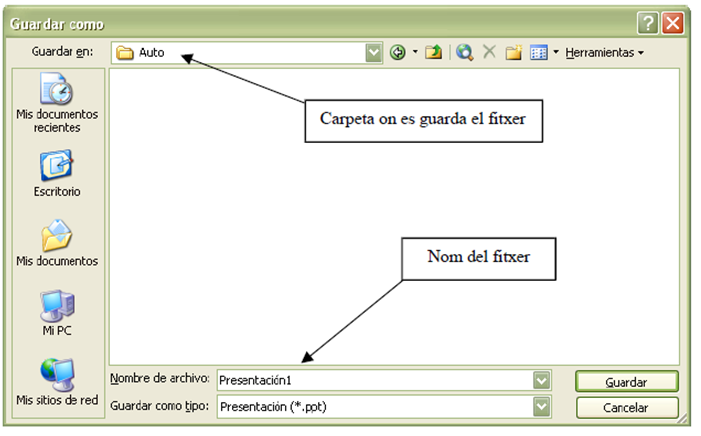

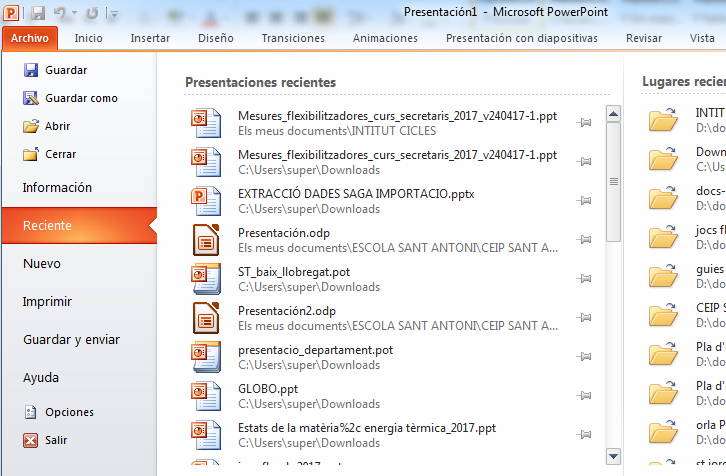
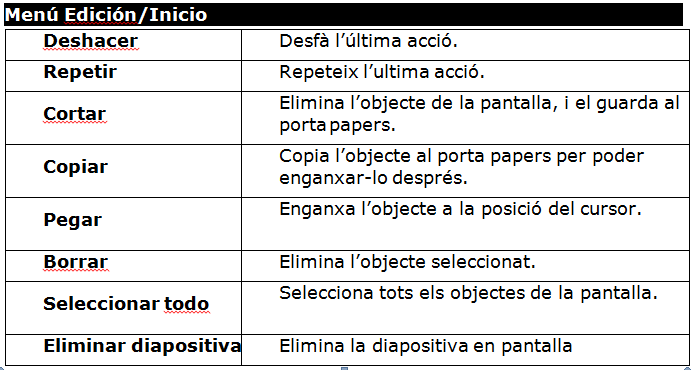
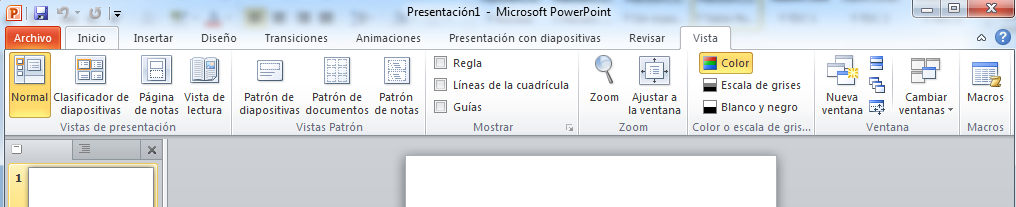
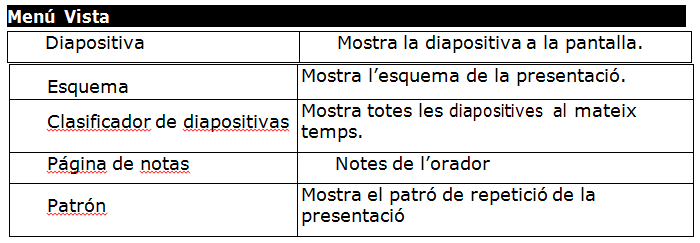
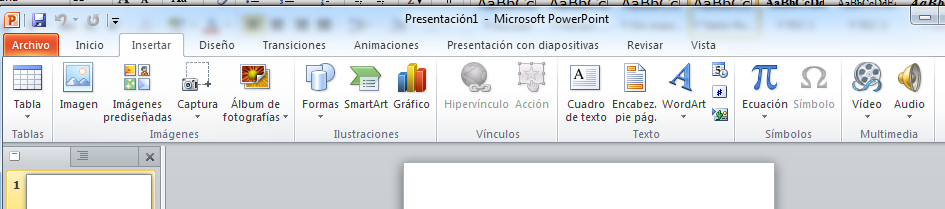
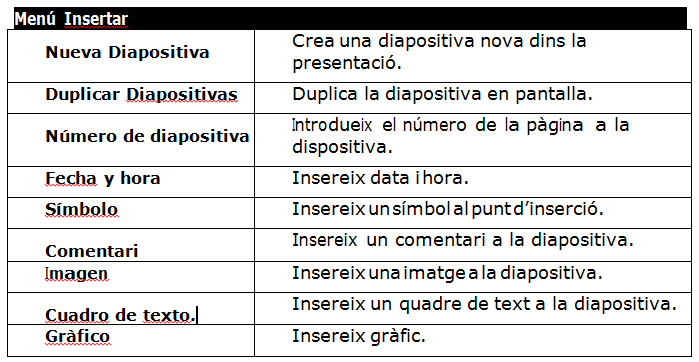



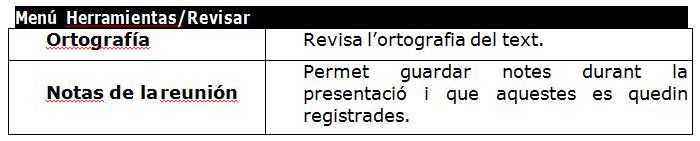

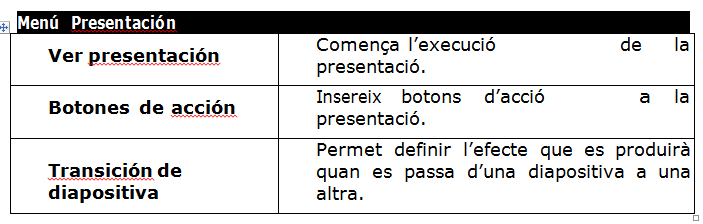
- Icona
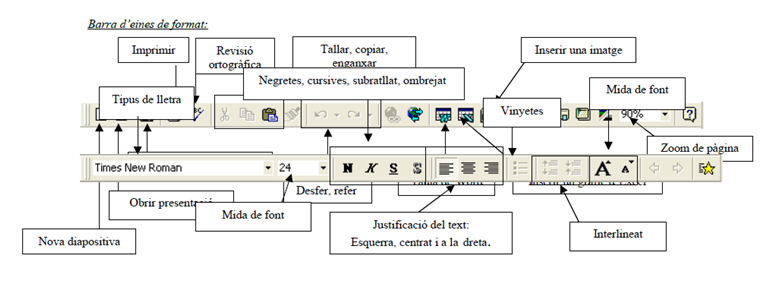
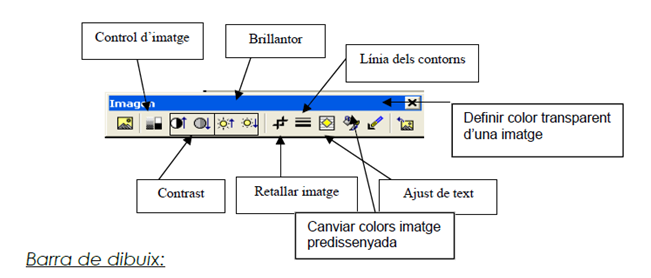
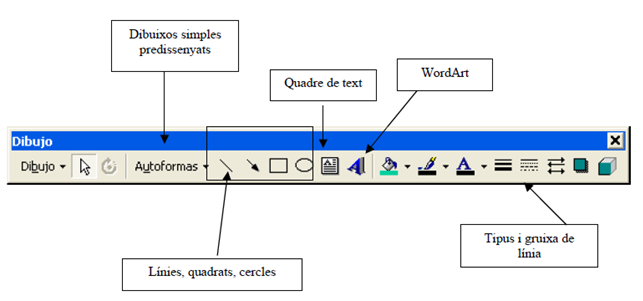


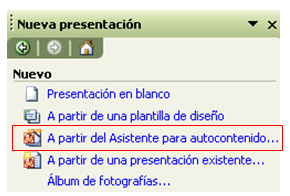


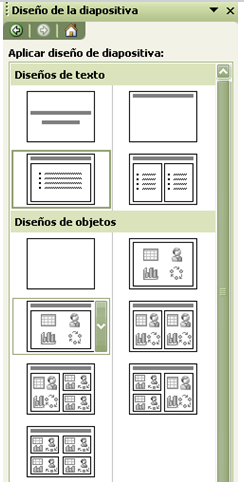 També tindrem la possibilitat de canviar-lo en qualsevol moment anant al menú
També tindrem la possibilitat de canviar-lo en qualsevol moment anant al menú
Formato/Diseño de la diapositiva.

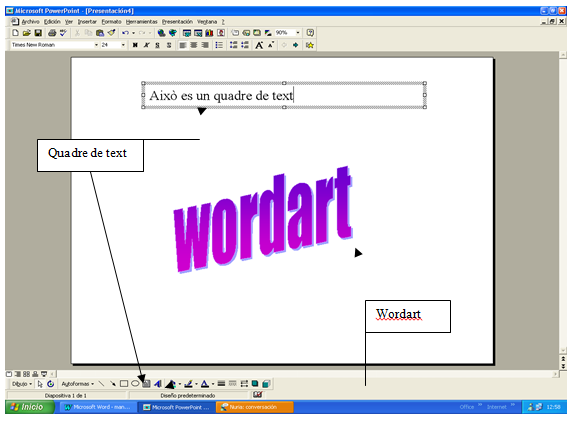
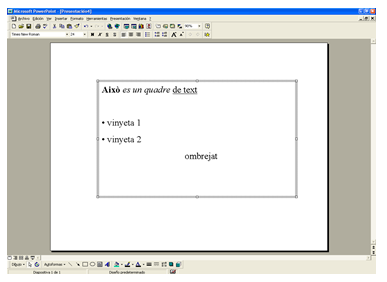
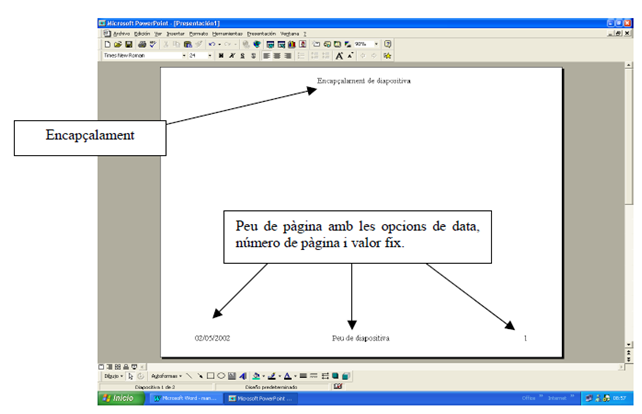
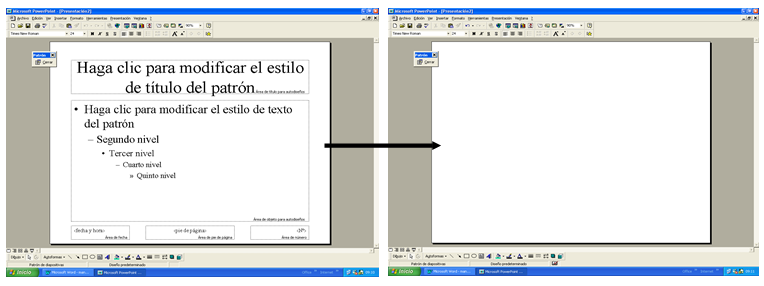
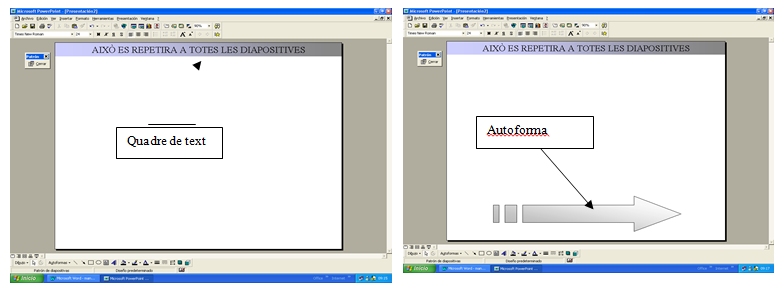
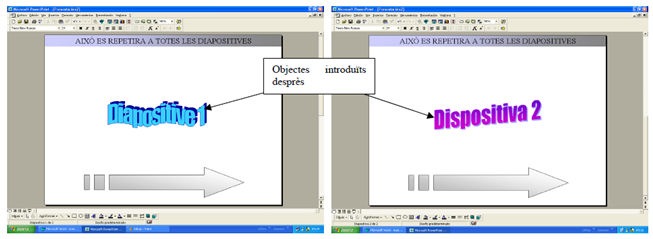

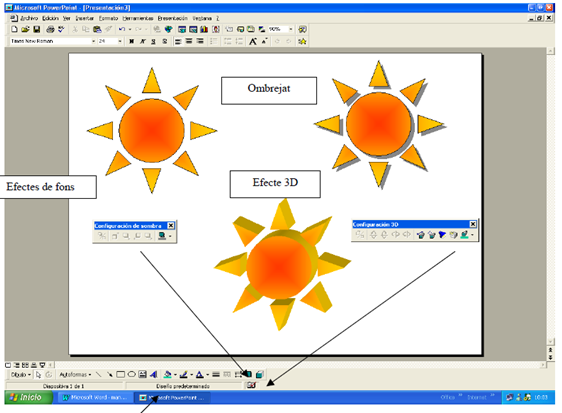
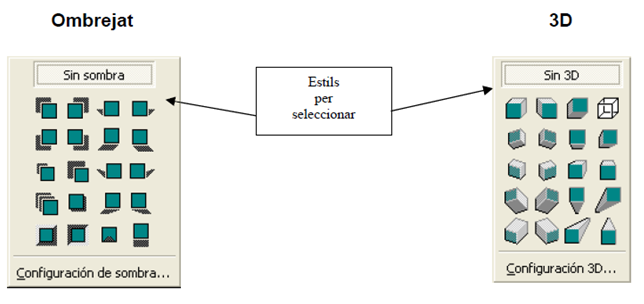
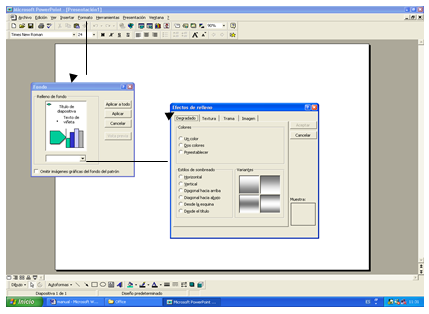

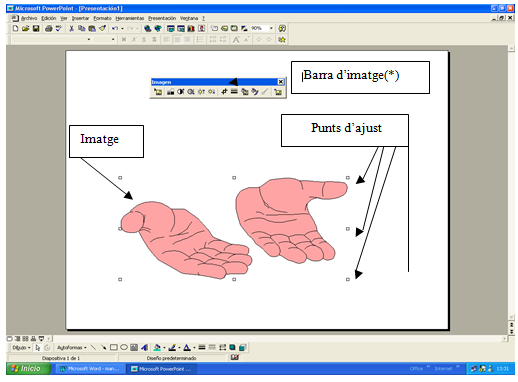






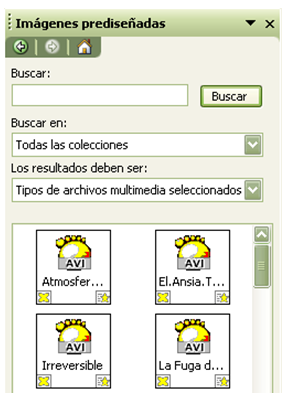

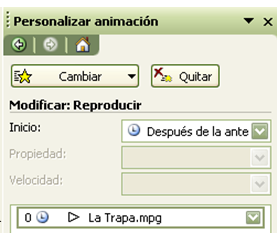
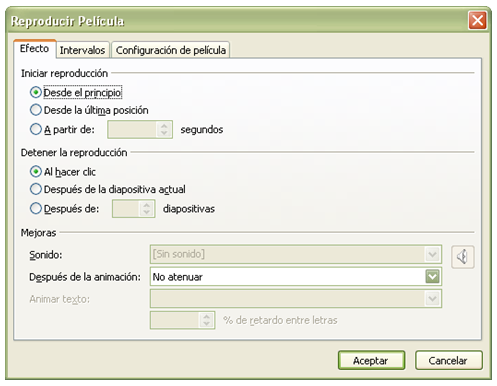

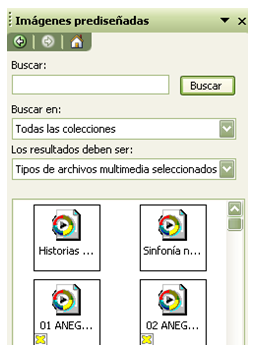
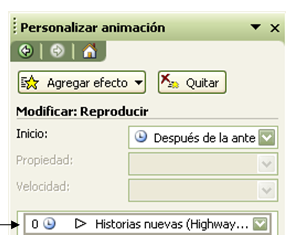

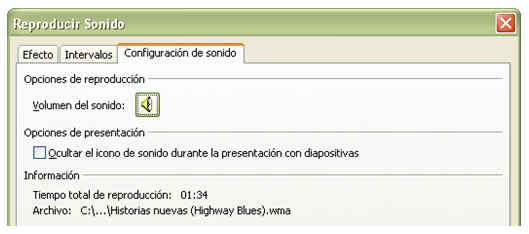
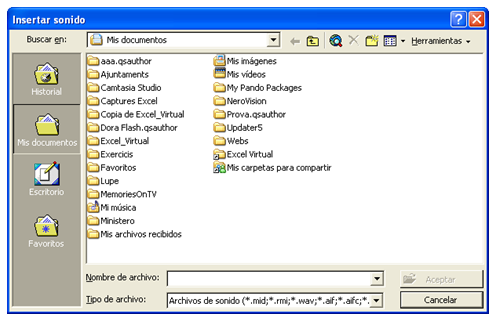


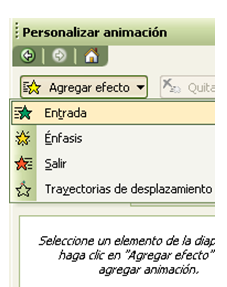
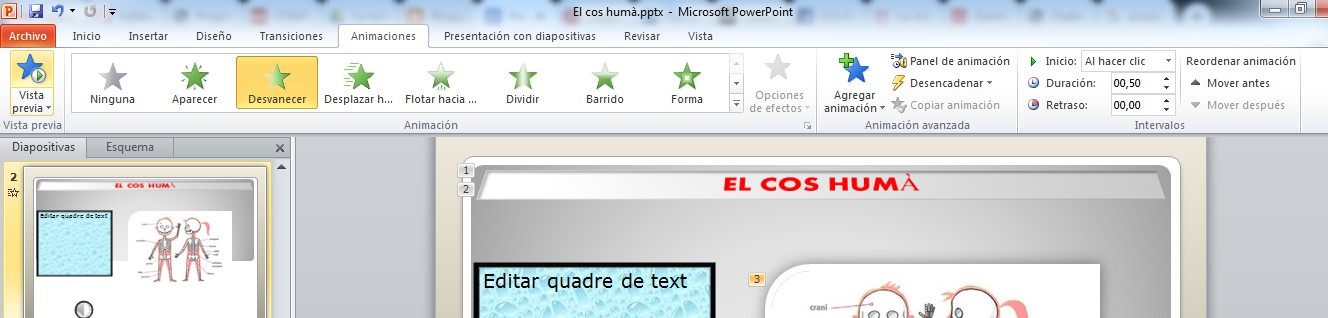


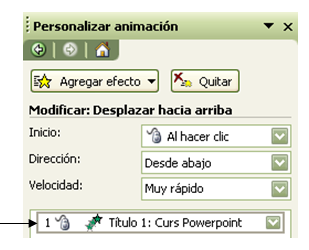


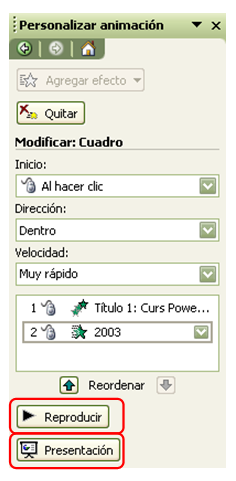

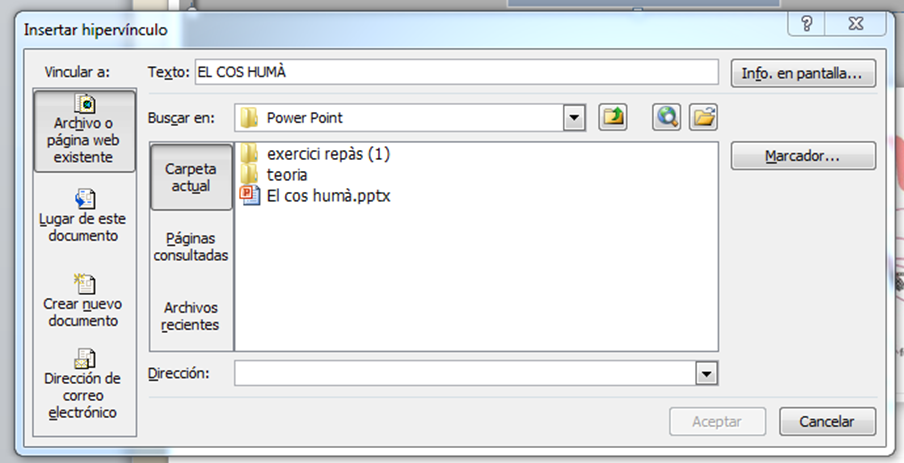



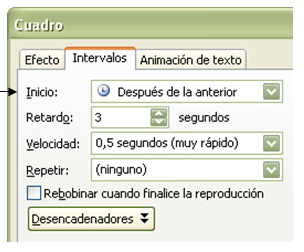

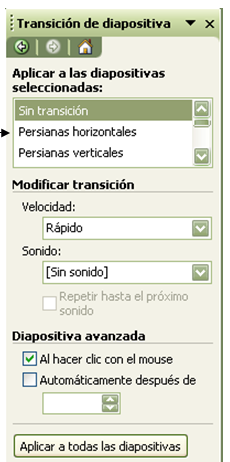



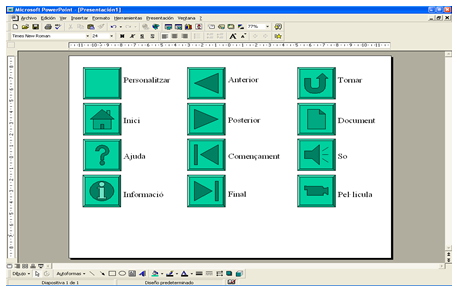

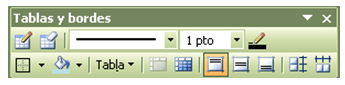




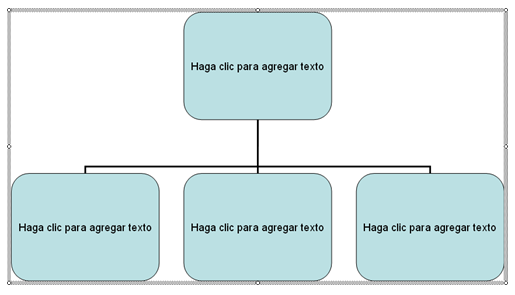
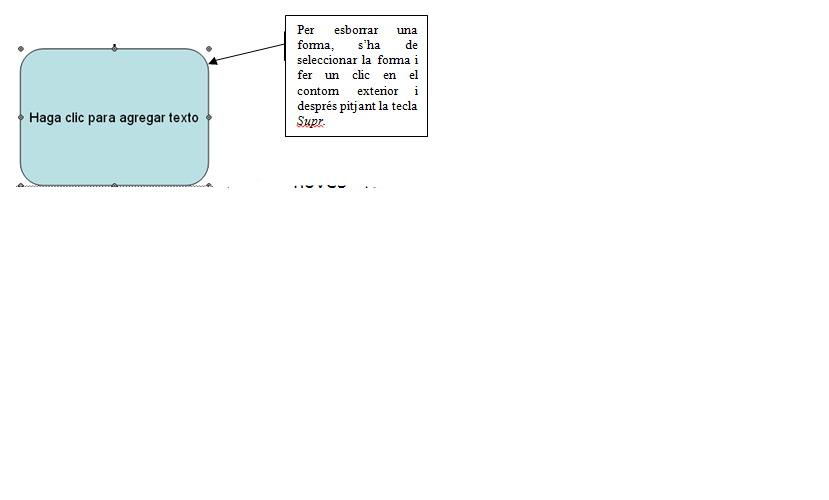
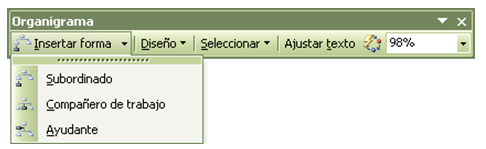

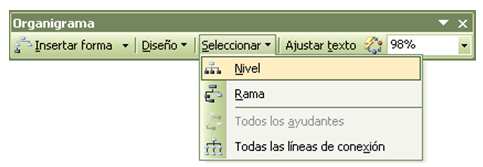
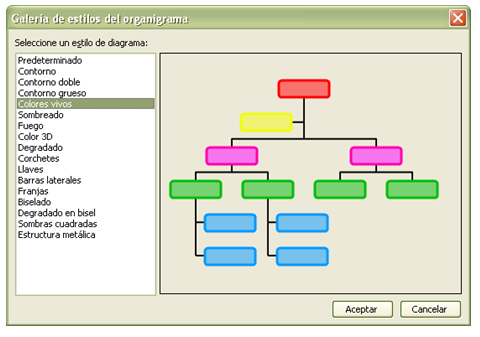


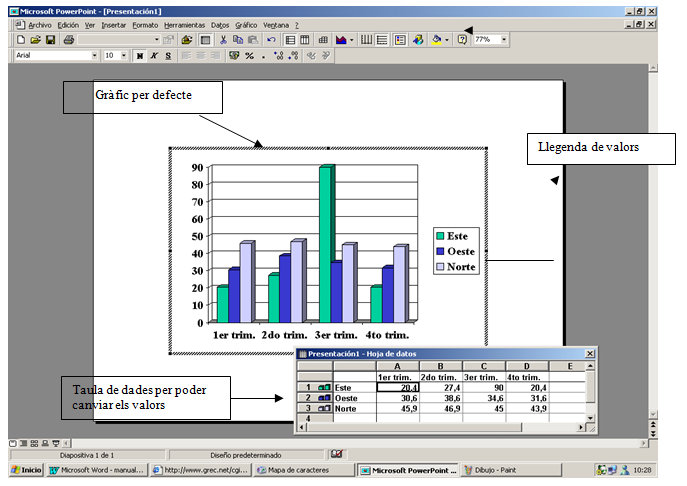

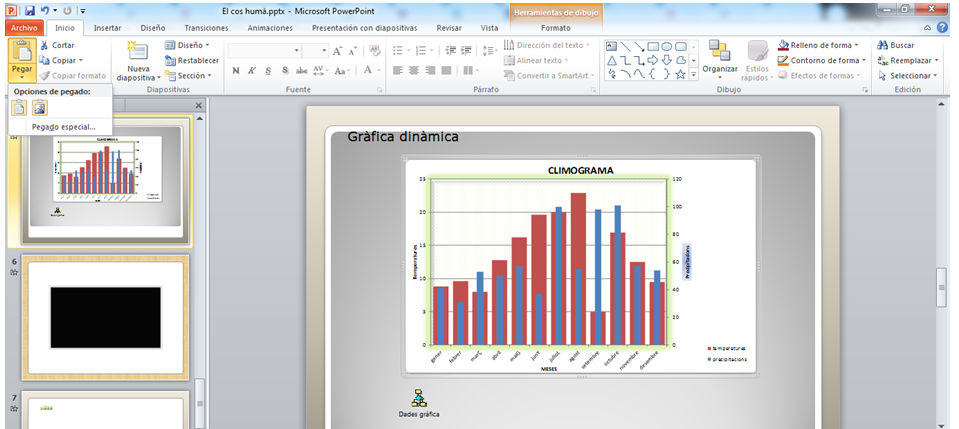



Inserir un àlbum de fotos
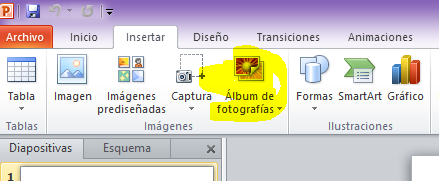
Aquesta funció va perfecte per crear presentacions de fotografies.
Cliques i tens dues opcions:
-1.Des d'arxiu: crear un nou
-2.Editar un àlbum: modificar
Crear un àlbum
Busques i selecciones la o les fotografies (amb la tecla CONTROL) que vols incloure a l'àlbum.
El programa crea una presentació amb totes les imatges, una per diapositiva, deixant la primera com a portada de l'àlbum.
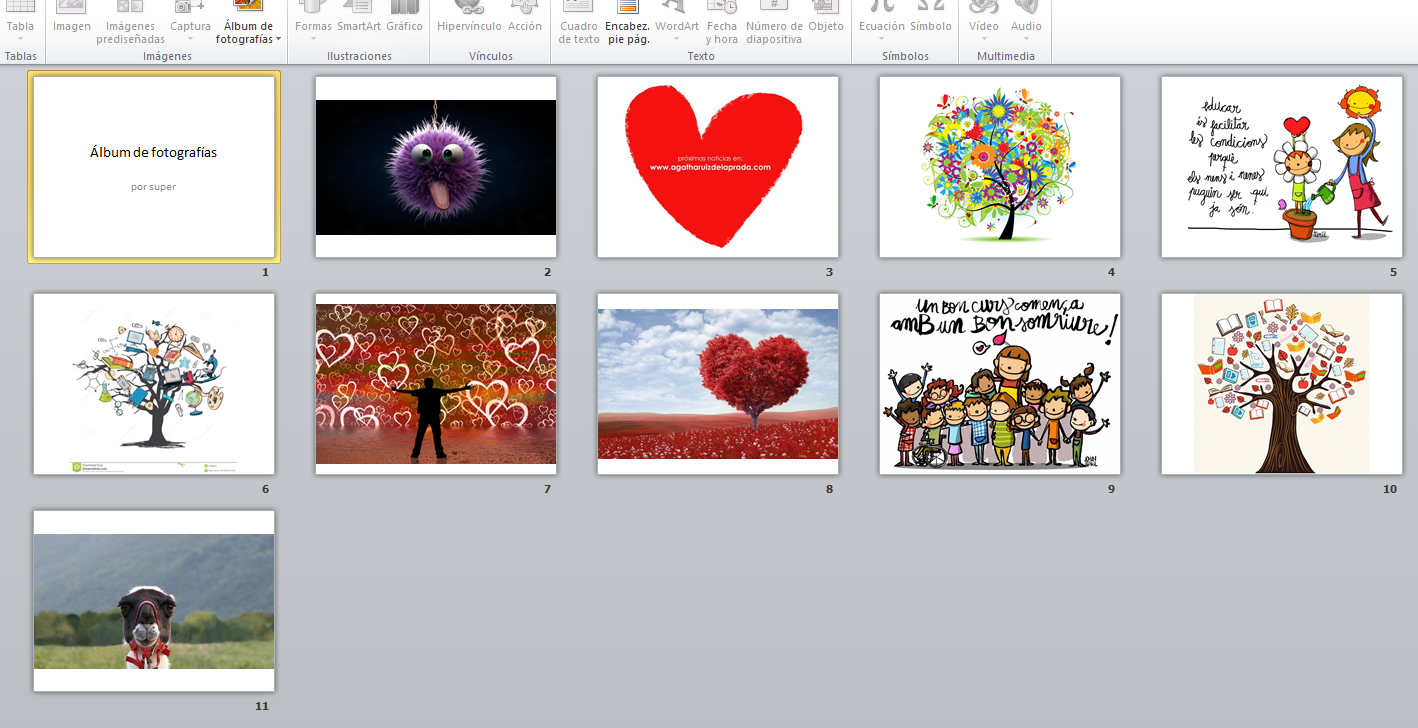
PRESENTACIONS GOOGLE
1. Títol de la presentació. A la franja superior escriureu el títol que serà el nom del fitxer. Feu clic on posa Presentació
sense títol i poseu el títol que més s'adeqüi a la vostra presentació.
2. Barra de menús. Just per sota de la franja del títol hi ha la barra de menús, on teniu accés a totes les eines de les
presentacions de Google. Des d'aquesta barra podeu canviar el nom de la presentació, importar diapositives, inserir
quadres de text, vídeos, imatges, títols amb Wordart, canviar el disseny de la diapositiva, el format…
3. Barra d'eines. La barra d'eines té les eines més habituals per crear o modificar una presentació com la barra de
menús.
4. Vista en miniatura de les diapositives. A l'esquerra de la pantalla es veuen totes les diapositives creades fins al
moment. Una diapositiva és cada una de les pàgines de la presentació. En aquest cas, en ser una presentació
nova, només hi ha una diapositiva. Sobre aquesta zona es troben els controls per afegir diapositives.
5. Zona de treball. La diapositiva que hem seleccionat a l'esquerra, a la vista en miniatura, apareix a la part central
perquè la puguem editar. Quan partim d'alguna de les opcions de format que no està en blanc, apareix un text de
mostra. Aquest text realment no existeix i no s'imprimeix ni tampoc es visualitza en iniciar la presentació. Només és
una ajuda visual per indicar-nos on escriure. Si hi fem clic, hi podrem escriure com també el podem eliminar
seleccionant-lo i prement la tecla Supr del teclat.
6. Panells d'opcions. A la dreta de la pantalla apareixen els panells d'opcions. A la imatge de sobre hi ha el panell de Tema que ens permet seleccionar un tema per a la nostra presentació que podem aplicar amb un sol clic. Al llarg d'aquest tutorial i el del tutorial de nivell avançat podreu veure més funcions d'aquests panells.
Menú Visualitza: Aquest menú serveix per iniciar la presentació, per veure les animacions, per configurar la diapositiva mestra (personalitzar les plantilles), per ampliar i reduir la vista amb l'eina zoom, per veure el regle i les guies… i veure diferents vistes de la presentació.
Menú Insereix: Aquest menú ens servirà per afegir elements a la presentació com ara imatges, quadres de text, vídeos, formes, taules, gràfics, diagrames…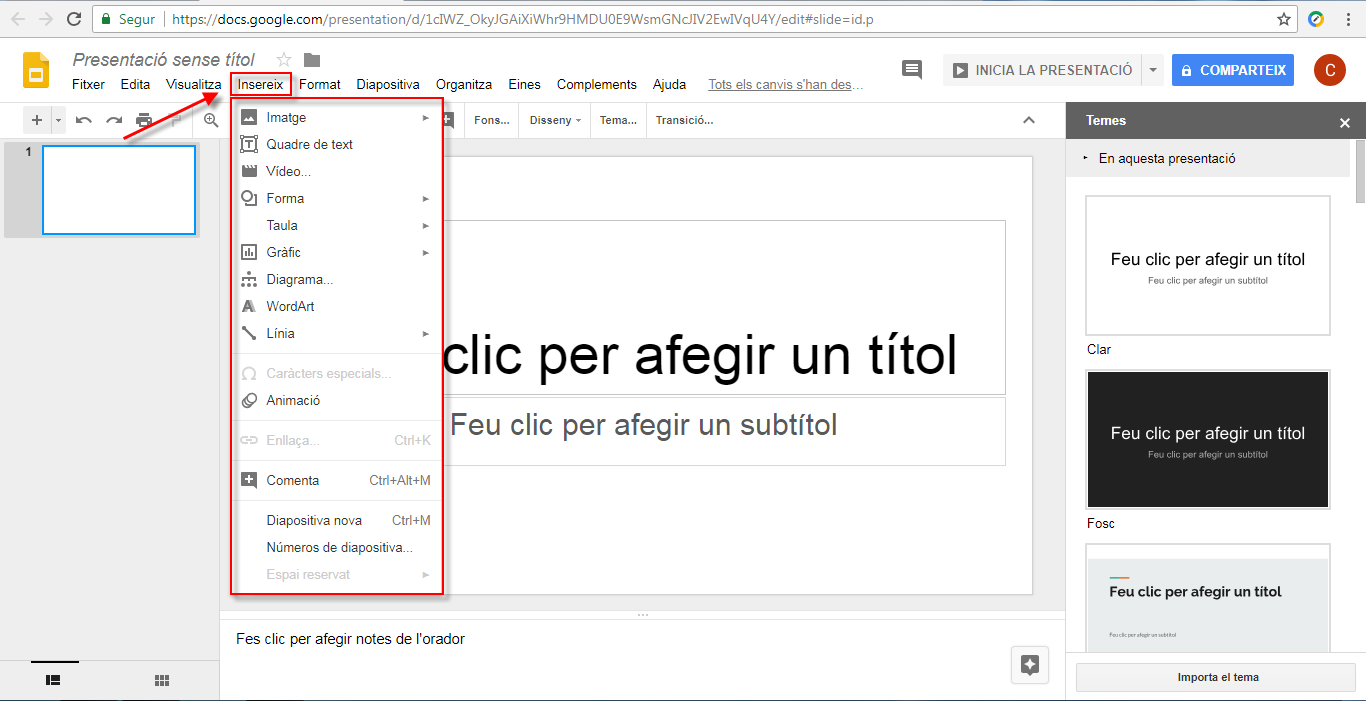 Menú Format: Aquest menú només està actiu si es té algun objecte seleccionat, sinó les opcions es veuran de color gris clar (inactives). Seleccioneu un quadre de text, una imatge, una taula… i veureu com s'activen de color negre les opcions d'aquest menú.
Menú Format: Aquest menú només està actiu si es té algun objecte seleccionat, sinó les opcions es veuran de color gris clar (inactives). Seleccioneu un quadre de text, una imatge, una taula… i veureu com s'activen de color negre les opcions d'aquest menú. Menú Diapositiva: Aquest menú permet afegir i suprimir diapositives com també duplicar-les. També permet amagar-les amb l'opció Omet la diapositiva de manera que si abans de iniciar la presentació creieu que hi ha alguna diapositiva que no cal mostrar però no la voleu suprimir pot ser una eina molt útil. Des d'aquí també es pot canviar el fons, el tema, el disseny, les transicions….
Menú Diapositiva: Aquest menú permet afegir i suprimir diapositives com també duplicar-les. També permet amagar-les amb l'opció Omet la diapositiva de manera que si abans de iniciar la presentació creieu que hi ha alguna diapositiva que no cal mostrar però no la voleu suprimir pot ser una eina molt útil. Des d'aquí també es pot canviar el fons, el tema, el disseny, les transicions…. Menú Organitza: Aquest menú, com també passa amb el menú Format, no està actiu si no es té cap objecte seleccionat. La seva funció és organitzar els objectes que hi hagi a la dispositiva. Algunes vegades necessitarem que l'objecte estigui al centre de la diapositiva o que un objecte es vegi per sobre d'un altre entre d'altres coses. Aquest menú permet ordenar, alinear, distribuir, girar, agrupar o desagrupar objectes de la diapositiva.
Menú Organitza: Aquest menú, com també passa amb el menú Format, no està actiu si no es té cap objecte seleccionat. La seva funció és organitzar els objectes que hi hagi a la dispositiva. Algunes vegades necessitarem que l'objecte estigui al centre de la diapositiva o que un objecte es vegi per sobre d'un altre entre d'altres coses. Aquest menú permet ordenar, alinear, distribuir, girar, agrupar o desagrupar objectes de la diapositiva.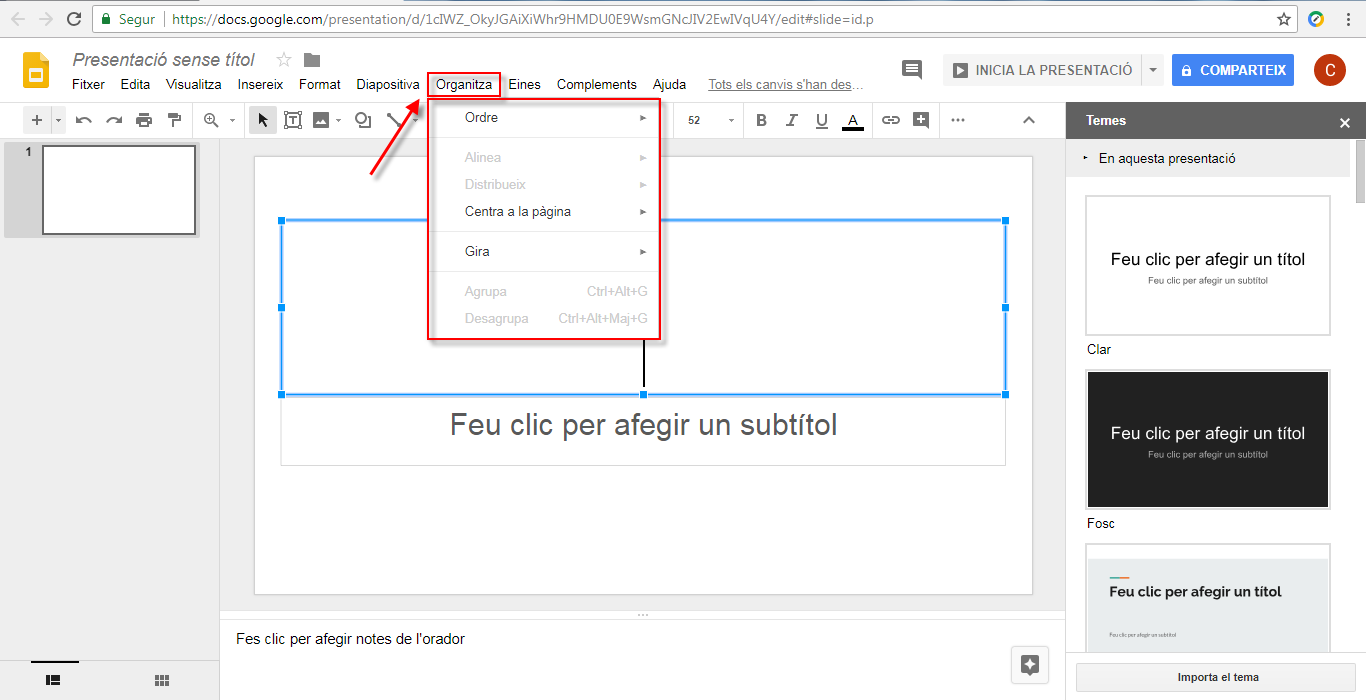 Menú Eines: Aquest menú és bastant variat. Permet utilitzar el corrector ortogràfic, revisar l'historial de preguntes que pot fer el públic durant una presentació, utilitzar l'opció Explora per trobar suggerències per a la vostra presentació, activar el micròfon per escriure per veu les notes de l'orador i així no haver d'escriure-les amb el teclat, sincronitzar el contingut amb el bloc de notes de Keep que és una altra aplicació de Google, obrir l'editor de scripts que permet crear complements per a les presentacions si se sap programar en Java. També permet establir algunes preferències de la presentació com ara la substitució automàtica de paraules o que detecti la llista dels vostres contactes en compartir el document amb altres persones entre d'altres coses.
Menú Eines: Aquest menú és bastant variat. Permet utilitzar el corrector ortogràfic, revisar l'historial de preguntes que pot fer el públic durant una presentació, utilitzar l'opció Explora per trobar suggerències per a la vostra presentació, activar el micròfon per escriure per veu les notes de l'orador i així no haver d'escriure-les amb el teclat, sincronitzar el contingut amb el bloc de notes de Keep que és una altra aplicació de Google, obrir l'editor de scripts que permet crear complements per a les presentacions si se sap programar en Java. També permet establir algunes preferències de la presentació com ara la substitució automàtica de paraules o que detecti la llista dels vostres contactes en compartir el document amb altres persones entre d'altres coses.
Menú Complements: Els complements són extensions que ha creat Google o altres persones que permeten afegir funcions que les presentacions de Google encara no tenen integrades.
Menú Ajuda: Aquest menú serveix per trobar ràpidament una funció. Per exemple podeu posar "Imprimeix" en el quadre de cerca i executarà la funció com si la cerquéssiu als menús d'opcions. També us ofereix una ajuda en línia per a les presentacions si en un moment donat no sabeu com realitzar una funció. També us mostra les tecles drecera per obrir una determinada funció. En aquest menú hi ha l'opció d'enviar a Google suggerències o problemes tècnics de les presentacions. Amb aquesta ajuda per part dels usuaris Google va millorant les seves aplicacions. Per altra banda també permet denunciar un contingut que creieu que és inadequat.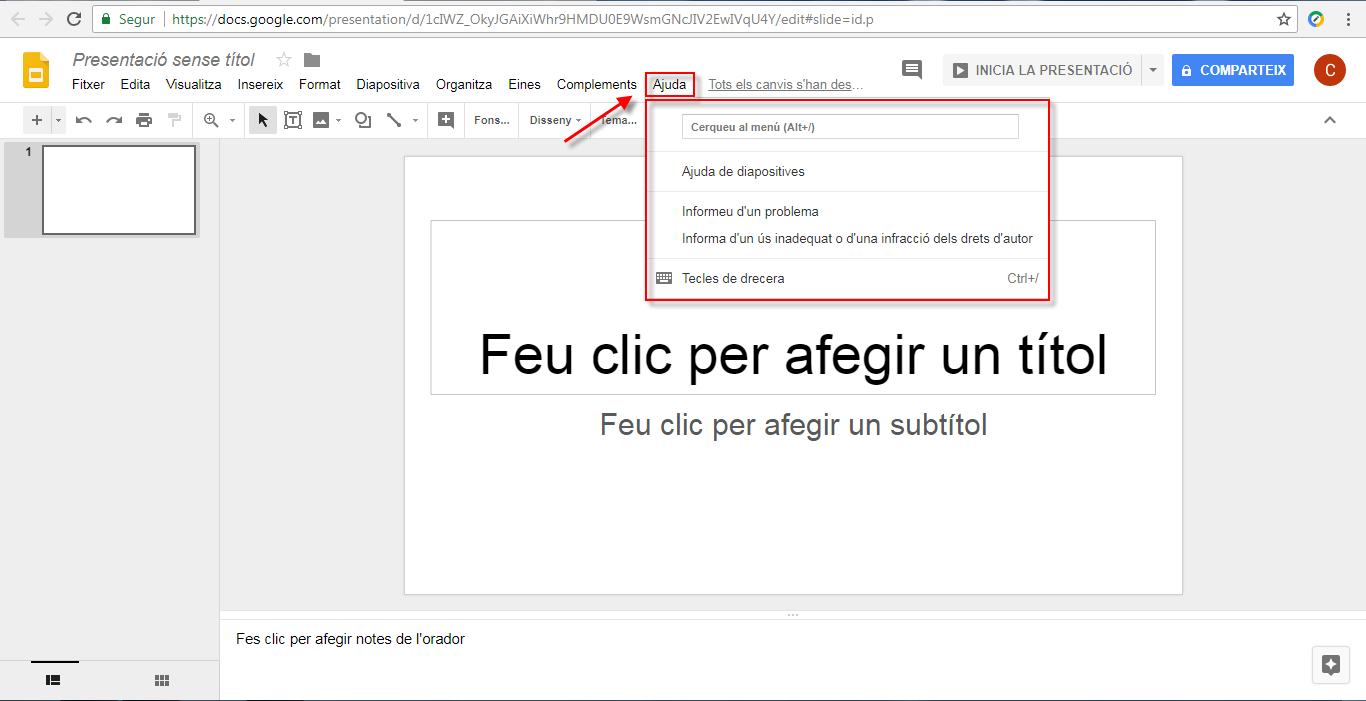
Si necessiteu més espai per treballar, els menús d'opcions es poden amagar fent clic a la fletxa cap amunt que hi ha a la dreta de la pantalla. Per tornar-los a veure heu de fer clic a la fletxa cap avall.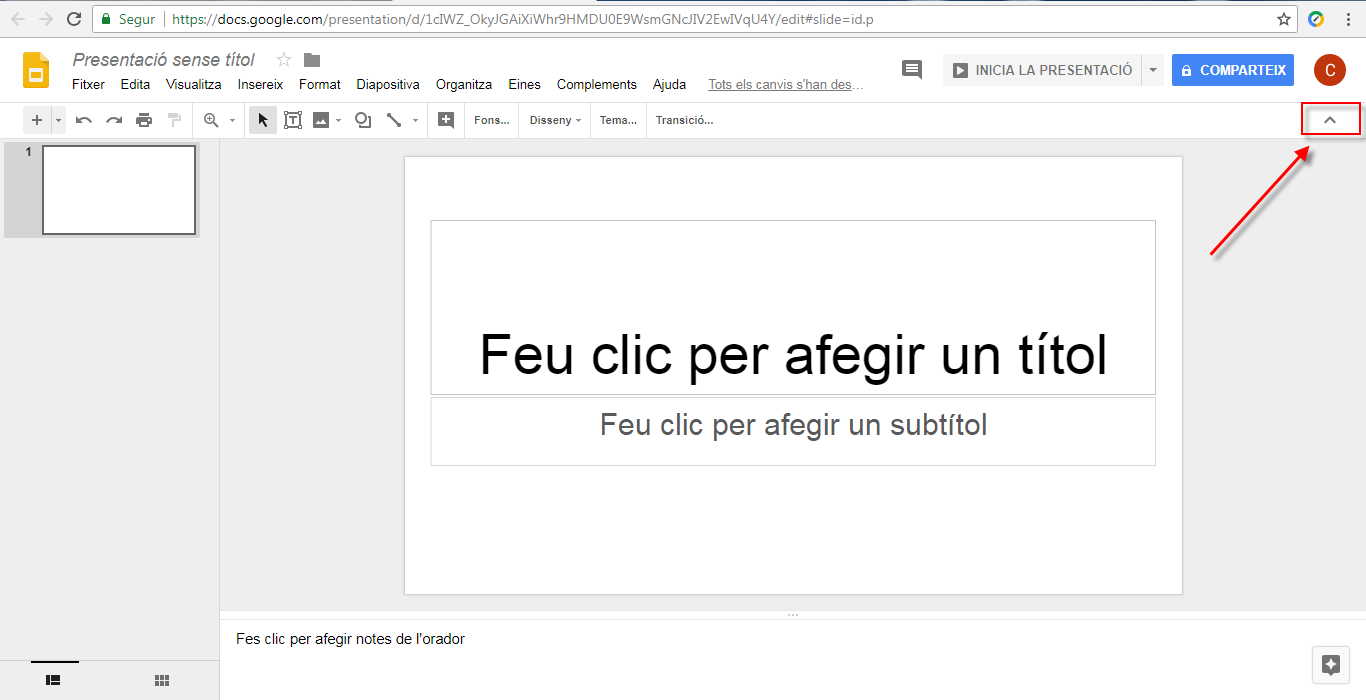
 Afegir diapositives a la presentació. Si feu un clic al símbol + s'afegeix una nova diapositiva seguint el disseny de la presentació establert. Si feu un clic a la fletxa cap avall podeu escollir un altre disseny.
Afegir diapositives a la presentació. Si feu un clic al símbol + s'afegeix una nova diapositiva seguint el disseny de la presentació establert. Si feu un clic a la fletxa cap avall podeu escollir un altre disseny.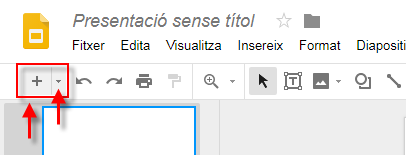
Desfer i refer un canvi. Com la majoria de programes, Google també inclou aquestes eines. Aquestes ens permeten anar endavant o enrere dels canvis que hem fet a la presentació per tal de recuperar la versió que ens sembli més correcta.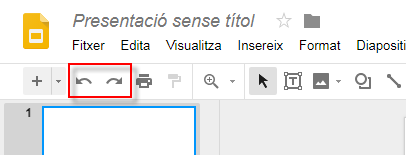

Copiar el format. Aquesta eina només s'activa en seleccionar un objecte de la diapositiva. És molt útil quan per exemple tenim un text escrit i copiem el format per no haver de tornar a donar la mida, el tipus de lletra, el color etc… a un altre text que volem amb el mateix format.
Zoom. Aquesta eina permet fer zoom sobre la presentació, és a dir, veure-la de més a prop o de més lluny. Permet dues opcions, utilitzar la lupa per ampliar la vista fent clic sobre la diapositiva i el desplegable de la dreta que permet posar la vista de la diapositiva a una mida concreta. L'opció Ajusta al 81% és la vista estàndard que s'utilitza normalment per editar la diapositiva.
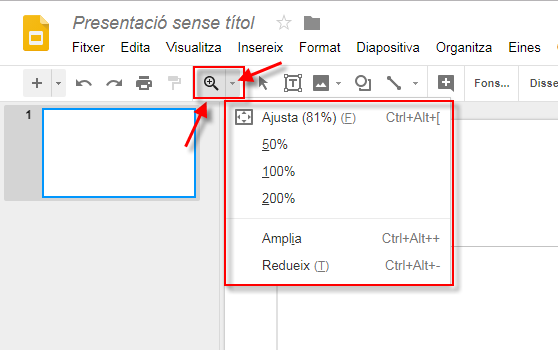
Selecciona o punter. Aquesta eina s'utilitza per seleccionar objectes de la diapositiva. Normalment sempre està activa però després d'utilitzar l'eina zoom heu de prémer sobre aquesta icona o bé prémer les tecla ESC del teclat per tornar a tenir aquesta eina activa.
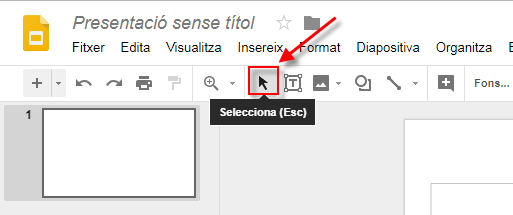
Quadre de text. Serveix per inserir un quadre de text i escriure. El text a les presentacions de Google no s'escriu directament com als documents de text sinó que s'escriu dins dels quadres de text que després es poden desplaçar per dins la diapositiva. Després d'inserir o en fer clic en un quadre de text apareixen, a la dreta, totes les eines per donar format al text.
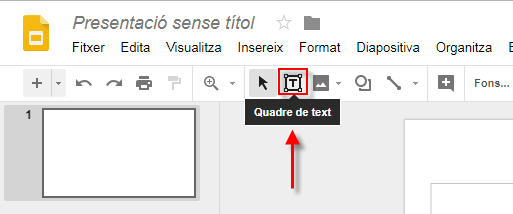

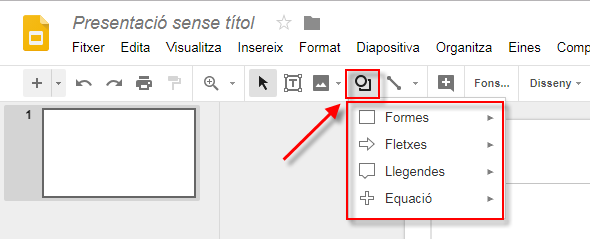





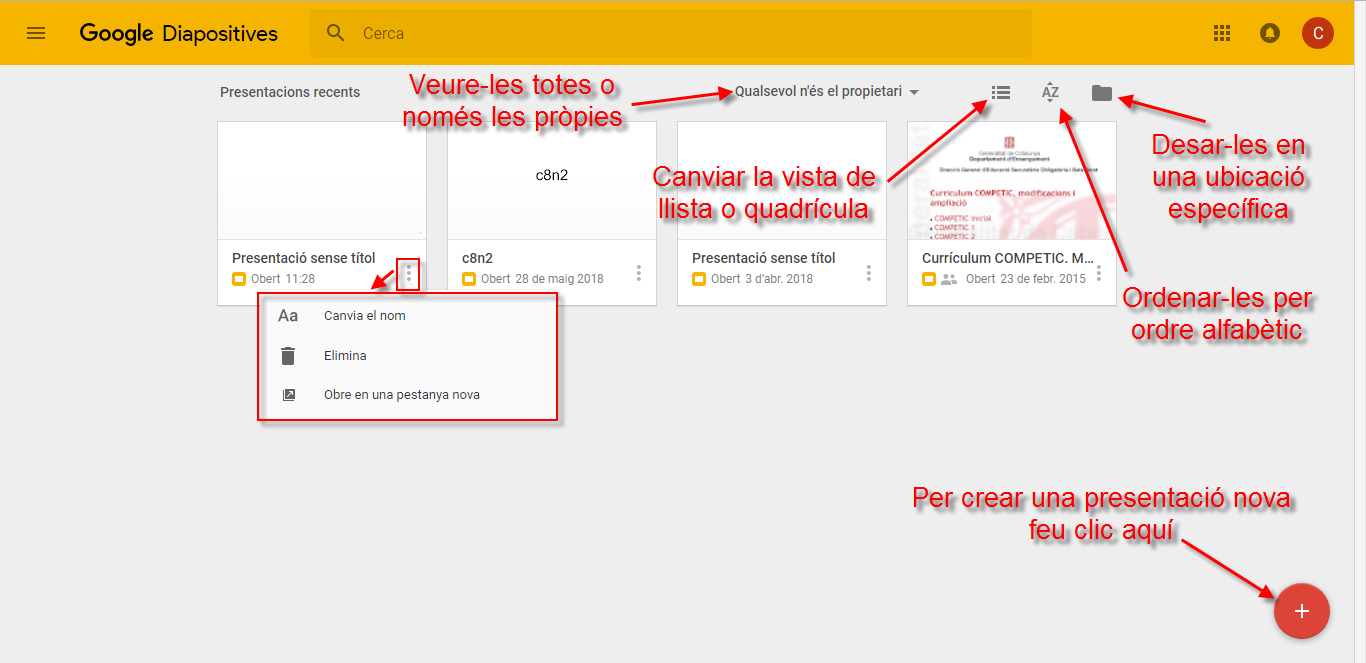
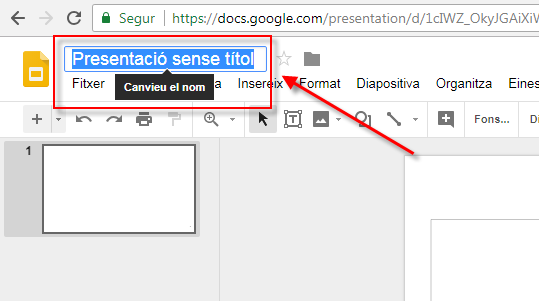
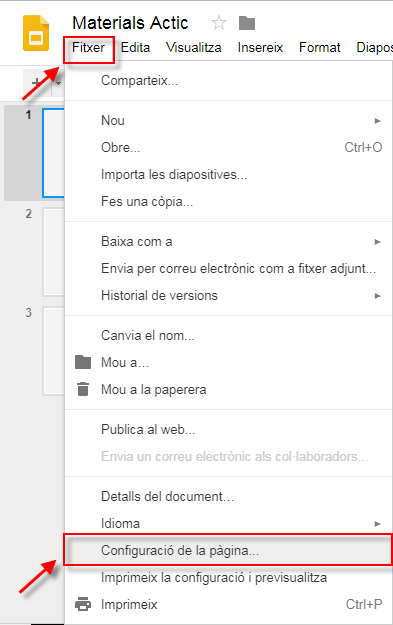


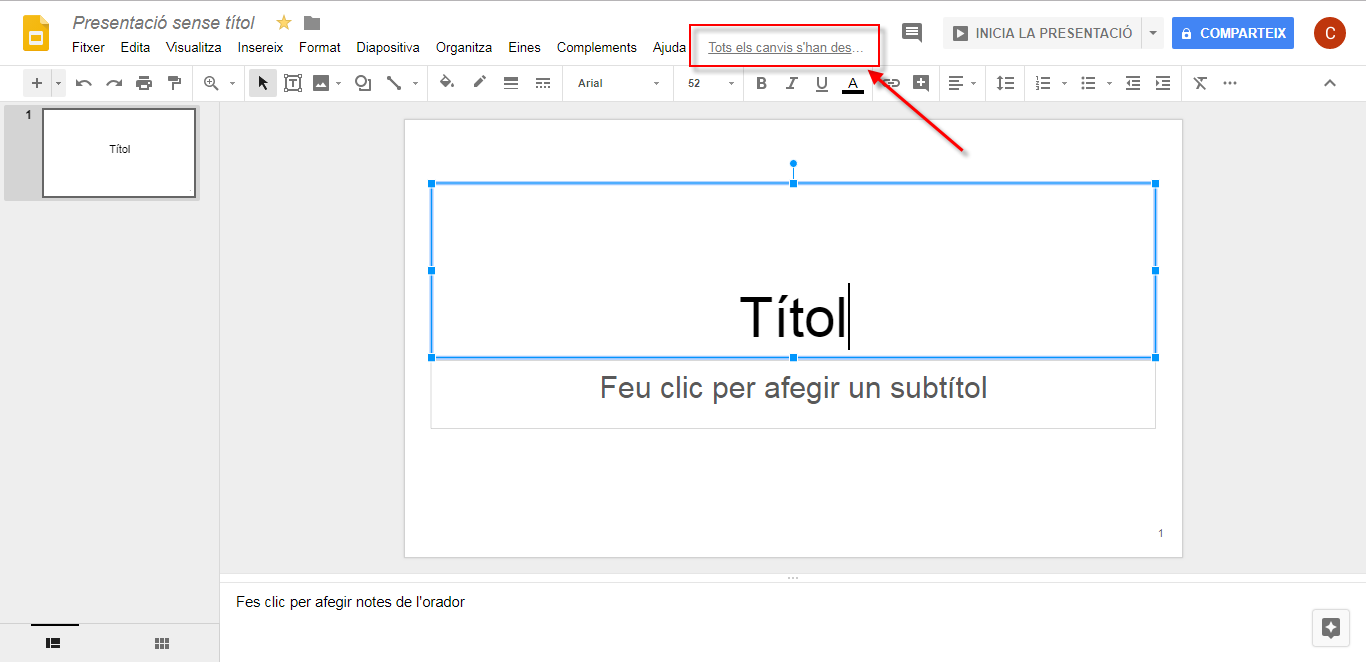
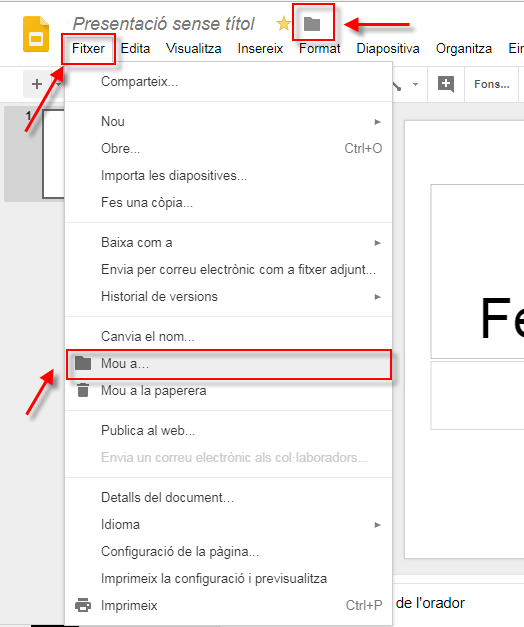
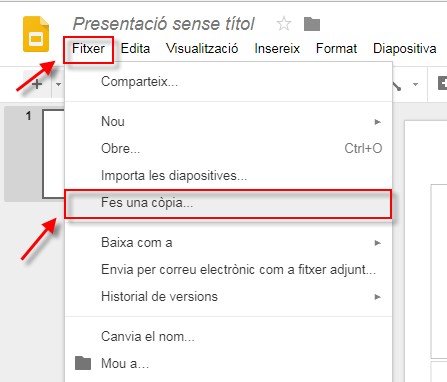
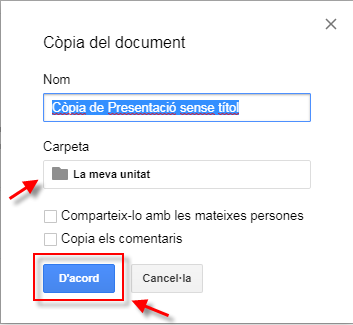
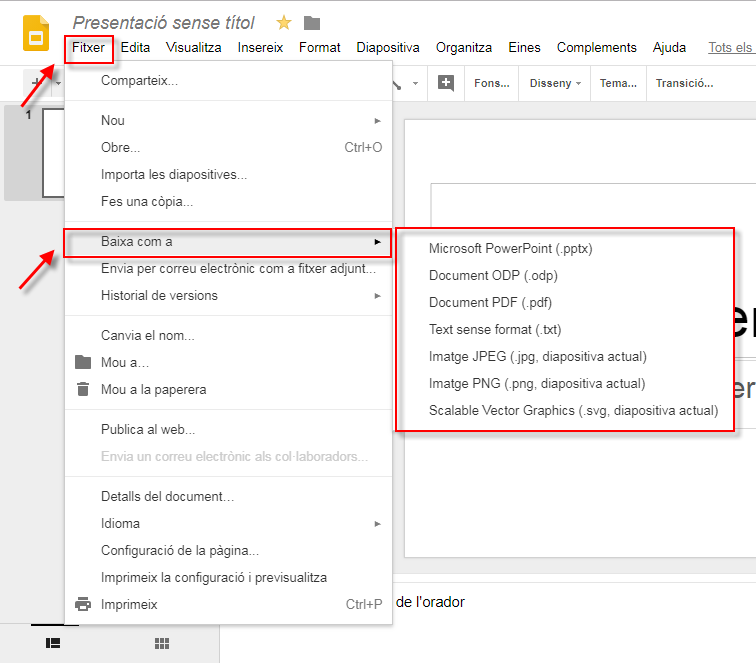


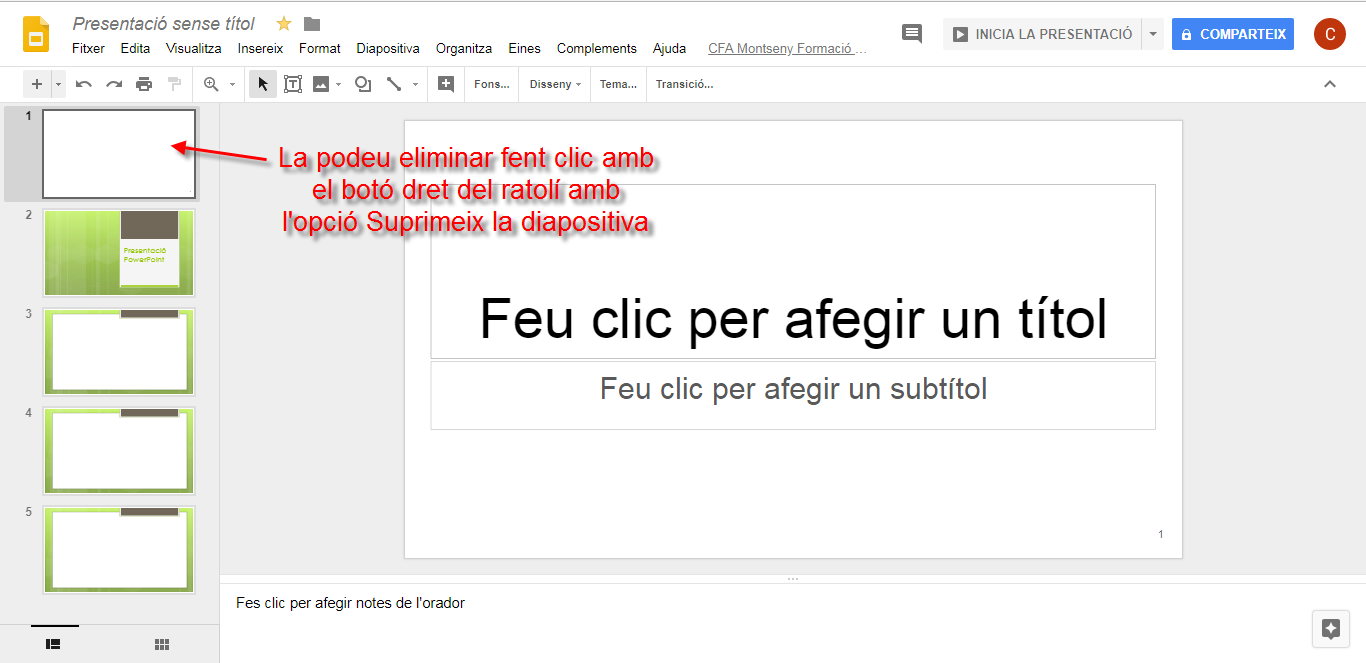
La visualització filmina és la visualització per defecte, és a dir, la que es veu en obrir una presentació. En aquesta vista és on tots els menús estan actius per editar la presentació.
La visualització de quadrícula és com la vista classificador de diapositives en els programes com el Microsoft PowerPoint o al LibreOffice Impress.
Aquest tipus de vista mostra les diapositives en miniatura i numerades per ordre d’aparició. Així, es pot tenir una visió més global de la presentació. Des d’aquí es pot canviar l’ordre de les diapositives, copiar-les, enganxar-les, ocultar-les (omet la diapositiva), veure si tenen transició…
Per canviar l'ordre feu clic sobre una diapositiva i sense deixar anar el botó esquerre del ratolí arrossegueu la diapositiva al un altre lloc.
Per realitzar canvis podeu utilitzar els menús d'opcions o bé fent clic amb el botó dret del ratolí sobre una diapositiva.
Per imprimir diapositives o tota la presentació feu clic a la icona Imprimeix situada a la part superior esquerra de la pantalla tal i com indica la imatge de sota. També ho podeu fer des del menú Fitxer amb l'opció Imprimeix o bé amb les tecles Ctrl + P del teclat.

.
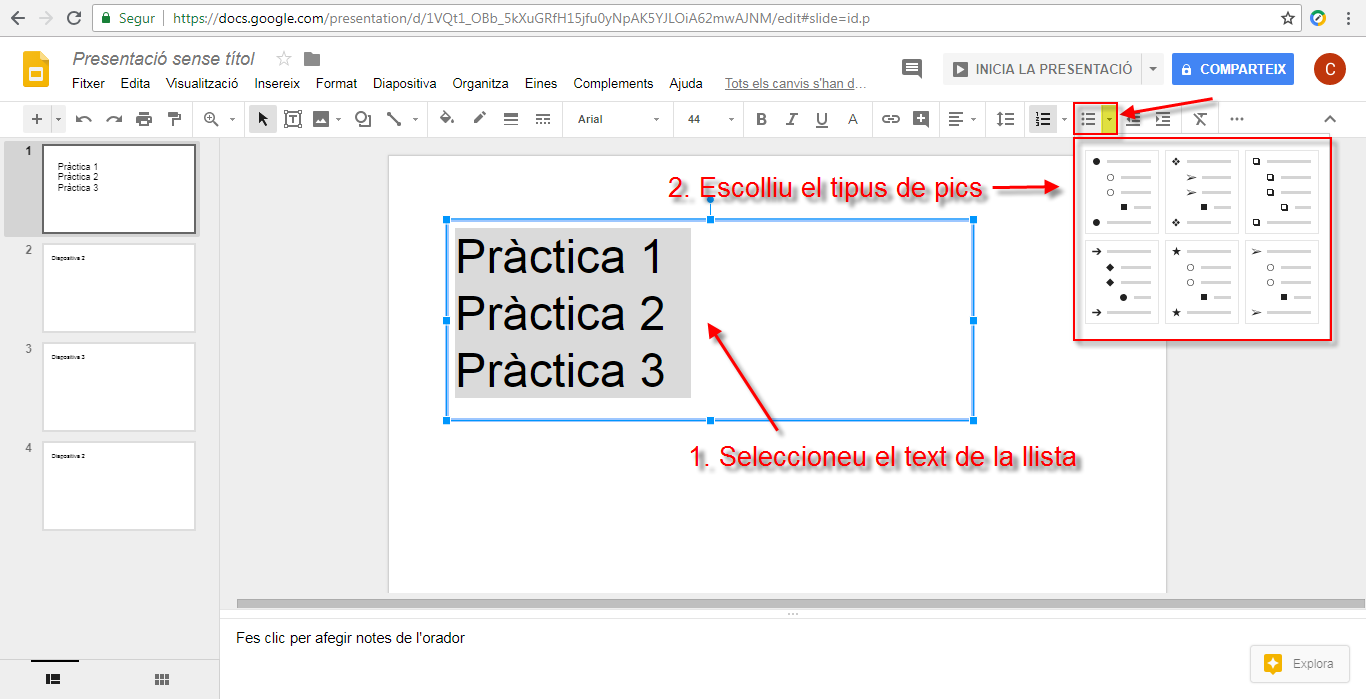

de transició disponibles en el Drive:
de la presentació, clicant el botó Aplica a totes les diapositives:
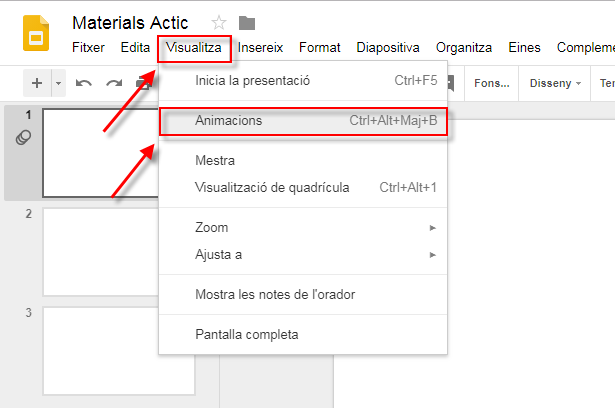

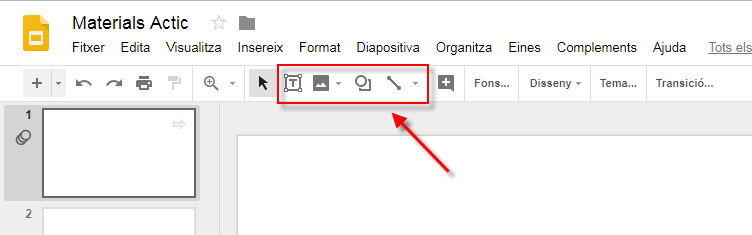
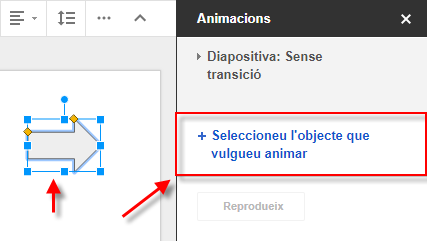
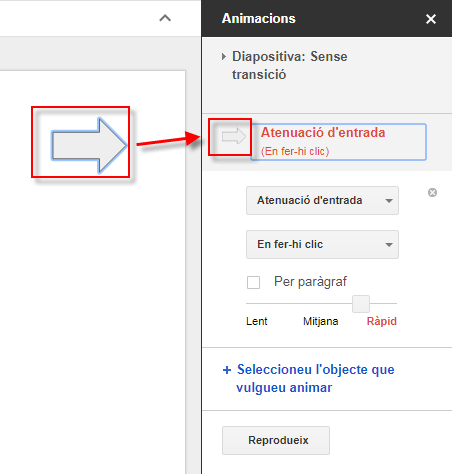
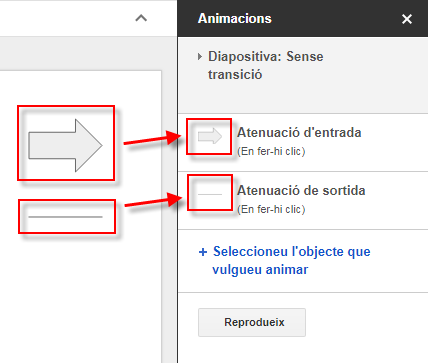

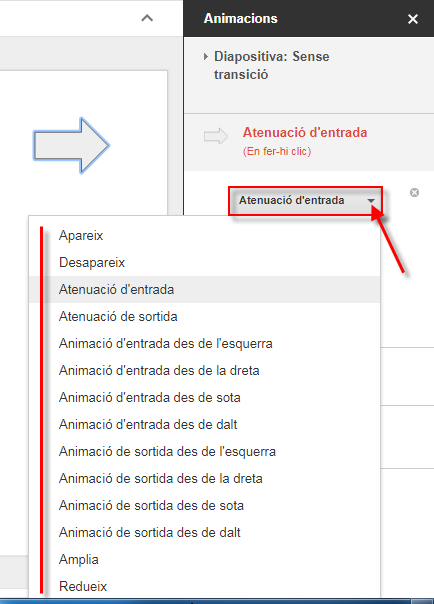
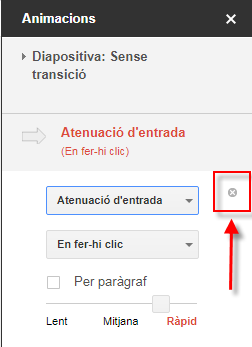
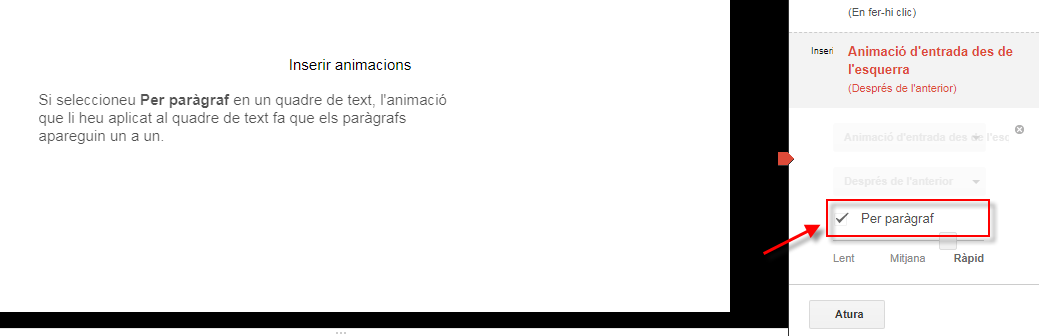
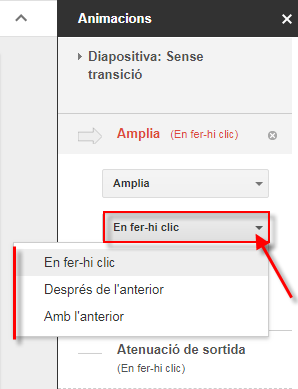
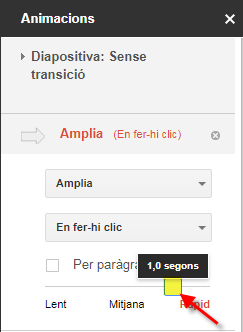
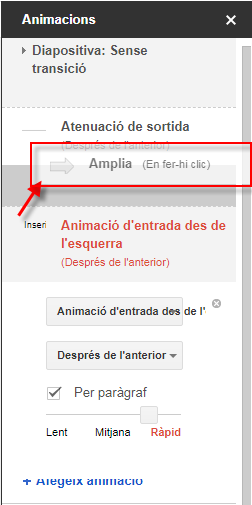

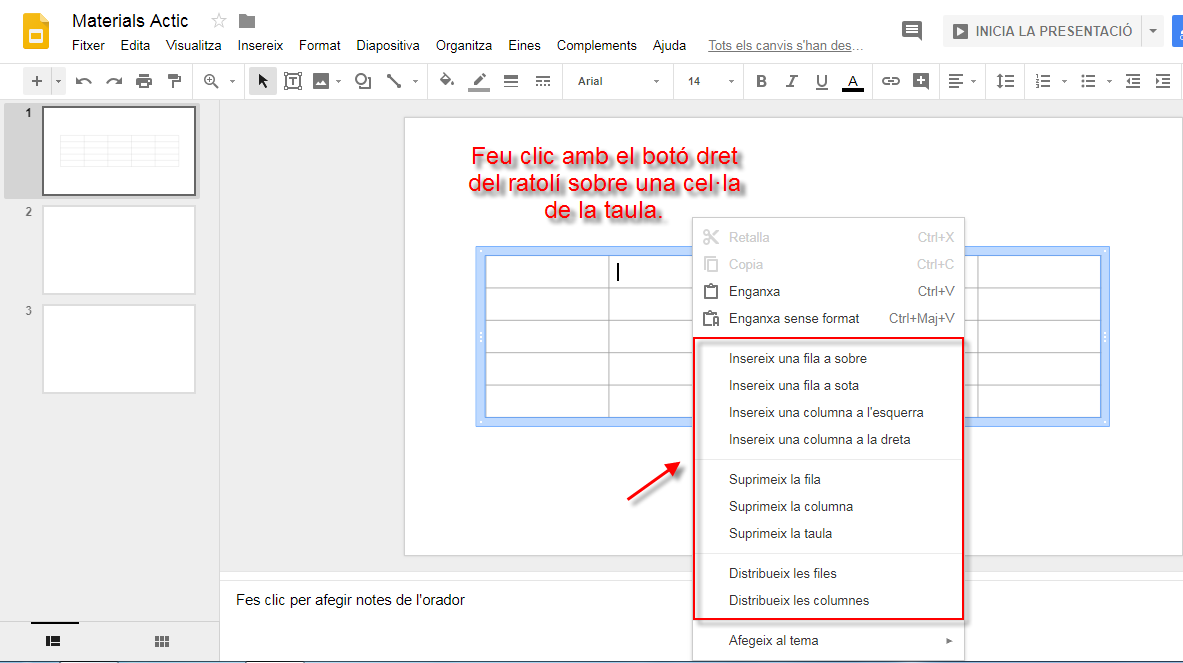
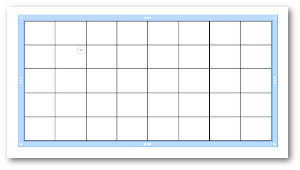
Podeu escollir el tipus de vora seleccionant una o varies cel·les o tota la taula i fent clic a la fletxa que apareix dins d'una de
les cel·les seleccionades:

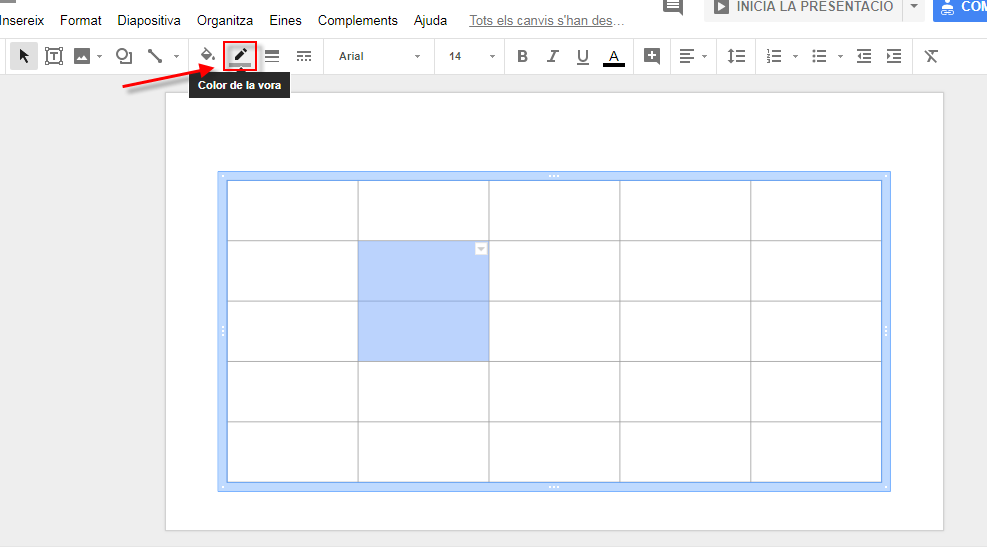

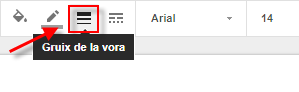
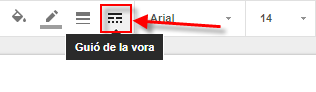
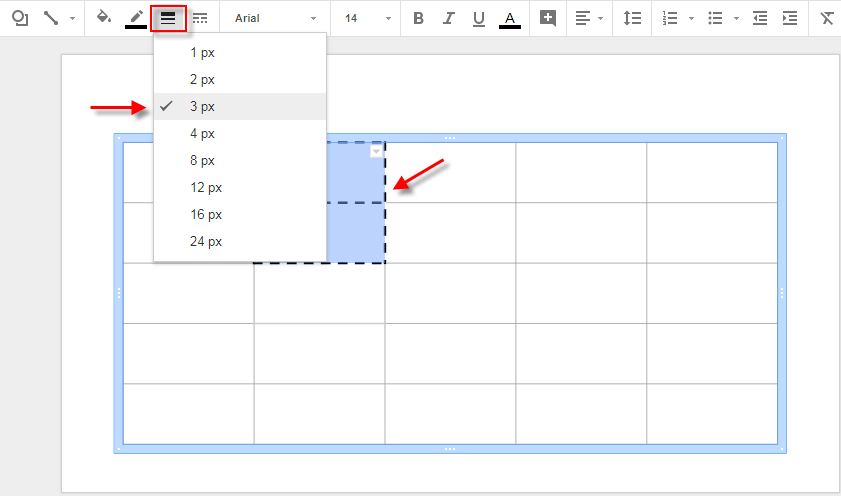
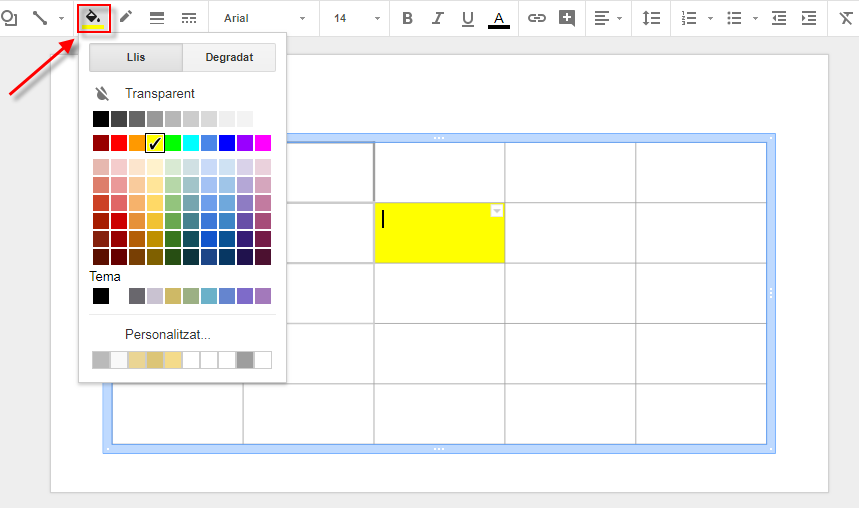

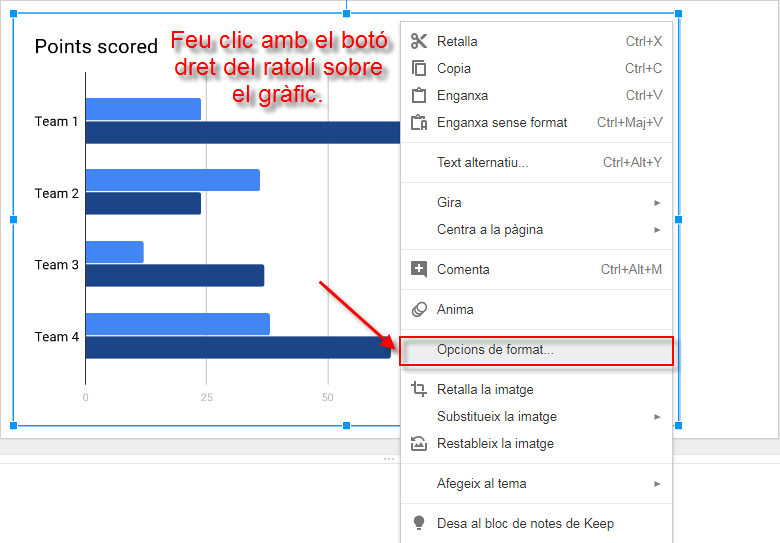

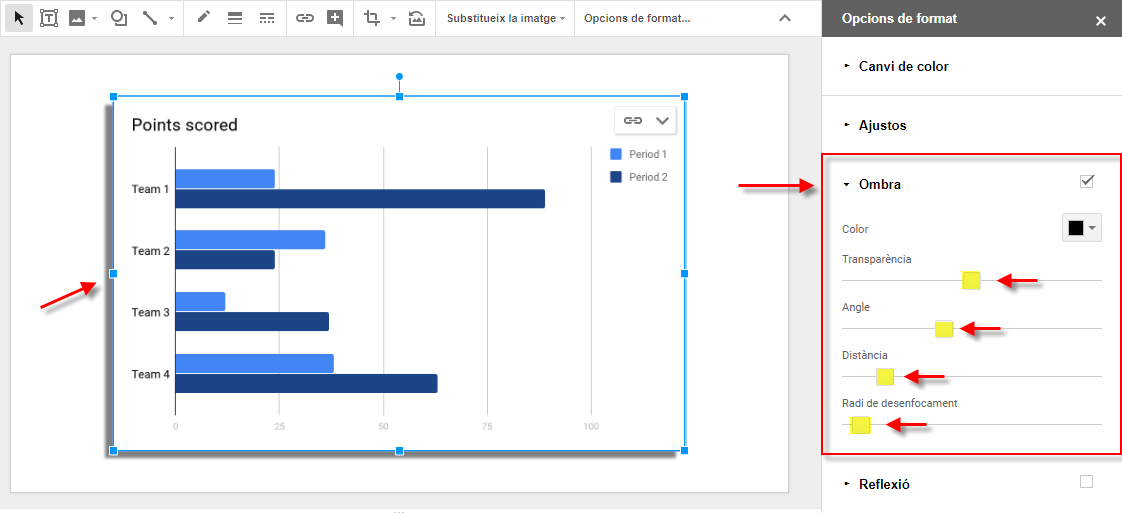





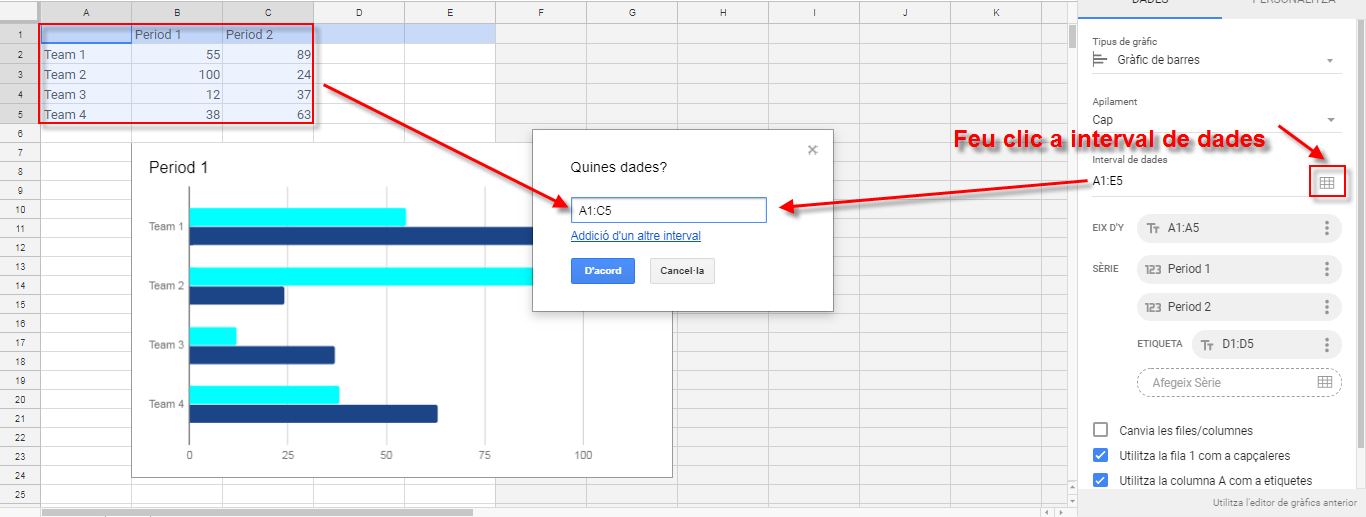




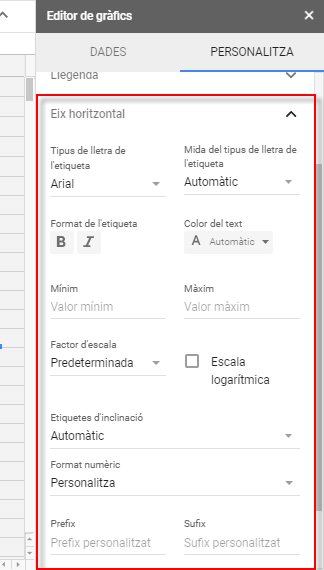


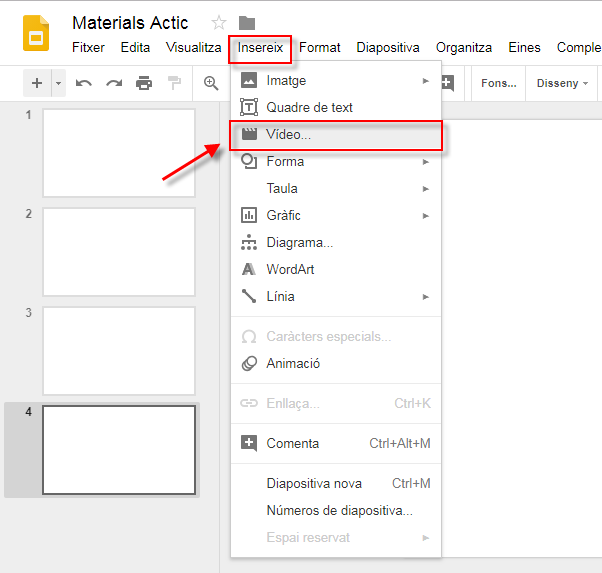

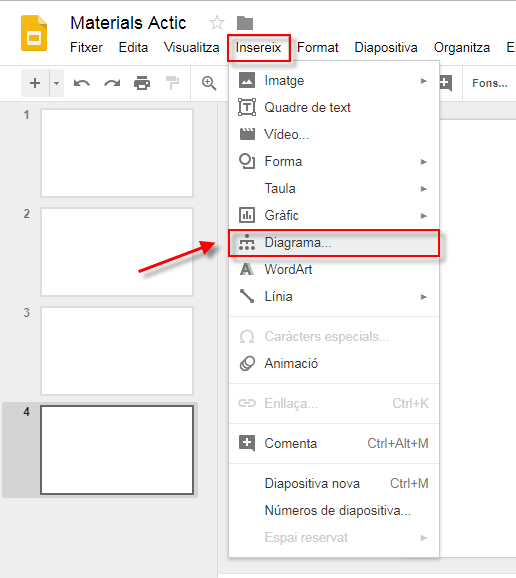
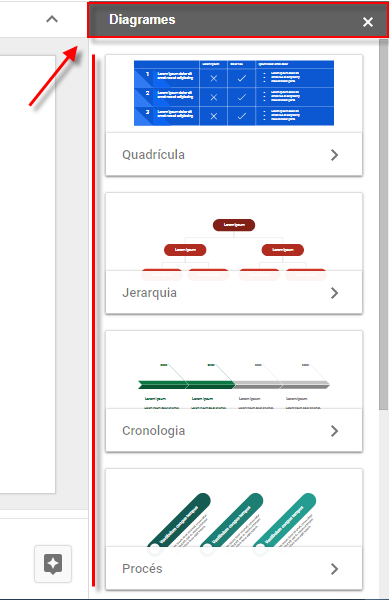
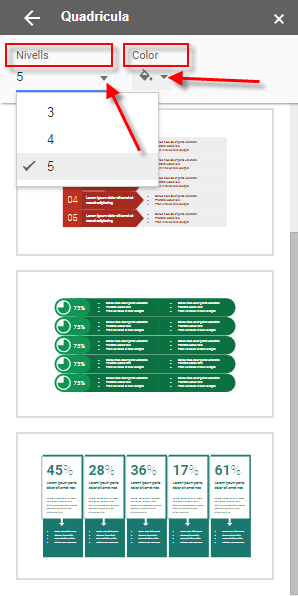


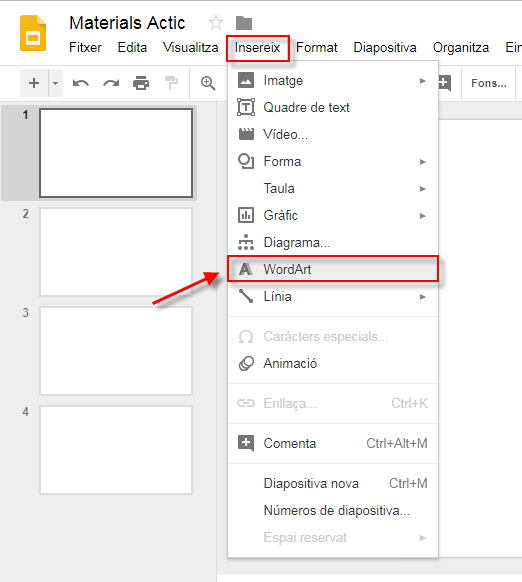
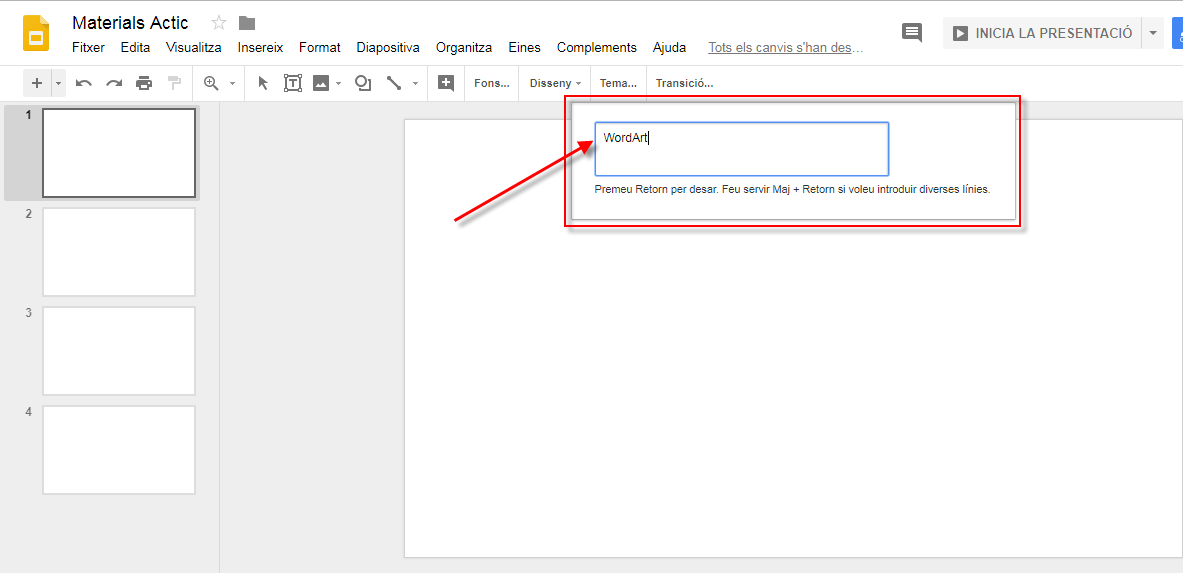

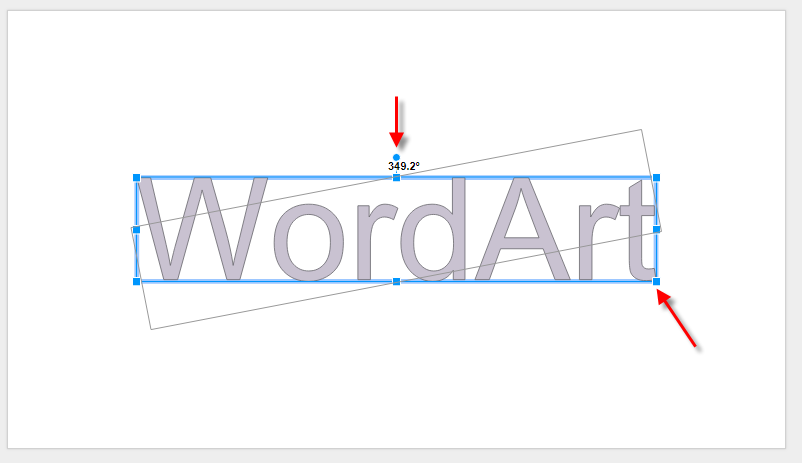
Què és una presentació
Powerpoint és un programa que conté un conjunt d’eines per preparar presentacions gràfiques (diapositives, transparències, presentacions a la pantalla del PC o amb un projector de pantalla), que es fan servir per exposicions orals.
Inclou també diversos efectes especials per introduir les distintes diapositives, així com per anar introduint el contingut de cada una
de les diapositives.
de les diapositives.
Pantalla Inicial:
A partir de una plantilla de diseño: Inicia l’assistent per la confecció d’una presentació model, demanant sempre l’aspecte
que ha de tenir.
que ha de tenir.
Plantilles ‘En mi pc’. Aquesta opció és per accedir a les nostres plantilles.
Presentación en blanco: Crea una presentació nova.
Abrir una presentación existente: Obri una presentació guardada al disc.
Obrir una presentació
Fem clic en el botó Abrir  o anem al menú Archivo/Abrir.
o anem al menú Archivo/Abrir.
En aquesta finestra hem de triar la carpeta on està el fitxer desat i només cal seleccionar-lo i fer clic a Abrir.
Guardar una presentació
Fem clic a Archivo - Guardar
Si el que desitges és guardar la presentació de forma que quan feu doble clic damunt la icona de l’arxiu s’executi la
presentació i no s’obri Powerpoint, a l’opció ‘Guardar como tipo’ heu de seleccionar ‘Presentación con diapositivas
de Powerpoint’.
presentació i no s’obri Powerpoint, a l’opció ‘Guardar como tipo’ heu de seleccionar ‘Presentación con diapositivas
de Powerpoint’.
Elements del programa
LES DIAPOSITIVES
Un cop sabem com volem l’estil de presentació PowerPoint ens cal saber com posar, treure, copiar modificar diapositives, etc.
INSERIR DIAPOSITIVES NOVES: Podem col·locar diapositives al principi, final o entremig d’altres. Seleccionant la
diapositiva la qual volem que aparegui a sobra de la que posarem.
- menú INSERTAR- Nueva Diapositiva
- Icona 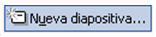 de la barra d’eines de Format
de la barra d’eines de Format
- Amb les tecles CONTROL + I
- Seleccionant una diapositiva i prement la tecla ENTER ens apareix la diapositiva a sota d’aquesta.
MOURE DIAPOSITIVES DE LLOC: només cal arrossegar alguna d’aquestes al lloc on volem que aparegui.
DUPLICAR DIAPOSITIVES: des del menú INSERTAR Duplicar diapositiva podem fer diapositives idèntiques
per estalviar-nos feina. Només cal seleccionar aquella que volem copiar. De fet el resultat és el mateix fent un
COPIAR i ENGANXAR. També podem copiar diapositives d’altres PowerPoints o afegir-les obrint l’arxiu des
de INSERTAR Diapositivas de archivo...
ELIMINAR DIAPOSITIVES: aquelles diapositives que no ens fan falta les podem eliminar seleccionant-les i
prement la tecla SUPR del teclat. O des del menú Edición Eliminar diapositiva.
Barres d’eines
Barra d’eines estàndard.
Barra d’imatge:
Tipus de vistes
Disposem de cinc vistes diferents per crear una presentació. Cada una proporciona diferents perspectives del treball que s’està realitzant
i ens ofereix possibilitats diferents. Es pot canviar de vista utilitzant els botons Ver de la part inferior esquerra de la finestra o mitjançant el
menú Ver de la barra de menús.
i ens ofereix possibilitats diferents. Es pot canviar de vista utilitzant els botons Ver de la part inferior esquerra de la finestra o mitjançant el
menú Ver de la barra de menús.
Les dues vistes principals que s’utilitzen són la vista Normal i la vista Clasificador de Diapositivas. Per passar d’una vista a l’altra d’una
forma senzilla, basta fer clic als botons que es troben a la part inferior esquerra de la finestra.
forma senzilla, basta fer clic als botons que es troben a la part inferior esquerra de la finestra.
Menú -Ver.
Vista1: Diapositiva Vista 2: Esquema
Vista 1: Diapositiva- Aquesta vista ens mostra un panel on podrem crear i examinar la diapositiva amb l’aspecte que realment té i tot el
seu contingut, fer modificacions de text, afegir gràfics, pel·lícules, sons, crear hipervincles i també incloure animacions a diapositives
individuals.
seu contingut, fer modificacions de text, afegir gràfics, pel·lícules, sons, crear hipervincles i també incloure animacions a diapositives
individuals.
Vista 2: Esquema- Aquesta vista ens mostra un panell on només podrem veure els títols i el text de les diapositives en el format típic
dels esquemes. És la millor vista per tenir una visió global de la presentació, organitzar-la i desenvolupar- la ràpidament comunicant totes
les idees.
dels esquemes. És la millor vista per tenir una visió global de la presentació, organitzar-la i desenvolupar- la ràpidament comunicant totes
les idees.
Vista 3: Clasificador de diapositivas - Aquesta vista ens mostra al mateix temps totes les diapositives de la presentació en miniatura.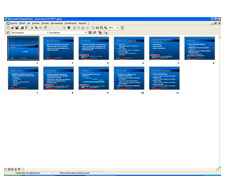
D’aquesta manera resulta més senzill afegir, eliminar i moure diapositives, incloure intervals i seleccionar transicions animades per
passar d’una diapositiva a una altra.
passar d’una diapositiva a una altra.
Vista 4: Página de notes - Aquesta vista ens mostra una pàgina on podem introduir el text que servirà de guia a la persona que
realitzarà en públic la presentació creada, bé per totes les diapositives o per algunes. Cada pàgina es divideix en dues parts: la superior
on es reprodueix la diapositiva i que es pot manipular igual que a la vista diapositiva, i l'inferior, que és l’espai dedicat per les notes
referents a la diapositiva de la part superior. Les barres d’eines que proporciona són les mateixes que la vista diapositiva,
és a dir: estàndard, format i dibuix.
realitzarà en públic la presentació creada, bé per totes les diapositives o per algunes. Cada pàgina es divideix en dues parts: la superior
on es reprodueix la diapositiva i que es pot manipular igual que a la vista diapositiva, i l'inferior, que és l’espai dedicat per les notes
referents a la diapositiva de la part superior. Les barres d’eines que proporciona són les mateixes que la vista diapositiva,
és a dir: estàndard, format i dibuix.
Vista 5: Presentación con diapositives- Amb aquesta vista podrem veure les diapositives ocupant la pantalla completa de l’equip
a la seqüència que hem establert, amb els efectes de transició corresponents i als intervals que hem fixat al classificador de diapositives.
a la seqüència que hem establert, amb els efectes de transició corresponents i als intervals que hem fixat al classificador de diapositives.
Té com a únic objectiu la visualització de la presentació. No inclou ni barres d’eines, ni menús, ni cap altre element.
FER UNA PRESENTACIÓ _____
Es poden crear presentacions de tres maneres: amb un assistent, amb una plantilla o amb diapositives en blanc.
Presentació amb l’Assistent
Per crear una presentació utilitzant l’assistent s’han de seguir les següents passes:
- Seleccionar Archivo/Nuevo i tot seguit fer clic a l’opció
- A partir del Asistente para autocontenido:
- Seleccionar el tipus de presentació que volem fer:
- Configurar el resultat final de la presentació.
- Per acabar la presentació, només cal canviar el text i veure com queda. Menú-Presentación- Ver presentación.
És important fer un petit esquema abans de la presentació: com ha d’ésser i quin contingut ha de tenir per tal de poder ajustar-lo al
disseny seleccionat.
disseny seleccionat.
Estils de diapositives
Els estils són dissenys de presentacions que incorpora Powerpoint. Aquests dissenys s’aplicaran a totes les diapositives si fem un clic damunt l’estil o també podem fer un clic a la fletxa del lateral per seleccionar l’opció ‘Aplicar a las diapositivas seleccionadas’.
Per seleccionar els estils de diapositives heu d’arnar al menú Formato/Estilo de la diapositiva.
Quan creem una nova diapositiva des del menú Insertar/Nueva diapositiva tindrem la possibilitat d’escollir un disseny de diapositiva
segons el que vulguem fer:
segons el que vulguem fer:
Formato/Diseño de la diapositiva.
Diapositives en blanc
Per últim tenim l’opció de crear una nova presentació amb una diapositiva en blanc:
Això vol dir que podrem realitzar la presentació com nosaltres vulguem, sense cap criteri establert en quant a estils de text, fons de la
diapositiva o tipus de transició de les diapositives.
diapositiva o tipus de transició de les diapositives.
En aquest cas serem nosaltres els que decidirem quin tipus de fons volem aplicar a cada diapositiva, el disseny , l’estil del text, el
tipus de transició, els efectes dels objectes,…
tipus de transició, els efectes dels objectes,…
Aquesta opció ens serà útil a l’hora de realitzar un patró propi per fer una presentació, en el cas que no hi hagi cap plantilla adient al
contingut del nostre treball.
contingut del nostre treball.
TREBALL AMB DIAPOSITIVES
Introduir text
A les diapositives en blanc, no es pot escriure text com a Word. Per tal de poder escriure cal emprar un quadre de text o bé la
utilitat Wordart.
utilitat Wordart.
El quadre de text permet afegir format al text, és a dir, negretes, cursives, subratllat i totes les característiques pròpies del text.
Encapçalaments i peus de pàgina
Els encapçalaments i peus de pàgina s’empren per introduir informació a totes les diapositives. Aquesta informació es repeteix a
totes les diapositives, com el número de diapositiva, la data i altres tipus d’informació.
totes les diapositives, com el número de diapositiva, la data i altres tipus d’informació.
Ver-Encabezado i pie de pagina.
Diapositiva configurada amb les dues opcions:
Patró de diapositiva
El patró de diapositiva és una plantilla en la qual s’especifiquen tots els estils de text de la diapositiva, tant dels títols, com del text amb
vinyetes i dels peus de pàgina. També s’introdueixen tots els elements que es vulguin repetir a totes les diapositives, siguin imatges,
textos o objectes.
vinyetes i dels peus de pàgina. També s’introdueixen tots els elements que es vulguin repetir a totes les diapositives, siguin imatges,
textos o objectes.
Exemple:
-Ver-Patrón - Patrón de diapositivas
-Els elements que apareixen al patró es poden esborrar per personalitzar-lo, o es poden mantenir aplicant el format de lletra
i de paràgraf que nosaltres vulguem per a tota la presentació.
i de paràgraf que nosaltres vulguem per a tota la presentació.
-Podem introduir qualsevol objecte al patró.
-Una vegada acabat el patró és important pitjar el botó Cerrar vista de Patrón a la finestra petita que apareix o bé fer
Ver- Normal.
Ver- Normal.
És important estar segur en cada moment de la vista a on estem. Una errada molt comuna és anar al patró i introduir tots el objectes
al patró sense tornar a la vista de diapositiva.
al patró sense tornar a la vista de diapositiva.
Ara ja podem introduir els objectes que vulguem a les diapositives en blanc o utilitzar els dissenys que el Powerpoint ens proporciona
al menú Formato-Diseño de la diapositiva.
al menú Formato-Diseño de la diapositiva.
Cada vegada que fem Insertar- Una nueva diapositiva el fons serà el del patró que hem establert en un principi.
Si volem modificar el patró només cal tornar al menú Ver- Patrón, modificar l’objecte i tornar a la vista de diapositiva. Els canvis es
realitzaran automàticament a totes les diapositives.
realitzaran automàticament a totes les diapositives.
Al patró de diapositives també es podem inserir objectes amb animació. Aquesta animació es reprodueix al començament de cada
diapositiva.
diapositiva.
Els objectes introduïts al patró només es poden modificar a la vista patró de diapositives .
Dissenys de diapositives
Els dissenys disponibles al Powerpoint són molt útils a l’hora de fer una presentació, ja que tots estan disposats de manera que
segueixen un mateix estil i una unificació de criteris estètics. Així, podrem triar entre tots aquests: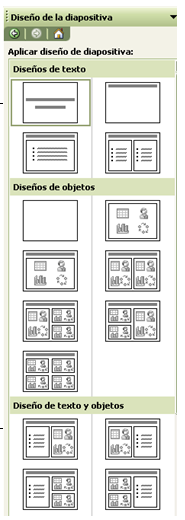
segueixen un mateix estil i una unificació de criteris estètics. Així, podrem triar entre tots aquests:
-Formato - Diseño de la diapositiva
Entre ells podem trobar:
- Diapositiva de título
- Título y texto
- Título y texto a dos columnas
- Tabla
- Texto y gráfico
- Etc…
Tots aquests dissenys, quan nosaltres definim el patró de diapositiva, canvien la seva aparença de manera que adopten els estils que nosaltres hem establert prèviament.
Aquests dissenys no són del tot fixos, és a dir, es pot modificar la mida, el color de fons, la disposició dels elements, ….
FORMAT DE TEXT I DE FORMES
Color
Powerpoint ens permet aplicar color i efectes als objectes i al fons. Per tal de donar més vistositat a la presentació cal seleccionar un
color que combini o que es pugui llegir bé.
color que combini o que es pugui llegir bé.
L’opció efectos de relleno ens permet posar un color o bé un degradat d’un color a un altre. També podem utilitzar textures
(digitalitzacions de materials reals) i trames, que en cas d’imprimir la presentació en blanc i negre poden substituir els colors.
(digitalitzacions de materials reals) i trames, que en cas d’imprimir la presentació en blanc i negre poden substituir els colors.
Ombrejats i efectes 3D
Aquests efectes sols es poden aplicar a algunes autoformes o quadres de text. Només cal seleccionar l’objecte i escollir l’estil de l’efecte.
Aquests efectes no són aplicables a algunes formes. L’estil apareixerà ombrejat de color gris si no està operatiu.
Disseny de fons
El disseny de fons serveix per poder posar un fons de color o degradat al fons de la dispositiva o dispositives.
Formato - Fondo.
Imatges
Inserció d’imatges
La inserció d’imatges a les dispositives és possible seleccionant l’opció Insertar - Imagen - Imágenes prediseñadas del menú.
També podem accedir a través del botó de la barra d’eines de dibuix.
de la barra d’eines de dibuix.
També podem accedir a través del botó
Mitjançant els punts d’ajust podrem canviar la mida de la imatge.
És important no confondre el desplaçament de la imatge amb canviar la mida.
Retallar, canviar el color i donar efectes a la imatge
Mitjançant la Barra de imagen podem aconseguir reduir la mida, retallar, canviar el color o aplicar efectes a la imatge.
Exemple:
Ordre de les imatges
Una de les propietats més importants de les imatges és l’ordre de posicionament respecte a altres objectes o quadres de
text. Això ens permet, per exemple, posar una imatge de fons darrera un quadre de text.
text. Això ens permet, per exemple, posar una imatge de fons darrera un quadre de text.
Per poder canviar l’ordre només cal pitjar el botó dret damunt la imatge i seleccionar l’opció Ordenar:
Ens sortiran les següents opcions:
ASSAJAR ELS INTERVALS DE LES DIAPOSITIVES PERQUÈ LES
DIAPOSITIVES PASSIN SOLES EN EL MODE PRESENTACIÓ
Per acabar de fer una bona presentació multimèdia, podem assajar l’interval entre diapositives a través de
l’ opció ENSAYAR INTERVALOS del menú de Presentació. En aquest podem veure que tardem a llegir bé
una diapositiva per fer que apareguin soles, sense haver de fer clics en el mode en presentació en format
d’extensió .PPS
l’ opció ENSAYAR INTERVALOS del menú de Presentació. En aquest podem veure que tardem a llegir bé
una diapositiva per fer que apareguin soles, sense haver de fer clics en el mode en presentació en format
d’extensió .PPS
Ens apareixen unes eines de cronometratge
On en el requadre blanc et mostrarà el temps de la diapositiva actual i el requadre del temps que apareix
en la part dreta mostra la suma total de intervals, és a dir, el temps que transcórrer des de la primera diapositiva.
en la part dreta mostra la suma total de intervals, és a dir, el temps que transcórrer des de la primera diapositiva.
La fletxa serveix per a passar a la següent diapositiva, el botó per a pausar l’assaig d’intervals i per a repetir
la diapositiva (per a posar a cero el cronòmetre de la diapositiva).
la diapositiva (per a posar a cero el cronòmetre de la diapositiva).
Una vegada acabes l’assaig, el PowerPoint et pregunta si vols conservar aquests intervals per a aplicar-los a
cada diapositiva de la presentació. Si contestes que sí veuràs que apareix una pantalla en la que et mostra en
miniatura les diapositives i a sota de cada una apareix el temps utilitzat per a veure cada una d’elles.
cada diapositiva de la presentació. Si contestes que sí veuràs que apareix una pantalla en la que et mostra en
miniatura les diapositives i a sota de cada una apareix el temps utilitzat per a veure cada una d’elles.
Pots veure com ha quedat la presentació, i si alguna cosa no et convenç, pots tornar assajar els intervals un altra
vegada, però això sí, ho hauràs de fer amb totes les diapositives. Si estàs content amb el resultat pots tornar a dir
que es guardin els intervals i conservarà els canvis que hagis fet.
vegada, però això sí, ho hauràs de fer amb totes les diapositives. Si estàs content amb el resultat pots tornar a dir
que es guardin els intervals i conservarà els canvis que hagis fet.
INSERIR PEL·LÍCULES I SONS
Inserir una pel·lícula de la galeria
Per inserir un arxiu de vídeo de la galeria de Powerpoint, hem d’accedir al menú Insertar/Películas y sonidos/Película
de la galería. Per inserir un arxiu de pel·lícula només heu de fer un clic damunt el clip de pel·lícula:
Una vegada inserit el vídeo a la diapositiva podrem redimensionar-lo i moure’l de manera equivalent a com ven veure amb les imatges.
Per veure el vídeo hem d’executar la presentació de diapositives des del menú Ver / Presentación con diapositives.
Inserir una pel·lícula del nostre disc local o dispositiu
Si desitgem inserir un vídeo que disposem en el nostre disc dur local o en qualsevol suport emmagatzemament, ja
sigui un cd, dvd o pendrive, ens dirigirem al menú Insertar/Películas y sonidos/Película de archivo i ens
apareixerà la següent finestra:
sigui un cd, dvd o pendrive, ens dirigirem al menú Insertar/Películas y sonidos/Película de archivo i ens
apareixerà la següent finestra:
Aquí seleccionarem la carpeta o dispositiu emmagatzemament on tinguem emmagatzemat el vídeo, ho seleccionarem
i acceptarem. Una vegada inserit, ens demanarà si desitgem reproduir-lo automàticament o quan realitzem un clic sobre
l’objecte. Escollirem l’opció que desitgem.
i acceptarem. Una vegada inserit, ens demanarà si desitgem reproduir-lo automàticament o quan realitzem un clic sobre
l’objecte. Escollirem l’opció que desitgem.
Igualment per visualitzar el vídeo hem d’executar la presentació de diapositives des del menú Ver / Presentación con
diapositivas.
diapositivas.
Personalitzar opcions de vídeo
Si desitgem personalitzar la reproducció del vídeo cal anar al menú Presentación / Personalizar animación i seguidament
farem doble clic damunt la referència del clip de vídeo:
A continuació detallem les opcions de la fitxa Efecto:
· Iniciar reproducción: En aquest apartat indiquem en quin punt ha de començar a reproduir-se el vídeo.
o Desde el principio: des del començament.
o Desde la última posición: des de la darrera posició on va acabar la
reproduccó del vídeo.
reproduccó del vídeo.
o A partir de x segundos: el vídeo ha de començar a reproduir-se a
partir de x segons.
partir de x segons.
·Detener la reproducción: En aquest apartat indiquem quan ha de finalitzar la reproducció del vídeo.
o Al hacer clic: El vídeo es pararà quan facem un clic damunt el mateix.
o Después de la diapositiva actual: El vídeo es pararà quan canviï la diapositiva.
o Después de x diapositivas: Mitjançant aquesta opció tindrem la
possibilitat d’indicar el nombre de diapositives amb les que el vídeo ha de reproduir- se.
Una opció molt útil quan desitgem que un vídeo sigui reproduït en diverses diapositives.
possibilitat d’indicar el nombre de diapositives amb les que el vídeo ha de reproduir- se.
Una opció molt útil quan desitgem que un vídeo sigui reproduït en diverses diapositives.
* Retallar vídeo: 
Mou les barres (al principi o final o totes dues)
Clica al PLAY
Acceptar
- Fundido d’entrada i sortida: Per entrar paulatinamente la música. Indica el temps.
- Volum: Regula el nivell de volum.
En la fitxa Configuración de película podem desactivar la visualització del vídeo quan la reproducció està aturada i també
podem activar l’opció perquè el vídeo es reprodueixi a pantalla completa.
podem activar l’opció perquè el vídeo es reprodueixi a pantalla completa.
Inserir Sons de la galeria
Per inserir un arxiu de so de la galeria de Powerpoint, accedirem al menú Insertar/películas y sonidos/Sonido de la galeria.
Per inserir un arxiu de so només heu de fer un clic damunt el clip de so:
Per inserir un arxiu de so només heu de fer un clic damunt el clip de so:
Per reproduir el clip de so haurem d’executar la presentació de diapositives. Per això cal anar al menú Ver / Presentación con diapositivas.
Personalitzar les opcions de so
Si desitgem personalitzar la reproducció de l’objecte de so ens dirigirem al menú Presentación/Personalizar animación i seguidament farem doble clic damunt el nom de la referència del clip de so:
Com podreu apreciar disposem de les mateixes opcions que heu vist anteriorment per personalitzar els objectes de vídeo.
Nota: Si desitgem ocultar la icona de l’objecte de so quan ho reproduïm en l’animació, activarem l’opció
“Ocultar el icono de sonido durante la presentación con diapositivas” en la fitxa ‘Configuración de sonido’.
“Ocultar el icono de sonido durante la presentación con diapositivas” en la fitxa ‘Configuración de sonido’.
Inserir un so del nostre disc local o dispositiu
Si desitgem inserir un so que tenim en el nostre disc dur local o en qualsevol suport emmagatzemament,
ja sigui un cd, dvd o pendrive, ens dirigirem al menú Insertar / películas y sonidos / Sonido de archivo i ens
apareixerà la següent finestra:
ja sigui un cd, dvd o pendrive, ens dirigirem al menú Insertar / películas y sonidos / Sonido de archivo i ens
apareixerà la següent finestra:
Aquí seleccionarem la carpeta o dispositiu on tinguem emmagatzemat l’arxiu de so, ho seleccionarem i acceptarem.
Una vegada inserit, ens demanarà si desitgem reproduir-lo automàticament o quan realitzem un clic sobre l’objecte.
Escollireu l’opció que desitgeu.
Una vegada inserit, ens demanarà si desitgem reproduir-lo automàticament o quan realitzem un clic sobre l’objecte.
Escollireu l’opció que desitgeu.
Sortirà a la dispositiva que has afegit la música o el so:
Igualment per reproduir l’objecte de so haurem d’executar la presentació de diapositives anant al menú
Ver / Presentación con diapositives.
Ver / Presentación con diapositives.
Al mateix temps veus (al igual que a moltes funcions) que s’obre el Menú d’eines d’audio.
Pots :
- Retallar l’àudio:
Mou les barres (al principi o final o totes dues)
Clica al PLAY
Acceptar
- Fundido d’entrada i sortida: Per entrar paulatinamente la música. Indica el temps.
- Volum: Regula el nivell de volum.
- Iniciar: En quin moment vols que s’inici la música.
- Al hacer clic
- Automáticamente: es reproduïrà durant la diapositiva a on està l’arxiu d’àudio.
- Reproducir en todas la diapositivas: sonarà a tota la presentació
- Amagar durant la presentació: Treu el icono de l’alteveu de la dipositiva
- Repetir la reproducció fins al seva interrupció: Si l’arxiu és més curt que la presentació, aquest tornarà a
- començar de nou.
- Rebobinar després de la reproducció: en el moment que finalitza la presentació torna a l’inici (entre en bucle).
Si vols inserir diferents músiques a la teva presentació. Hauràs d’anar diapositiva per diapositiva Insertar - Àudio ,
indicar Automàticament i retallar la música el temps que vols que duri la diapositiva. Fer aquesta operació a la
resta de diapositives.
indicar Automàticament i retallar la música el temps que vols que duri la diapositiva. Fer aquesta operació a la
resta de diapositives.
ANIMACIÓ _____________________
Powerpoint té unes eines molt potents per poder animar els objectes i el text de la diapositiva.
L’animació s’aplica a l’objecte (formes, quadres de text, imatges,...) de la diapositiva que assenyalem. Per fer-ho, seleccioneu
un objecte i aneu al menú Presentación i seleccioneu l’opció Personalizar animación. Ens apareixerà el següent panell:
un objecte i aneu al menú Presentación i seleccioneu l’opció Personalizar animación. Ens apareixerà el següent panell:
A continuació pitgem el botó Agregar efecto i ens sortiran les següents opcions:
· Entrada: ens permet donar un efecte d’animació perquè l’objecte entri a la diapositiva.
Énfasis: una vegada l’objecte ha entrat a la diapositiva ‘Énfasis’ ens permet donar un segon efecte
d’animació, com per exemple: rotar, canviar de color o el tipus de lletra, etc.
d’animació, com per exemple: rotar, canviar de color o el tipus de lletra, etc.
· Salir: ens permet donar un efecte d’animació perquè l’objecte surti de la diapositiva.
Trayectorias de desplazamiento: aquesta opció ens permet aplicar a un objecte una trajectòria de moviment.
Animació a un objecte
Per animar un objecte d’una diapositiva el primer que heu de fer és seleccionar l’objecte i després anar al menú
Presentación i seleccionar l’opció Personalizar animación. Vos apareixerà el següent panell:
-Tot seguit, cliqueu el botó Agregar efecto, seleccioneu Entrada i finalment un efecte d’animació d’entrada qualsevol:
Una vegada heu aplicat l’efecte d’entrada podreu veure en la part inferior del panell l’objecte etiquetat amb el nº1
el qual indica que serà el primer objecte que apareixerà animat en la diapositiva.
el qual indica que serà el primer objecte que apareixerà animat en la diapositiva.
Si afegim més efectes d’animació a altres objectes s’aniran afegint a la llista inferior:
Si ens interessa canviar l’ordre d’aparició dels objectes animats, ho podreu fer seleccionant l’objecte (en el panell
Personalizar animación) i després pitjar les fletxes de Reordenar per fitxar la nova posició.
Personalizar animación) i després pitjar les fletxes de Reordenar per fitxar la nova posició.
- Inici: Moment que vols que comenci l’animació
- Duració: temps que dura l’animació
- Retard: temps que pasa entre una i altre animació
Si desitgeu veure una previsualització de l’animació, podeu fer un clic en el botó Reproducir i, si voleu reproduir
la presentació a pantalla completa, fins un clic en el botó Presentación.
la presentació a pantalla completa, fins un clic en el botó Presentación.
Inserir un hipervincle
Serveix per insertar un enllaç a la teva presentació.
- Seleccionar la paraula que vols vincular a l’enllaç
- Insertar - Hipervincle. S’obre una finestra:
- Vincular a: escull des d’on agafaràs aquest enllaç, arxiu, pàgina web… i a Direcció copies l’URL
o busques l’arxiu al teu ordinador.
o busques l’arxiu al teu ordinador.
- Acceptar
Inserir un objecte
Inserir un document a la presentació.
Aquesta opció serveix per afegir més informació indirectament a la teva presentació (un document word,
excel, foto…). En el moment que cliques a l’enllaç obre el document seleccionat anteriorment.
excel, foto…). En el moment que cliques a l’enllaç obre el document seleccionat anteriorment.
També pots escollir l’icono amb el qual sortirà a la presentació.
Inserir una captura
En el moment que cliques captura la imatge que hi ha a la pantalla.
Presentació automàtica o manual (clics)
Quan apliquem efectes d’animació als objectes, per omissió, tenen assignat l’inici Al hacer clic:
Això vol dir que l’objecte apareixerà en la diapositiva una vegada que nosaltres fem un clic amb el botó esquerre
del ratolí. En canvi, si el que desitgem és que l’objecte surti automàticament passats uns segons, heu de pitjar
el botó dret del ratolí damunt l’efecte d’animació de l’objecte i seleccionar Intervalos.
del ratolí. En canvi, si el que desitgem és que l’objecte surti automàticament passats uns segons, heu de pitjar
el botó dret del ratolí damunt l’efecte d’animació de l’objecte i seleccionar Intervalos.
A continuació heu de pitjar el desplegable de l’opció Inicio i seleccioneu Después de la anterior. A l’opció
Retardo heu de posar els segons que voleu que torbi l’objecte a sortir respecte a l’anterior.
Retardo heu de posar els segons que voleu que torbi l’objecte a sortir respecte a l’anterior.
Per finalitzar, la tercera possibilitat que ens dona l’opció Inicio és Con la anterior:
Si seleccionem l’opció Con la anterior l’objecte sortirà a la vegada amb l’objecte anterior animat. També
tenim la possibilitat de posar-li un retard de segons en l’apartat Retardo.
tenim la possibilitat de posar-li un retard de segons en l’apartat Retardo.
Les transicions són els efectes especials que es veuran quan passem d’una diapositiva a la següent.
Per aplicar una transició cal situar-se a la diapositiva destí, perquè la transició afectarà al pas des de la
diapositiva anterior a la seleccionada. A continuació cal anar al menú Presentación / Transición de diapositiva
i seleccionar una transició:

Transició
En el panell de Transición de diapositiva també podreu escollir la velocitat de la transició i
opcionalment seleccionar un so.
opcionalment seleccionar un so.
A l’apartat Diapositiva avanzada podreu indicar la forma de passar d’una diapositiva a una altra:
Al hacer clic con el mouse. Automáticamente después de x segons.
En el cas que vulgueu aplicar la transició a totes les diapositives heu de
fer clic al botó Aplicar a todas las diapositivas.
fer clic al botó Aplicar a todas las diapositivas.
La icona de la transició s’afegirà davall de la diapositiva a la vista Clasificador de Diapositivas
devora els segons d’interval entre les diapositives de la presentació.
devora els segons d’interval entre les diapositives de la presentació.
Duració:és el temps que dura la transició
BOTONS D’ACCIÓ
Presentacions interactives
Existeix la possibilitat de fer que alguns objectes que apareixen en una diapositiva siguin actius. Això vol dir que,
en la vista Presentación con dispositivas, quan es fa clic sobre els objectes, el programa realitza una acció
prèviament determinada, com per exemple, anar a la diapositiva anterior o a la següent, anar a una diapositiva
qualsevol, iniciar una aplicació, etc.
en la vista Presentación con dispositivas, quan es fa clic sobre els objectes, el programa realitza una acció
prèviament determinada, com per exemple, anar a la diapositiva anterior o a la següent, anar a una diapositiva
qualsevol, iniciar una aplicació, etc.
Per fer que un objecte sigui actiu només cal inserir un botó d’acció des del menú Presentación, triar Botones de
acción i triar entre un dels múltiples tipus de botons que hi ha.
acción i triar entre un dels múltiples tipus de botons que hi ha.
Botons personalitzats
Després de triar el botó que volem inserir, el cursor canvia a cursor d’eixos per poder situar l’objecte al lloc de la
diapositiva que vulguem. Quan deixem anar el botó del ratolí ens sortirà el quadre de diàleg Configuración de
la acción on configurarem l’acció que volem que faci el botó quan feim clic.
diapositiva que vulguem. Quan deixem anar el botó del ratolí ens sortirà el quadre de diàleg Configuración de
la acción on configurarem l’acció que volem que faci el botó quan feim clic.
També podrem, entre d’altres coses:
-Afegir la reproducció d’un so quan el botó d’acció sigui utilitzat.
-Canviar l’aparença del botó canviant el color, la mida, els contorns,…
-Afegir botons d’acció al patró de diapositiva perquè surtin a totes les diapositives de la presentació.
-Fer un hipervincle cap a una pàgina web Executar un programa des d’una presentació.
TAULES DE WORD
Inserir una taula de Word
Per inserir una taula de Word heu d’anar al menú Insertar de Powerpoint i triar Tabla. Posteriorment
apareixerà un quadre de diàleg en el qual es definirà el número de files i de columnes de la taula.
Tot seguit és aconsellable treure la barra d’eines de taula per donar-li format. Per visualitzar la barra
d’eines de taula heu d’anar al menú Ver/Barra de herramientas/Tablas y bordes.
apareixerà un quadre de diàleg en el qual es definirà el número de files i de columnes de la taula.
Tot seguit és aconsellable treure la barra d’eines de taula per donar-li format. Per visualitzar la barra
d’eines de taula heu d’anar al menú Ver/Barra de herramientas/Tablas y bordes.
També podeu inserir una taula utilitzant un disseny de diapositiva que inclogui objectes quan inseriu una
diapositiva nova o seleccionant Diseño de la diapositiva en el menú Formato:
diapositiva nova o seleccionant Diseño de la diapositiva en el menú Formato:
Modificar el format
Per canviar alguna dada de la taula haurem de fer un clic sobre la taula i ens apareixeran els menús i
les eines del programa per modificar-la.
les eines del programa per modificar-la.
ORGANIGRAMES
Inserir organigrames
Microsoft Organization Chart és una aplicació que Powerpoint utilitza per inserir organigrames a les
presentacions. Una vegada s’ha inserit l’organigrama, aquest objecte es pot modificar en qualsevol moment.
presentacions. Una vegada s’ha inserit l’organigrama, aquest objecte es pot modificar en qualsevol moment.
Per inserir un organigrama podem utilitzar un disseny de diapositiva amb objectes
O seleccionar el disseny de diapositiva que ja ens dona directament l’objecte d’organigrama:
També ho podem fer des de el menú Insertar- Imagen- Organigrama. Una vegada inserit
ens sortirà la següent finestra:
ens sortirà la següent finestra:
Per emplenar les caixes de l’organigrama simplement haureu de fer un clic en una d’elles i teclejar
el contingut.
el contingut.
Si desitgeu esborrar una forma de l’organigrama, el primer que haureu de fer és assenyalar la forma
fent un clic en el contorn exterior i després pitjar la tecla Supr o seleccionar Edición / Borrar des de el menú:
fent un clic en el contorn exterior i després pitjar la tecla Supr o seleccionar Edición / Borrar des de el menú:
Per inserir noves formes, primer heu d’assenyalar una forma i després pitjar el botó Insertar forma
de la barra d’eines d’organigrama.
de la barra d’eines d’organigrama.
- Subordinado: inserirà una nova forma baix la que tenim assenyalada.
- Compañero de trabajo: inserirà una nova forma en el mateix nivell
de la forma que tenim assenyalada.
de la forma que tenim assenyalada.
- Ayudante: inserirà una nova forma entre la inferior i la que tenim assenyalada.
Si el que desitgem és canviar el disseny d’una branca de l’organigrama, primer assenyalarem una forma i després
farem un clic en el botó Diseño i escollirem l’opció de presentació que ens interessi.
farem un clic en el botó Diseño i escollirem l’opció de presentació que ens interessi.
El botó Seleccionar ens permet seleccionar un nivell, una branca, tots els ajudants o totes les línies de connexió
per canviar la seva presentació amb els botons Color de relleno i Color de línia.
i Color de línia.
per canviar la seva presentació amb els botons Color de relleno
El botó Ajustar texto ens permet ajustar automàticament a la mida màxima, el text que hem teclejat dintre de les formes.
Finalment el botó Autoformato  ens permet canviar el format de presentació de tot l’organigrama. L’únic que haureu de
ens permet canviar el format de presentació de tot l’organigrama. L’únic que haureu de
fer és seleccionar un estil d’organigrama:
fer és seleccionar un estil d’organigrama:
GRÀFICS
Inserir un gràfic
Per crear els gràfics Powerpoint utilitza el programa Microsoft Graph. Aquest programa ofereix moltes característiques
similars a Excel. Quan iniciem Microsoft Graph crea un gràfic model i es dona l’oportunitat de canviar les dades que el
formen mitjançant la finestra de la taula. Per inserir un gràfic a una diapositiva hem d’anar al menú Insertar / Gráfico o
seleccionar un disseny de diapositives amb objectes o tipus gràfic:
similars a Excel. Quan iniciem Microsoft Graph crea un gràfic model i es dona l’oportunitat de canviar les dades que el
formen mitjançant la finestra de la taula. Per inserir un gràfic a una diapositiva hem d’anar al menú Insertar / Gráfico o
seleccionar un disseny de diapositives amb objectes o tipus gràfic:
Una vegada inserit, ens apareixerà un gràfic tipus ‘columnes’ i un full amb dades. Aquestes dades les podrem canviar
i redistribuir per poder adaptar el gràfic a les nostres necessitats.
i redistribuir per poder adaptar el gràfic a les nostres necessitats.
Exemple:
Les passes que hem seguit són les següents:
• Hem eliminat les altres dades.
• Hem escrit les nostres dades.
• Hem canviat el nom de les categories.
Recomanació
1- Crea la teva gràfica en un excel a part
2- Si la gràfica és estàtica (que les seves dades no canviaran) fes un còpia i enganxa directament al power
amb el menú INICI.
amb el menú INICI.
Si la gràfica és dinàmica (que les seves dades s’han d’anar actualitzant) aquesta gràfica ha d’estar vincula
a un excel:
a un excel:
_ Copiar gràfica de l’excel (menú INICI)
_ Pegado especial - Pegar vínculo
Modificar el format
Altres modificacions com, per exemple, canviar el color de les barres, les podem realitzar simplement fent clic a la barra
fins obtenir els punts d’ajust i després seleccionar el color al pot de pintura, o també, fer doble clic damunt la barra i canviar
les seves propietats.
fins obtenir els punts d’ajust i després seleccionar el color al pot de pintura, o també, fer doble clic damunt la barra i canviar
les seves propietats.
Si desitgeu canviar el tipus de gràfic, heu d’anar al menú Gráfico/Tipo de gráfico i seleccionar-ne un:
També ho podeu fer pitjant el botó Tipo de gráfico:
Animació als gràfics
Per aplicar una animació a un gràfic haurem de seguir el mateix procediment que per un objecte normal, és a dir:
Presentación - Personalizar animación i tot seguit li posarem un efecte d’entrada. Després editarem aquest efecte
fent doble clic damunt i ens situarem a la fitxa Animación de gráficos:
fent doble clic damunt i ens situarem a la fitxa Animación de gráficos:
Quan surt aquesta finestra podem triar entre: introduir els elements del gràfic, tots d’una vegada, per sèries, per categories o
per elements de la sèrie.
per elements de la sèrie.
Inserir un àlbum de fotos
Aquesta funció va perfecte per crear presentacions de fotografies.
Cliques i tens dues opcions:
-1.Des d'arxiu: crear un nou
-2.Editar un àlbum: modificar
Crear un àlbum
Busques i selecciones la o les fotografies (amb la tecla CONTROL) que vols incloure a l'àlbum.
El programa crea una presentació amb totes les imatges, una per diapositiva, deixant la primera com a portada de l'àlbum.
PRESENTACIONS GOOGLE
Obrir i tancar el programa
Accedir al DRIVE
Clicar al icono NOU
Quan feu clic a Nou s'obre un menú on podeu accedir a les presentacions tal i com indica la imatge següent. Feu clic a
Presentacions de Google per començar a editar una presentació nova.
Si ja teniu una presentació creada només cal cercar-la en el Drive i fer-hi doble clic per obrir-la. Si teniu molts fitxers
també la podeu cercar fent clic a la part superior de la pantalla i escrivint el nom del fitxer que cerqueu. Si heu treballat
recentment amb una presentació, el Drive desa el 4 últims fitxers amb una vista en miniatura per facilitar un accés
més ràpid.
Quan obriu una presentació nova veureu una interfície tal i com indica la imatge de sota.
Quan editeu qualsevol part de la presentació Google detecta que l'esteu editant i comença a desar els canvis.
Al cap d'uns segons d'acabar una edició us avisa que els canvis s'han desat.
Per tancar la presentació feu clic a la creu que hi ha a la pestanya del navegador tal i com faríeu per tancar qualsevol
pàgina web.
Identificar les parts de la pantalla
Quan es crea una presentació nova la pantalla que apareix és la següent.
1. Títol de la presentació. A la franja superior escriureu el títol que serà el nom del fitxer. Feu clic on posa Presentació
sense títol i poseu el títol que més s'adeqüi a la vostra presentació.
2. Barra de menús. Just per sota de la franja del títol hi ha la barra de menús, on teniu accés a totes les eines de les
presentacions de Google. Des d'aquesta barra podeu canviar el nom de la presentació, importar diapositives, inserir
quadres de text, vídeos, imatges, títols amb Wordart, canviar el disseny de la diapositiva, el format…
3. Barra d'eines. La barra d'eines té les eines més habituals per crear o modificar una presentació com la barra de
menús.
4. Vista en miniatura de les diapositives. A l'esquerra de la pantalla es veuen totes les diapositives creades fins al
moment. Una diapositiva és cada una de les pàgines de la presentació. En aquest cas, en ser una presentació
nova, només hi ha una diapositiva. Sobre aquesta zona es troben els controls per afegir diapositives.
5. Zona de treball. La diapositiva que hem seleccionat a l'esquerra, a la vista en miniatura, apareix a la part central
perquè la puguem editar. Quan partim d'alguna de les opcions de format que no està en blanc, apareix un text de
mostra. Aquest text realment no existeix i no s'imprimeix ni tampoc es visualitza en iniciar la presentació. Només és
una ajuda visual per indicar-nos on escriure. Si hi fem clic, hi podrem escriure com també el podem eliminar
seleccionant-lo i prement la tecla Supr del teclat.
6. Panells d'opcions. A la dreta de la pantalla apareixen els panells d'opcions. A la imatge de sobre hi ha el panell de Tema que ens permet seleccionar un tema per a la nostra presentació que podem aplicar amb un sol clic. Al llarg d'aquest tutorial i el del tutorial de nivell avançat podreu veure més funcions d'aquests panells.
Identificar els menús d'opcions
A la barra de menús podem trobar moltes de les opcions que podem utilitzar en les presentacions de
Google agrupades per categories. Aquestes opcions es poden desplegar fent un clic a sobre.
Menú Fitxer: Des d’aquesta opció del menú podem accedir a algunes de les opcions més bàsiques com aquelles que permeten obrir una presentació existent, crear una presentació nova, desar la presentació amb la qual estem treballant, configurar la presentació, imprimir, compartir, eliminar una presentació…
Menú Edita: En aquest menú trobarem les opcions de copiar, tallar, enganxar,desfer, refer…
Menú Visualitza: Aquest menú serveix per iniciar la presentació, per veure les animacions, per configurar la diapositiva mestra (personalitzar les plantilles), per ampliar i reduir la vista amb l'eina zoom, per veure el regle i les guies… i veure diferents vistes de la presentació.
Menú Insereix: Aquest menú ens servirà per afegir elements a la presentació com ara imatges, quadres de text, vídeos, formes, taules, gràfics, diagrames…Menú Complements: Els complements són extensions que ha creat Google o altres persones que permeten afegir funcions que les presentacions de Google encara no tenen integrades.
Menú Ajuda: Aquest menú serveix per trobar ràpidament una funció. Per exemple podeu posar "Imprimeix" en el quadre de cerca i executarà la funció com si la cerquéssiu als menús d'opcions. També us ofereix una ajuda en línia per a les presentacions si en un moment donat no sabeu com realitzar una funció. També us mostra les tecles drecera per obrir una determinada funció. En aquest menú hi ha l'opció d'enviar a Google suggerències o problemes tècnics de les presentacions. Amb aquesta ajuda per part dels usuaris Google va millorant les seves aplicacions. Per altra banda també permet denunciar un contingut que creieu que és inadequat.
Si necessiteu més espai per treballar, els menús d'opcions es poden amagar fent clic a la fletxa cap amunt que hi ha a la dreta de la pantalla. Per tornar-los a veure heu de fer clic a la fletxa cap avall.
Identificar la barra d’eines
La barra d'eines en una presentació de Google és la que podeu veure a la següent imatge:
Desfer i refer un canvi. Com la majoria de programes, Google també inclou aquestes eines. Aquestes ens permeten anar endavant o enrere dels canvis que hem fet a la presentació per tal de recuperar la versió que ens sembli més correcta.
Imprimir. Aquesta funció també la trobem al menú Fitxer. Serveix per imprimir la presentació
ja sigui en .PDF o en paper.
ja sigui en .PDF o en paper.
Copiar el format. Aquesta eina només s'activa en seleccionar un objecte de la diapositiva. És molt útil quan per exemple tenim un text escrit i copiem el format per no haver de tornar a donar la mida, el tipus de lletra, el color etc… a un altre text que volem amb el mateix format.
Zoom. Aquesta eina permet fer zoom sobre la presentació, és a dir, veure-la de més a prop o de més lluny. Permet dues opcions, utilitzar la lupa per ampliar la vista fent clic sobre la diapositiva i el desplegable de la dreta que permet posar la vista de la diapositiva a una mida concreta. L'opció Ajusta al 81% és la vista estàndard que s'utilitza normalment per editar la diapositiva.
Selecciona o punter. Aquesta eina s'utilitza per seleccionar objectes de la diapositiva. Normalment sempre està activa però després d'utilitzar l'eina zoom heu de prémer sobre aquesta icona o bé prémer les tecla ESC del teclat per tornar a tenir aquesta eina activa.
Quadre de text. Serveix per inserir un quadre de text i escriure. El text a les presentacions de Google no s'escriu directament com als documents de text sinó que s'escriu dins dels quadres de text que després es poden desplaçar per dins la diapositiva. Després d'inserir o en fer clic en un quadre de text apareixen, a la dreta, totes les eines per donar format al text.
Imatge. Serveix per inserir imatges des de l'ordinador, des de pàgines web, des del Drive…
Forma. Insereix una forma que pot ser de diferents tipus tal i com indica la imatge de sota.
Línia. Serveix per inserir tot tipus de línies.
Afegeix un comentari. Serveix per afegir comentaris a l'hora d'editar la presentació.
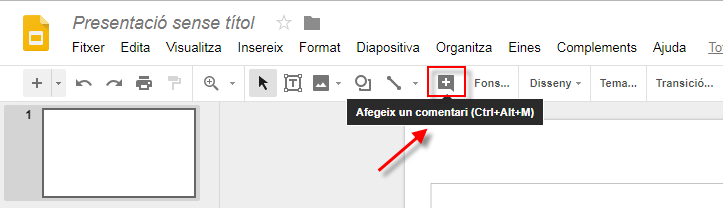
Modificar el disseny de la diapositiva i les transicions. Aquesta part de la barra d'eines serveix per
modificar l'aspecte de la diapositiva i afegir transicions.
modificar l'aspecte de la diapositiva i afegir transicions.
Crear una nova presentació i configurar la pàgina
Crear una nova presentació
Recordeu que per entrar al Drive ho podeu fer per la pàgina web https://drive.google.com amb la sessió de Gmail oberta. També ho podeu fer amb l'icona de les aplicacions de Google.
Un cop dins del Drive feu un clic al botó Nou i trieu l'opció Presentacions de Google per crear una
presentació nova .
presentació nova .
Fent clic a la icona de Presentacions podeu veure només les presentacions que teniu desades al Drive ja sigui vostres o les
que us han compartit amb vosaltres.
que us han compartit amb vosaltres.
Veureu una pantalla nova on només es veuen les presentacions del Drive anomenada Google Diapositives. Aquí en podeu
crear de noves o obrir-ne de ja existents.
crear de noves o obrir-ne de ja existents.
En aquesta pantalla podeu veure les presentacions recents amb el títol i la última data de modificació. Prement el menú (tres
puntets verticals) li podeu canviar el nom, eliminar-la o obrir-la en una pestanya nova.
puntets verticals) li podeu canviar el nom, eliminar-la o obrir-la en una pestanya nova.
Poseu un títol a la presentació per poder-la identificar quan la vulgueu tornar a editar. Feu clic sobre el títol i comenceu a
escriure. En prémer la tecla Retorn o fer un clic sobre qualsevol part de la presentació el títol quedarà desat.
escriure. En prémer la tecla Retorn o fer un clic sobre qualsevol part de la presentació el títol quedarà desat.
També podeu canviar el títol de la presentació amb el menú Fitxer i l'opció Canvia el nom.
El Drive desarà automàticament tots els canvis que heu fet.
També podeu crear, modificar o eliminar presentacions directament des del Drive però si teniu molts fitxers i carpetes us
resultarà més fàcil cercar-les des de l'opció que us hem mostrat de Google Diapositives.
resultarà més fàcil cercar-les des de l'opció que us hem mostrat de Google Diapositives.
Configurar la pàgina
Per modificar la mida de les diapositives aneu al menú Fitxer i trieu l'opció Configuració de la pàgina.
Per defecte les presentacions estan en format Panoràmic 16:9 (16 d'amplada i 9 d'alçada). És la forma de visualització de
televisors i pantalles panoràmiques (inclosos els d'alta definició) i significa que per cada 16 unitats en horitzontal tindrem
9 unitats en vertical. Aquest format pot variar depenent de la mida de la pantalla del vostre monitor.
televisors i pantalles panoràmiques (inclosos els d'alta definició) i significa que per cada 16 unitats en horitzontal tindrem
9 unitats en vertical. Aquest format pot variar depenent de la mida de la pantalla del vostre monitor.
Podeu escollir entre format Estàndard 4:3 què és una opció per les imatges més quadrades, Pantalla panoràmica 16:10
que encara és una mica més rectangular que la 16:9 i finalment personalitzar la mida de la vostra presentació:
que encara és una mica més rectangular que la 16:9 i finalment personalitzar la mida de la vostra presentació:
També podeu escollir la mida exacta i les unitats: polzades, centímetres, punts i píxels.
Premeu el botó D'acord perquè els canvis tinguin efecte.
Desar, fer una còpia i descarregar una presentació de
Google Drive
Desar una presentació de Google Drive
A diferència dels altres programes de presentacions de continguts que treballen en local, les aplicacions del Google Drive
desen de forma automàtica i permanent tots els canvis efectuats, per tant no us heu de preocupar de desar ni tampoc
de si heu perdut informació a la vostra presentació.
desen de forma automàtica i permanent tots els canvis efectuats, per tant no us heu de preocupar de desar ni tampoc
de si heu perdut informació a la vostra presentació.
Mentre editeu qualsevol part de la presentació Google ho detecta i comença a desar els canvis. A la part superior dreta de
la pantalla mostra S'està desant…
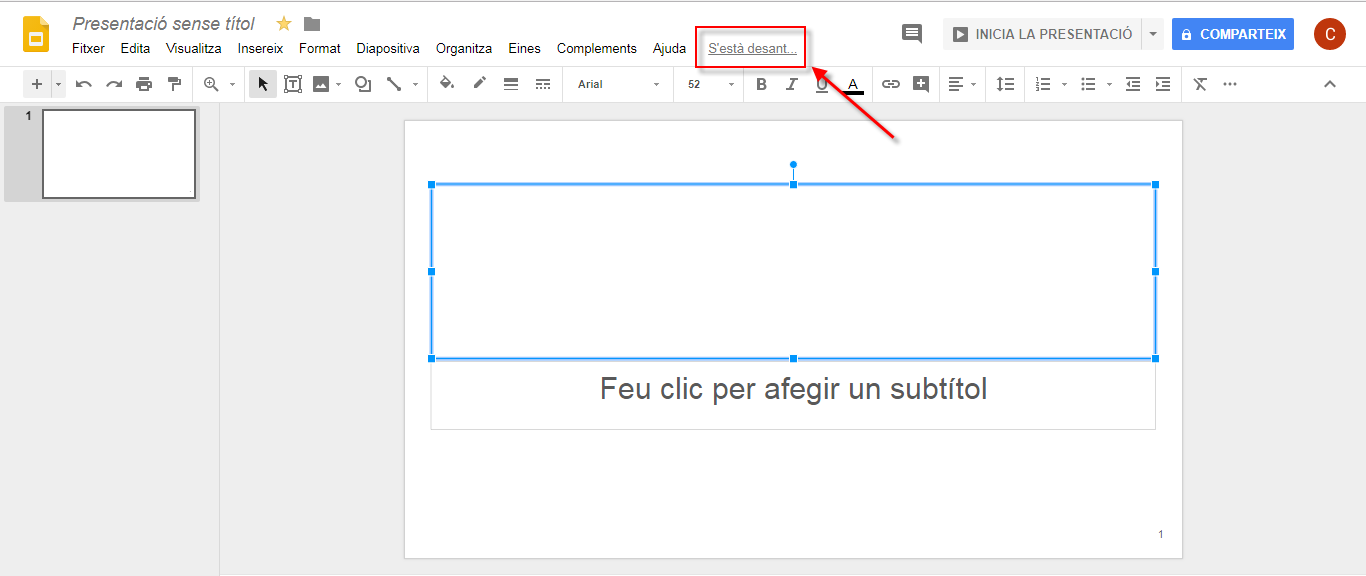
la pantalla mostra S'està desant…
Després d'uns segons d'inactivitat Google us mostrarà que Tots els canvis s'han desat.
Desar la presentació a una ubicació en concret
El desat és automàtic però Google us permet triar on voleu que es desi la presentació. Aneu al menú Fitxer i trieu l'opció
Mou a… per escollir en quina ubicació o carpeta voleu que es desi la presentació. També podeu fer clic a la icona situada a
la dreta del títol de la presentació.
Mou a… per escollir en quina ubicació o carpeta voleu que es desi la presentació. També podeu fer clic a la icona situada a
la dreta del títol de la presentació.
Per defecte tots els fitxers del Drive es desen a La meva unitat però dins d'aquesta podeu crear carpetes i subcarpetes
des del mateix menú Nou amb el què abans heu creat la vostra presentació dins del Drive.
des del mateix menú Nou amb el què abans heu creat la vostra presentació dins del Drive.
Fer una còpia de la presentació
De vegades pot ser interessant fer una còpia de la presentació com per exemple quan en voleu fer una de semblant sense
eliminar la que teniu o quan algú us comparteix una presentació amb vosaltres i en voleu tenir una còpia per poder-la editar
vosaltres.
eliminar la que teniu o quan algú us comparteix una presentació amb vosaltres i en voleu tenir una còpia per poder-la editar
vosaltres.
Per fer una còpia d'una presentació aneu al menú Fitxer i trieu l'opció Fes una còpia….
Com passa amb la majoria de programes, en crear una còpia, al títol, per defecte, posarà Còpia de… més el títol que
tenia la presentació. Podeu escriure directament sobre el títol per canviar-lo o deixar-lo com està. Aquesta finestra
també us dona l'opció de seleccionar la carpeta on la voleu desar i de marcar o no les opcions de compartir amb les
mateixes persones (en el cas que estigués compartida) i també l'opció de copiar els comentaris que han fet les
altres persones per d'aquesta manera tenir més informació sobre la presentació. Premeu el botó D'acord perquè els
canvis tinguin efecte.
tenia la presentació. Podeu escriure directament sobre el títol per canviar-lo o deixar-lo com està. Aquesta finestra
també us dona l'opció de seleccionar la carpeta on la voleu desar i de marcar o no les opcions de compartir amb les
mateixes persones (en el cas que estigués compartida) i també l'opció de copiar els comentaris que han fet les
altres persones per d'aquesta manera tenir més informació sobre la presentació. Premeu el botó D'acord perquè els
canvis tinguin efecte.
Descarregar o baixar una presentació de Google Drive
Google permet descarregar o baixar les presentacions en el format d'altres programes com ara en el format PPTX
del Microsoft PowerPoint, el format ODP del LibreOffice Impress , en format PDF, en format TXT, i també dóna
l'opció de descarregar en format d'imatge de mapa de bits o vectorial la diapositiva actual. Aquesta última opció
pot ser molt útil si voleu utilitzar una imatge que serveixi d'enllaç per a la vostra presentació en llocs web o blocs.
del Microsoft PowerPoint, el format ODP del LibreOffice Impress , en format PDF, en format TXT, i també dóna
l'opció de descarregar en format d'imatge de mapa de bits o vectorial la diapositiva actual. Aquesta última opció
pot ser molt útil si voleu utilitzar una imatge que serveixi d'enllaç per a la vostra presentació en llocs web o blocs.
Aneu al menú Fitxer i trieu l'opció Baixa com a. Escolliu el format que més us convingui. Un cop descarregada la
podreu obrir amb el programa que heu seleccionat.
podreu obrir amb el programa que heu seleccionat.
Pujar una presentació al Drive
De la mateixa manera que Google permet baixar presentacions en altres formats també permet pujar-les. Si heu creat
una presentació amb un altre programa i la teniu desada al vostre ordinador, la podeu pujar al Drive.
una presentació amb un altre programa i la teniu desada al vostre ordinador, la podeu pujar al Drive.
Aneu al menú Fitxer i trieu l'opció Importa les diapositives….
S'obre una finestra nova on podeu seleccionar presentacions que ja teniu al Drive o bé penjar-ne una que tingueu al
vostre ordinador. Podeu arrossegar-la sobre aquesta finestra o prémer el botó blau per cercar-la al vostre equip.

vostre ordinador. Podeu arrossegar-la sobre aquesta finestra o prémer el botó blau per cercar-la al vostre equip.
Un cop carregada us demanarà quines dispositives voleu pujar. Les podeu seleccionar totes o algunes.
Premeu el botó Importa les diapositives per acabar.
Premeu el botó Importa les diapositives per acabar.
Les presentació pujada s'afegirà a sota les diapositives que ja teníeu creades. Podeu eliminar, amb
el botó dret del ratolí, les diapositives que no vulgueu.
el botó dret del ratolí, les diapositives que no vulgueu.
Si afegiu més diapositives aquestes seguiran el disseny de la presentació que heu pujat.
Amb una presentació creada des d'un altre programa podreu editar el text però segurament no podreu editar el disseny.
Vistes en el mode d'edició
La visualització filmina i la visualització de quadrícula.
La visualització filmina és la visualització per defecte, és a dir, la que es veu en obrir una presentació. En aquesta vista és on tots els menús estan actius per editar la presentació.
La visualització de quadrícula és com la vista classificador de diapositives en els programes com el Microsoft PowerPoint o al LibreOffice Impress.
Aquest tipus de vista mostra les diapositives en miniatura i numerades per ordre d’aparició. Així, es pot tenir una visió més global de la presentació. Des d’aquí es pot canviar l’ordre de les diapositives, copiar-les, enganxar-les, ocultar-les (omet la diapositiva), veure si tenen transició…
Per canviar l'ordre feu clic sobre una diapositiva i sense deixar anar el botó esquerre del ratolí arrossegueu la diapositiva al un altre lloc.
Per realitzar canvis podeu utilitzar els menús d'opcions o bé fent clic amb el botó dret del ratolí sobre una diapositiva.
Imprimir diapositives
Per imprimir diapositives o tota la presentació feu clic a la icona Imprimeix situada a la part superior esquerra de la pantalla tal i com indica la imatge de sota. També ho podeu fer des del menú Fitxer amb l'opció Imprimeix o bé amb les tecles Ctrl + P del teclat.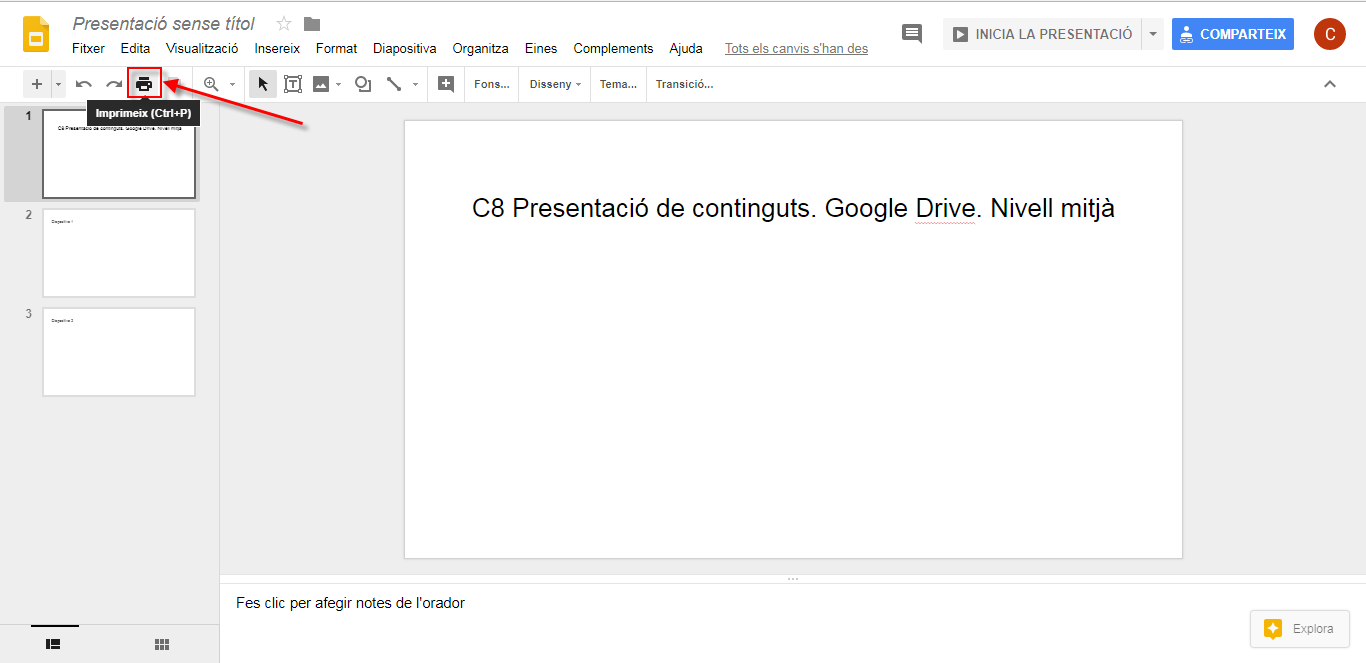
Emprar plantilles de disseny
Quan parlem del disseny de la diapositiva ens referim a els elements que ha d'integrar la
diapositiva i la seva distribució per fer que el contingut sigui el més entenedor possible,
és a dir, no hem de pensar en la decoració, sinó en la comunicació. Tot el que s’afegeix
a la diapositiva ha de tenir un impacte positiu respecte el missatge que s’està comunicant.
Per aplicar un disseny premeu sobre el botó Disseny tal i com indica la imatge de sota.
També podeu prémer el desplegable del botó + situat a la part superior esquerra de la pantalla o
fer clic amb el botó dret del ratolí sobre una diapositiva i escollir l'opció Aplica un disseny.
Feu clic sobre el disseny que més us convingui per a la vostra presentació. A mida que aneu afegint diapositives
aquestes seguiran el patró del disseny que heu escollit.
Els dissenys inclouen per defecte un disseny per a la primera dispositiva té una aparença diferent a totes les altres.
Aquesta normalment s'utilitza com a portada de la presentació.
Les següents diapositives, a més a més del seu propi títol, tenen diferents quadres de text on posarem la informació.
També pots treure o modificar els quadres de text que surten per defecte segons el disseny.
Inserir diapositives
Google permet inserir diapositives de diferents maneres.
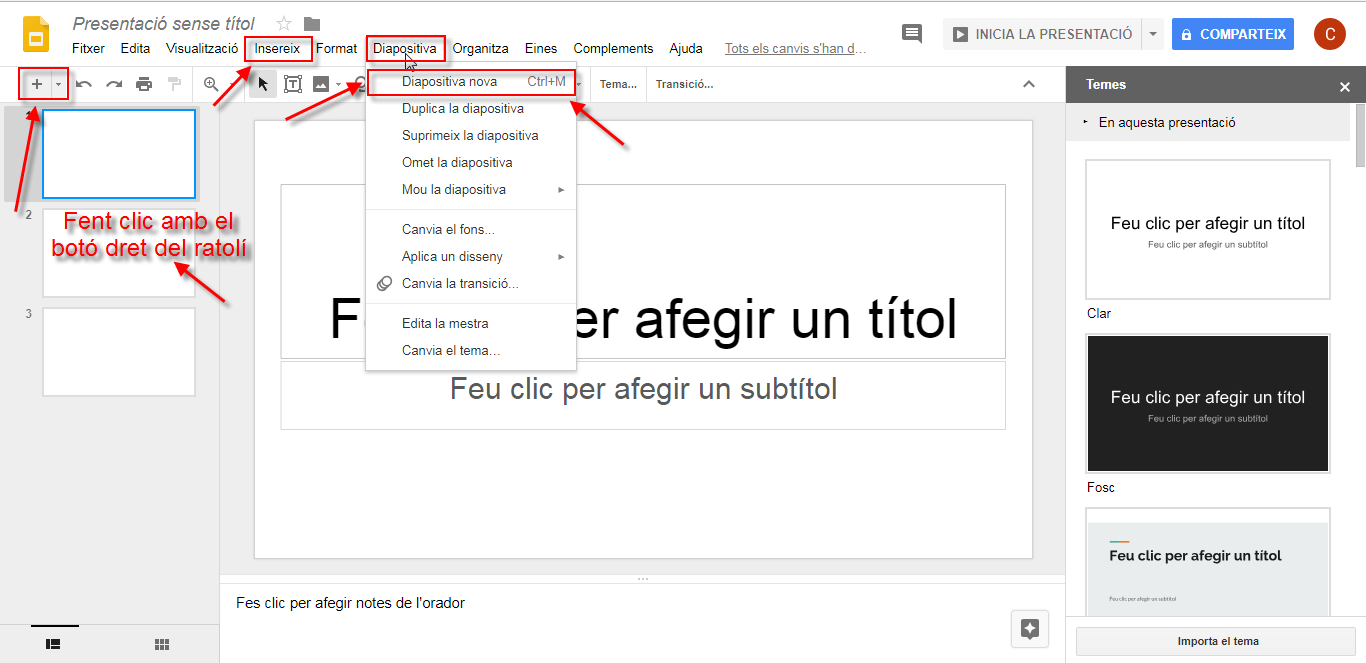
Feu clic a la icona + situada a sota el títol per afegir una nova dispositiva. Si voleu canviar de disseny en afegir una
diapositiva nova podeu fer clic al desplegable que hi ha a la dreta.
diapositiva nova podeu fer clic al desplegable que hi ha a la dreta.
També podeu anar al menú Insereix i fent clic a l'opció Diapositiva nova, des del menú Diapositiva, o prement
les tecles Ctrl + M del teclat o amb el botó dret del ratolí sobre una de les miniatures de les diapositives del panell
esquerre.
les tecles Ctrl + M del teclat o amb el botó dret del ratolí sobre una de les miniatures de les diapositives del panell
esquerre.
Sempre que afegiu una nova diapositiva, per defecte, seguirà el mateix patró de la presentació.
Duplicar diapositives
Una manera de copiar diapositives és duplicant-les. La diferència és que duplicar serveix per fer una còpia de la
diapositiva dins la mateixa presentació mentre que amb l'acció de copiar, podeu copiar la diapositiva d'una altra
presentació.
diapositiva dins la mateixa presentació mentre que amb l'acció de copiar, podeu copiar la diapositiva d'una altra
presentació.
Per duplicar una o més diapositives, primer cal seleccionar-les i seguidament anar al menú Diapositiva o amb
el botó dret del ratolí sobre la diapositiva en el panell esquerre.
el botó dret del ratolí sobre la diapositiva en el panell esquerre.
Moure una diapositiva
Per canviar de lloc una diapositiva dins la mateixa presentació es pot fer de diferents maneres.
En el panell esquerre. Feu clic sobre una diapositiva amb el botó esquerre del ratolí i sense deixar-lo anar
arrossegueu la diapositiva a una altra posició. Una ratlla horitzontal negra indica en quin lloc poseu la
diapositiva. Com a exemple, a la següent imatge, hem posat la diapositiva 1 entre la segona i la tercera.
Menú diapositiva. Aneu al menú Diapositiva i trieu l'opció Mou la diapositiva. Surt un altre menú on estan
actives (de color negre) les possibilitats per aquella diapositiva
.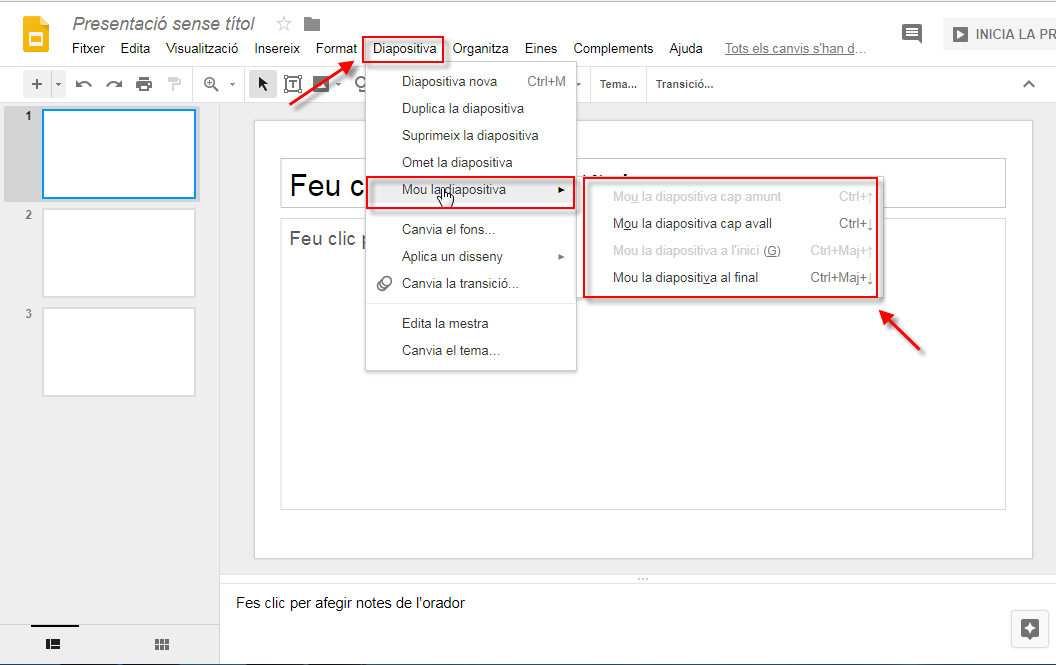
Tal i com indica aquest menú podeu fer servir les tecles drecera del teclat per moure les diapositives.
Des de la visualització de quadrícula. Feu clic a la diapositiva que voleu moure i arrossegueu-la a
una altra posició.
Copiar i enganxar diapositives
També és possible duplicar diapositives utilitzant les ordres de Copiar i enganxar.
Per copiar una o vàries diapositives primer seleccioneu-les en el panell esquerre. Per seleccionar-ne
més d'una utilitzeu la tecla Shift.
Feu un clic amb el botó dret del ratolí sobre la/les diapositives seleccionades i trieu primer l'opció
Copia i després l'opció Enganxa. Si copieu una diapositiva d'una presentació a una altra feu el
mateix procediment però una vegada copiada aneu a l'altra presentació per enganxar-la. Quan enganxeu
la/les diapositives aquestes quedaran enganxades després de la dispositiva actual.
També podeu utilitzar les tecles Crtl + C per copiar i Ctrl + V per enganxar o des del menú Edita.
Podeu fer aquest mateix procediment des de la Visualització de quadrícula.
Retallar i enganxar diapositives
També és possible desplaçar diapositives utilitzant les ordres de retallar i enganxar.
Per retallar una o vàries diapositives primer seleccioneu-les en el panell esquerre. Feu clic amb el botó dret del
ratolí i escolliu l'opció Retalla.
De seguida que feu l'acció de retallar s'habilita l'opció d'enganxar. Seleccioneu on voleu enganxar la diapositiva
i escolliu Enganxa tal i com mostra la imatge de sota. Si prèviament no heu retallat l'opció d'enganxar estarà deshabilitada.
També podeu fer servir l'opció Edita del menú principal o prémer les tecles Ctrl+X (tallar) i Ctrl+V (enganxar).
Desfer i refer un canvi
Podeu desfer i refer els canvis fets fent servir les icones Desfés i Refés de la barra d'eines.
Suprimir diapositives
Per suprimir diapositives es pot fer varies maneres.
Des del panell de Diapositives seleccioneu la diapositiva que voleu eliminar. Premeu el botó dret del ratolí i trieu l'opció
Suprimeix la diapositiva o simplement premeu la tecla Supr del teclat.
També podeu fer-ho des del menú Edita o des del menú Diapositiva del menú principal i triar l'opció Suprimeix la
diapositiva o prémer les tecles Ctrl + X (tallar).
Per amagar la/es diapositives:
Des del Panell de Diapositives feu clic amb el botó dret del ratolí i trieu l'opció Omet la diapositiva.
Veureu una icona conforme la diapositiva està oculta. Si les voleu tornar a mostrar torneu a fer
clic amb el botó dret del ratolí i desmarqueu l'opció.
També les podeu amagar des del menú Diapositiva.
Inserir text
A les presentacions de continguts, per escriure text, no funciona de la mateixa manera que en els programes de processadors
de textos. Aquí heu d'inserir text mitjançant quadres de text.
Quan inicieu les presentacions de Google per defecte surten uns quadres de text on podeu començar a escriure o també els
podeu eliminar. Aquests quadres de text els posa el programa per no començar des de zero.
Per començar a escriure dins un quadre de text feu un clic a dins. Apareix el cursor per escriure text i ja hi podeu escriure.
Per eliminar un quadre de text amb el ratolí situeu-vos sobre el contorn del quadre de text sense fer clic a dins i quan la icona
del ratolí canviï, tal i com indica la imatge de sota, feu clic i premeu la tecla Supr o Retrocés del teclat. Si feu un clic dins el
quadre de text, no el podreu eliminar d'aquesta manera.
Per inserir un quadre de text nou premeu la icona Quadre de text de la barra d'eines. També ho podeu fer des del menú Insereix.
La icona del ratolí canvia. Amb el botó esquerre del ratolí premut arrossegueu-lo per crear un quadre de text tal i com indica la imatge de sota.
Un cop heu creat el quadre de text el podeu moure per on vulgueu de la diapositiva i ja hi podeu escriure. Per validar el text introduït,
feu clic a un altre lloc de la diapositiva (fora del quadre de text) o premeu la tecla Esc del teclat. Si premeu la tecla Retorn fareu un
salt de línia al text introduït.
Girar un quadre de text
Feu clic sobre un quadre de text. A la part superior apareix una boleta de color blau. Si hi aproximeu el ratolí la icona canvia i es transforma
en una creu tal i com indica la imatge de sota.
Premeu i arrossegueu el ratolí per fer girar el quadre de text. Us indicarà els graus que l'esteu girant.
A les presentacions de continguts no és aconsellable que utilitzeu gaires quadres de text girats ja que dificulta la lectura i per tant la
comprensió de la presentació.
Si inseriu una forma també hi podreu escriure a dins fent-hi un doble clic.
Canviar el tipus/mida/color de lletra
Un cop teniu un text escrit podeu canviar el tipus de lletra o font sempre que tingueu seleccionat el text que voleu canviar
(tot o parcialment). Seleccioneu el text i escolliu un altre tipus de lletra des del desplegable.
Mida:
Color:
Emprar les eines de llista numerada o llista de pics
Són unes eines molt útils per fer una enumeració de dades dins d’una diapositiva ja sigui amb paraules soles, frases o paràgrafs.
Inseriu un quadre de text nou tal i com s'ha explicat en pràctiques anteriors. Escriviu el text, la llista o les frases una sota
l'altra prement la tecla Retorn en acabar la línia.
l'altra prement la tecla Retorn en acabar la línia.
Per afegir pics seleccioneu la llista i feu clic a la icona de la barra d'eines tal i com mostra la imatge de sota.
Inserir una imatge des d’un arxiu
Les presentacions de Google ens permeten inserir imatges pròpies que tinguem desades a l'ordinador.
Aneu al menú Insereix i trieu l'opció Imatge o feu clic a la icona Imatge situada a la barra d'eines.
Aquí podeu escollir d'on voleu inserir la imatge. A la imatge de sota posem l'exemple d'inserir una
imatge des de l'ordinador.
Al pas anterior hem fet clic sobre l'opció Penja des de l'ordinador. S'obre una finestra nova on podeu
cercar la ubicació de la imatge ja sigui a l'escriptori, en alguna carpeta de l'ordinador, en un llapis de memòria…
Un cop inserida la imatge automàticament s'activen els menús per si la voleu modificar. Aneu provant les diferents
opcions i escolliu la que més us convingui per la vostra presentació.
Editar el posicionament d’imatges
Podeu canviar les imatges de lloc seleccionant la imatge i, en situar-vos sobre la imatge, quan aparegui el punter del ratolí, tal i com
indica la imatge de sota, arrossegueu la imatge a un altre lloc de la diapositiva.
També les podeu redimensionar tal i com hem explicat a la pràctica anterior. Per girar-la utilitzeu el tirador rodó situat a la part superior de la imatge.
Podeu retallar la imatge un cop inserida. Seleccioneu la imatge i premeu la icona Retalla la imatge. Aquesta eina permet retallar una part de la imatge.
També, si utilitzeu el desplegable de formes, la imatge us quedarà retallada amb el contorn de la forma que heu triat. Si no us agrada com queda
sempre podeu prémer el botó Restableix la imatge per tornar-la a la mida original.
Inserir una forma predefinida
Per inserir una forma predefinida feu clic sobre la icona Forma. Podeu escollir molts tipus de formes agrupades en quatre categories:
Formes, fletxes, llegendes i símbols d'equació.
Seleccioneu la forma que vulgueu i per inserir-la feu un clic amb el ratolí sobre la diapositiva
i arrossegueu fins donar-li la mida desitjada.
Quan teniu una forma seleccionada s'activen les eines d'edició per poder-li canviar el color, la vora… També des del menú Format podeu escolliu l'opció
Opcions de Format i s'obrirà un panell a la dreta on podreu modificar la Mida i posició, l'Ajust del text, l'Ombra i la Reflexió. Aneu provant
aquestes opcions i escolliu la que més us convingui per a la vostra presentació.
Per girar una forma o redimensionar-la utilitzeu els tiradors quan tingueu la imatge seleccionada.
A les formes també es pot inserir text i editar-lo com un text normal. Feu doble clic sobre la forma i ja hi podreu escriure.
S'activaran les eines d'edició de text.
Línies i fletxes
La manera d'inserir línies i fletxes és molt similar a la que heu vist fins ara per inserir imatges o formes. Per inserir una
línia o fletxa aneu a la icona que mostra la imatge de sota. Aquí estan agrupades les línies i les fletxes. També hi podeu
accedir des del menú Insereix.
Com podeu veure es poden inserir diferents tipus de línies. En clicar qualsevol de les línies el cursor es converteix en
una creu i és llavors que podreu dibuixar la figura seleccionada.
En l'exemple de sota hem inserit una línia. De seguida s'activen totes les eines que podem utilitzar per modificar la línia.
Després d'inserir una fletxa, podeu canviar la seva direcció fent girar un dels seus vèrtexs.
També podeu desplaçar una línia o una fletxa de forma més precisa, seleccionant-la, i amb la tecla Majúscules premuda,
utilitzant les fletxes del teclat.
Diagrames de flux
Un diagrama de flux és una representació gràfica dels passos d'un procés. Aquests diagrames utilitzen símbols amb
significats ben definits que representen els passos de l'algorisme, i representen el flux d'execució mitjançant fletxes que
connecten els punts d'inici i de finalització. Un diagrama de flux sempre té un únic punt d'inici i un únic punt de finalització.
A més, tot camí d'execució ha de permetre arribar des de l'inici fins al final.
significats ben definits que representen els passos de l'algorisme, i representen el flux d'execució mitjançant fletxes que
connecten els punts d'inici i de finalització. Un diagrama de flux sempre té un únic punt d'inici i un únic punt de finalització.
A més, tot camí d'execució ha de permetre arribar des de l'inici fins al final.
Simbologia i significat
Oval o el·lipse: inici i final (obre i/o tanca el diagrama).
Rectangle: activitat (representa l'execució d'una o més activitats o procediments).
Rombe: decisió (formula una pregunta o qüestió).
Cercle: connector (representa l'enllaç d'activitats amb una altra dins d'un procediment).
Triangle cap per avall: fitxer definitiu (guarda un document de forma permanent).
Triangle cap per amunt: fitxer temporal (proporciona un temps per a l'emmagatzematge del document).
Escolliu les formes que necessiteu per crear el vostre diagrama de flux a la icona Forma de la barra d'eines.
El més interessant és que en passar el ratolí per sobre qualsevol forma del diagrama de flux surt una
etiqueta informant-vos de què significa aquella forma.
etiqueta informant-vos de què significa aquella forma.
Iniciar i compartir una presentació
Iniciar una presentació
Per iniciar una presentació de diapositives feu clic al botó INICIA LA PRESENTACIÓ situat a la part superior
dreta de la pantalla o bé premeu les tecles Ctrl + F5.
També podeu anar al menú Visualitza i triar l'opció Inicia la presentació.
Per defecte, la presentació de diapositives començarà a la diapositiva actual, és a dir, si per exemple
esteu editant la tercera diapositiva, s'iniciarà a la tercera.
Per iniciar la presentació des del principi premeu les tecles Ctrl+Maj+F5 o premeu el desplegable que
hi ha a la dreta del botó INICIA LA PRESENTACIÓ.
En iniciar-se la presentació aquesta s'inicia a pantalla completa i apareix una barra de menús a la part
inferior esquerre de la pantalla. Aquesta barra desapareix al cap d'uns segons d'inactivitat. Perquè torni
a aparèixer només cal que mogueu el ratolí.
En aquesta barra de menús hi trobem les següents opcions:
Podeu avançar les diapositives una a una prement les fletxes. També, si aneu fent clic a sobre les
diapositives aquestes aniran avançant fins al final de la presentació.
Podeu anar a una diapositiva en concret. Feu un clic a la fletxa i seleccioneu a quina diapositiva voleu anar.
Podeu sortir del mode de pantalla completa fent clic a la icona que mostra la imatge de sobre.
Per sortir de la presentació premeu la tecla ESC o feu clic a SURT.
Si una presentació conté molts detalls, podeu utilitzar el punter làser integrat a les presentacions de Google
per dirigir l'atenció del públic. A la part inferior de la pantalla, tal i com mostra la imatge anterior, feu clic a la icona Punter.
El color de la icona canvia a vermell quan el punter està activat. El cursor es converteix en punter que podeu moure amb el ratolí
o amb el panell tàctil (portàtils). Per desactivar-lo torneu a fer clic sobre aquesta icona.
Compartir una presentació
Google permet compartir presentacions amb altres usuaris, és a dir, aquests podran veure la presentació i si el propietari ho permet,
fins i tot, la podran editar.
Per defecte quan es crea una presentació aquesta no està compartida amb ningú, és a dir, només hi té accés el propietari. Perquè
altres persones la puguin veure s'ha de compartir, és a dir, fer-la pública al web.
Quan es comparteix una presentació el propietari decideix si vol compartir-la amb persones específiques o amb tothom que tingui l'enllaç.
Premeu el botó comparteix situat a la part superior dreta de la pantalla.
Apareix una finestra nova Compartir amb altres persones on podeu escriure l'adreça electrònica de la persona o persones amb qui
voleu compartir la presentació. Aquestes persones rebran un correu electrònic amb l'enllaç de la presentació.
Comenceu a escriure l'adreça electrònica i, si la teniu als contactes, Google us farà un suggeriment dels contactes que
tenen les lletres que esteu escrivint i d'aquesta manera no fareu errors en escriure l'adreça electrònica.
Per poder compartir la presentació és molt important que cliqueu la icona de compartir i aquesta quedi de color verd.
A partir d'aquest punt podreu donar els permisos que creieu convenients:
- Tothom que tingui l'enllaç pot editar: Amb aquesta opció les persones que tinguin l'enllaç podran fer canvis a la
vostra presentació.
- Tothom que tingui l'enllaç pot comentar: Amb aquesta opció les persones que tinguin l'enllaç podran comentar
la presentació però no hi podran fer canvis.
- Tothom que tingui l'enllaç pot visualitzar: Amb aquesta opció les persones que tinguin l'enllaç només la podran
visualitzar, no hi podran fer canvis ni comentaris.
Cal que premeu el botó Fet perquè els canvis tinguin efecte.
Si feu clic a Més… tal i com indica la imatge anterior accediu a una altra finestra on apareixen més opcions.
Seleccioneu la que més us convingui per a la vostra presentació.
Premeu el botó Copia l'enllaç per tal d'obtenir l'enllaç web de la vostra presentació i ja el podeu enviar per correu electrònic o penjar al web, a les xarxes
socials, a un curs online…
Evitar que altres usuaris puguin descarregar-se, fer-se una còpia, imprimir o compartir la vostra presentació
Un dels problemes que van aparèixer des de que Google Drive va permetre la compartició de fitxers va ser
concretament en els permisos que els altres usuaris tenen en un document que hem compartit.
Per donar més flexibilitat als autors de qualsevol document, Google va afegir una nova funció que permet assignar
restriccions addicionals a aquells usuaris que tenen accés als nostres documents o presentacions per tal de que no
puguin descarregar-se, fer-se una còpia, imprimir o compartir la presentació.
Quan compartiu una presentació o qualsevol document del Drive feu clic a Opcions avançades
Quan surt la finestra per compartir marqueu o desmarqueu les opcions en funció del que més us convingui més per
a la vostra presentació. Podeu marcar o desmarcar les següents opcions:
Impedeix que els editors puguin canviar l'accés i afegir persones.
Desactiva les opcions perquè els comentadors o lectors puguin baixar, imprimir i copiar l'element
Revisar l'historial de versions
Amb l'historial de versions, Google permet veure o recuperar els canvis que s'han anat fent en una presentació
des de que es va crear.
Aneu al menú Fitxer i trieu l'opció Historial de versions, Mostra l'historial de versions
La interfície de la presentació canvia i a la dreta s'obre un panell que mostra l'historial de versions.
Per defecte cada versió surt amb el dia i l'hora que s'ha desat l'últim canvi i el nom de la persona
que l'ha editat. Podeu veure les versions per ordre cronològic des del dia actual, el dia anterior,
la setmana passada o el mes actual.
En fer clic sobre una versió veureu com era aquella presentació quan es va desar per última vegada.
Apareix un botó RESTAURA AQUESTA VERSIÓ a la part superior esquerra de la pantalla. Si premeu aquest botó
la presentació quedarà tal i com estava en aquell moment. Aquesta funció és molt útil si es vol recuperar una presentació que s'havia
fet anteriorment.
També podeu posar nom a les versions per localitzar-les més ràpidament. Ho podeu fer de diferents maneres.
Des del menú Fitxer trieu l'opció Historial de versions, Posa nom a la versió actual. També podeu escriure directament fent
un clic a sobre la data i l'hora de la versió i veureu com es pot editar el text. Podeu fer clic al menú de cada versió (tres puntets
verticals) i seleccionar Posa el nom a aquesta versió. Aquest menú també us permet fer una còpia de manera que podeu desar
la versió com a una nova presentació.
Un cop posat el nom de la versió podeu seleccionar que l'historial de versions només es vegi amb les versions que tenen
nom per encara anar més ràpid a seleccionar una versió que tingueu desada. Per fer-ho feu clic al botó que hi ha a la part superior
dreta, de color groc, per activar o desactivar aquesta opció tal i com mostra la imatge de sobre.
Inserir intervals
Els intervals són el temps que transcórrer entre una diapositiva i la següent. També podeu inserir intervals entre animacions.
En fer clic a Transició… automàticament s'obre el panell de la dreta. Les animacions i les transicions entre diapositives es
troben en aquest mateix panell.
Intervals entre diapositives
Per defecte les diapositives no tenen transició. Feu clic al menú desplegable Sense transició per afegir-ne una. Aquests
són els tipus de transició disponibles en el Drive:
Un cop heu escollit el tipus de transició seleccioneu l'interval. Aquest pot variar entre els 0 i els 5 segons). Desplaceu la
barra a dreta o esquerra per seleccionar l'interval que més us convingui.
Afegir transicions entre diapositives
Les transicions entre diapositives són els efectes que es produeixen en passar d'una diapositiva a la següent durant una
presentació. Google permet controlar el tipus de transició i la velocitat o els intervals.
Per afegir transicions heu de clicar directament al botó Transició… del menú superior:
Apareix el Menú d'Animacions, que és el mateix que el de les Transicions, a la dreta de la pantalla. Per defecte les
diapositives no tenen transició. Feu clic al menú desplegable Sense transició per afegir-ne una. Aquests són els tipus
de transició disponibles en el Drive:
Aneu provant les diferents opcions per escollir la transició que més us convingui per a les diferents diapositives de
la vostra presentació.
Una vegada heu escollit una transició, apareix una icona a la vista en miniatura de les diapositives, a l'esquerra de
la pantalla. D'aquesta manera podeu saber ràpidament si la diapositiva ja té o no una transició.
Un cop decidit el tipus de transició, podeu escollir si la transició és per una sola diapositiva (l'actual) o bé per totes les diapositives
de la presentació, clicant el botó Aplica a totes les diapositives:
Per suprimir una transició seleccioneu l'opció Sense transició tal i com indica la imatge de sota.
Per veure les transicions entre diapositives inicieu la presentació prement el botó INICIA LA
PRESENTACIÓ situat la la part superior dreta de la pantalla o bé prement les tecles Ctrl + F5.
Feu clic damunt la diapositiva per passar a la següent i veureu l'efecte de la transició.
Per canviar de transició seguiu els passos a dalt indicats i escolliu la que més us convingui.
Intervals entre animacions
Seleccioneu l'objecte que voleu animar (en l'exemple de sota hem seleccionat una forma de fletxa cap a la dreta).
Feu clic a +Seleccioneu l'objecte que vulgueu animar
Podeu escollir el tipus d'animació, quan es produirà i l'interval
En les transicions hi ha un botó que permet aplicar una mateixa transició i interval a totes les diapositives de la vostra presentació.
Inserir animacions
Les presentacions de Google permeten fer petites animacions amb els objectes, quadres de text, formes, etc. dins les diapositives.
Aneu al menú Visualitza i trieu l'opció Animacions o bé feu clic al botó Transició… per veure el panell d'animacions que és el
mateix que el de les transicions. També hi podeu accedir des del menú Insereix i triant l'opció Animació.
mateix que el de les transicions. També hi podeu accedir des del menú Insereix i triant l'opció Animació.
Inseriu un quadre de text, una imatge, una forma o un tipus de línia.
Per afegir l'animació heu de tenir l'objecte seleccionat tal i com indica la imatge de sota.
Feu clic a + Seleccioneu l'objecte que voleu animar.
Per defecte sempre surt l'animació Atenuació d'entrada (En fer-hi clic). Al costat esquerre podeu veure una miniatura de
l'objecte al que li esteu aplicant l'animació.
l'objecte al que li esteu aplicant l'animació.
Si teniu dos o més objectes per animar podeu veure ràpidament quin tipus d'animació li heu aplicat a cadascun d'ells.
Un cop heu escollit i seleccionat l'objecte, en el submenú d'animacions apareixen les diferents opcions disponibles.
El text en vermell indica l'animació que actualment té l'objecte seleccionat:
El desplegable gris serveix per canviar el tipus d'animació:
La creueta grisa que hi ha a la dreta del desplegable gris serveix per eliminar l'animació:
Si seleccioneu Per paràgraf en un quadre de text, l'animació que li heu aplicat al quadre de text fa que els paràgrafs
apareguin un a un. Si no seleccioneu aquesta opció l'animació afecta al text sencer.
apareguin un a un. Si no seleccioneu aquesta opció l'animació afecta al text sencer.
Comproveu la diferència marcant o desmarcant aquesta opció i fent clic al botó Reprodueix
Per controlar en quin moment voleu que aparegui l'animació seleccioneu una opció del menú desplegable.
En fer-hi clic serveix per avançar les animacions quan l'usuari prem el botó esquerre del ratolí.
Després de l'anterior. L'animació té lloc immediatament després de l'anterior, és a dir, és automàtic, l'usuari no ha de
fer clic amb el ratolí.
fer clic amb el ratolí.
Amb l'anterior. Aquesta opció és per quan voleu que dues o més animacions es reprodueixin al mateix temps.
Per controlar la velocitat de les animacions seleccioneu l'interval. Aquest pot variar entre els 0 i els 5 segons. Desplaceu
la barra a dreta o esquerra per seleccionar l'interval que més us convingui.
la barra a dreta o esquerra per seleccionar l'interval que més us convingui.
Canviar l'ordre de les animacions
Un cop heu escollit totes les animacions, en podeu canviar l'ordre. En el panell Animacions feu clic sobre l'animació i
desplaceu-la amunt o avall sense deixar anar el botó del ratolí. Les animacions que estan més amunt del panell són
les que es reproduiran primer.
desplaceu-la amunt o avall sense deixar anar el botó del ratolí. Les animacions que estan més amunt del panell són
les que es reproduiran primer.
Afegir notes de l'orador
A les presentacions del Drive podeu afegir notes de l’orador, és a dir, anotacions o comentaris que us serviran per
ajudar-vos a recordar alguna cosa durant la presentació. No és el mateix que inserir comentaris.
Amb el Menú Visualitza podeu activar les notes de l'orador.
A la part inferior de la diapositiva apareix un espai per afegir les notes.
Clicant a dins d'aquest espai podeu afegir les notes de l'orador. Podeu afegir-ne a cada una de les diapositives.
Importar i exportar presentacions. Inserir presentacions
a pàgines web.
Importar presentacions a Google Drive
Google Drive permet importar presentacions fetes amb altres programes com Microsoft Powerpoint o bé LibreOffice Impress.
Per importar una presentació feta amb un altre programa aneu al menú Fitxer i trieu l'opció Importa les diapositives.
S'obre una finestra on podeu escollir importar una presentació que ja tingueu al vostre Drive (ja sigui vostra o compartida amb vosaltres)
o bé seleccionar-ne una del vostre ordinador.
Seleccioneu la pestanya Penja per cercar la presentació que heu fet amb un altre programa.
Podeu pujar la presentació prement el botó blau Selecciona un fitxer de l'equip o bé arrossegant-lo des de l'escriptori:
Per arrossegar-lo des de l'escriptori prèviament deseu la presentació feta amb un altre programa a l'escriptori de l'ordinador.
Redimensioneu la finestra de Google Drive perquè una part de l'escriptori on hi ha el vostre fitxer quedi visible. Després, feu clic
al fitxer i arrossegueu-lo des de l'escriptori fins al Google Drive.
Una barra d'estat s'obrirà mostrant el progrés de pujada.
Un cop fet el procés de pujada ja la podeu utilitzar.
Pot passar que una presentació importada no es visualitzi correctament a Google Drive. Si us passa això instal·leu
el complement per treballar amb el mode de compatibilitat de l'Office explicat al final de la pràctica 3 del mòdul 1.
Exportar presentacions a Google Drive
Google Slides permet exportar o descarregar tota la presentació en format PPTX del Microsoft PowerPoint; en
format ODP del LibreOffice Impress; en format PDF i en format TXT. També permet descarregar, per la diapositiva actual,
una imatge en format JPEG, PNG o SVG (imatge vectorial).
Seleccioneu el format que més us convingui. Se us descarregarà la presentació normalment a la carpeta de descàrregues
del vostre ordinador i ja la podreu utilitzar.
Inserir presentacions a llocs web
Un dels avantatges de Google Drive és que podem crear una presentació per inserir-la al nostre lloc web o bloc i que quan
editem aquesta presentació els canvis es produeixin automàticament.
Per inserir presentacions a llocs web aneu al menú Fitxer i trieu l'opció Publica al web…
S'obre una finestra que us permet obtenir l'enllaç de la vostra presentació o bé un codi HTML per poder inserir a un lloc
web o bloc.
Per obtenir l'enllaç seleccioneu la pestanya Enllaç i seleccioneu les opcions que més us convinguin de la finestra
(imatge de sota). Premeu el botó de color blau Publica i us apareixerà l'enllaç de la vostra presentació.
Per inserir o incrustar la vostra presentació en un lloc web o bloc premeu l'opció Insereix. Us permet escollir la mida de
la diapositiva en Petita, Mitjana o Gran i fins i tot escollir l'amplada i l'alçada en píxels prement l'opció Personalitza.
Seleccioneu les opcions que més us convinguin d'aquesta finestra. Després de prémer el botó Publica, apareix el
codi HTML. Sembla un codi molt complicat però si sabeu una mica d'anglès el podeu entendre. Aquest codi també
s'anomena codi embed.
Exemple de com inserir codi HTML en un bloc de Blogger
Quan feu canvis a la vostra presentació aquests automàticament s'actualitzaran al vostre bloc.
Quan editeu una entrada o pàgina a la part superior esquerra hi ha l'opció Redacta i l'opció HTML. Premeu l'opció HTML.
Enganxeu el codi HTML que ha generat el Google de la vostra presentació tal i com indica la imatge de sota.
Premeu el botó Publica de Blogger i ja tindreu inserida la vostra presentació.
Per inserir a llocs web es segueix el mateix procediment. Heu de buscar sempre l'opció Inserir HTML que
us ofereixi el vostre lloc web.
Aquest procediment també es fa servir per inserir les altres aplicacions del Drive, fulls de càlcul, documents, formularis, etc.
El codi embed també serveix per inserir vídeos de Youtube a l'opció Comparteix i triant l'opció Insereix veureu el codi embed.
Modificar l'aspecte d'una diapositiva
Per poder-ho fer cliqueu un dels botons Fons, Disseny o Tema o bé feu clic amb el botó dret del ratolí sobre la diapositiva.
Apareixerà un menú contextual on podeu escollir què voleu modificar.
Canviar el color o la imatge de fons d'una diapositiva
Seguiu els passos a dalt indicats per canviar el fons. Apareix una finestra on podeu escollir el color de fons o bé inserir
una imatge que serà el fons de la diapositiva. Si premeu a Fet el canvi només afectarà a la diapositiva actual, si premeu a
Afegeix al tema el canvi afectarà a totes les diapositives de la presentació, és a dir, totes tindran el mateix fons.
Una altra opció per canviar el fons a una o més diapositives al mateix temps és seleccionar tantes diapositives com es vulguin
al panell esquerre de la pantalla.
Seleccioneu les diapositives prement la tecla Majúscules mentre hi feu clic amb el ratolí. Veureu que les diapositives
seleccionades queden amb el contorn blau.
Premeu amb el botó dret del ratolí sobre una de les diapositives seleccionades.
Apareix un menú contextual on podeu escollir l'opció per canviar el fons.
A la imatge de sota hi ha seleccionades dues de les tres diapositives que té la presentació:
Per afegir un color de fons feu clic al desplegable tal i com indiquen les imatges de sota. Podeu escollir entre uns fons llis
(sòlid) o un fons degradat:
Fons llis o sòlid | Fons degradat |
És molt important que quan escolliu un color per a la vostra presentació aquest no sigui molt carregós. Aquest color de
fons ha de permetre que es llegeixi bé el contingut de la diapositiva. Utilitzeu un color de lletra clar sobre un fons fosc o a l’inrevés.
També es recomana fer servir un color de fons clar amb un text fosc en llocs on hi ha molta llum i un fons de color fosc amb un text
clar en llocs on hi ha poca llum.
Per afegir una imatge de fons seleccioneu l'opció Imatge
Apareix una finestra amb totes les opcions per inserir una imatge de fons a la vostra diapositiva:
Penja serveix per penjar una imatge del vostre ordinador. Es pot arrossegar la imatge o anar-la a
cercar a un directori de l'ordinador.
Obtén una captura serveix per penjar una imatge que serà capturada per una càmera o webcam. Si no en teniu
cap d'instal·lada us avisarà No s'ha detectat cap càmera. Comproveu la connexió de la càmera i assegureu-vos que no
l'estigui utilitzant una altra aplicació.
Per URL serveix per inserir una imatge d'un enllaç web.
Els vostres àlbums serveix per inserir una imatge d'un àlbum que tingueu penjat al Google.
Google Drive serveix per inserir una imatge que tingueu penjada al Google Drive tant sigui vostra com si us l'han compartit.
Cerca Permet cercar directament una imatge tal i com es faria amb el mateix Google.
Atenció: Quan es posa una imatge com a fons d'una diapositiva pot ser que aquesta quedi distorsionada ja que no
coincideix amb la mida de la dispositiva. Podeu modificar les mides de la imatge amb un programa d'edició d'imatges o
també podeu modificar la mida de les diapositives que expliquem a continuació.
Modificar la mida de les diapositives
Aneu al menú Fitxer l'opció Configuració de la pàgina
Per defecte les presentacions estan en format Panoràmic 16:9 (16 d'amplada i 9 d'alçada). És la forma de
visualització de televisors i pantalles panoràmiques (inclosos els d'alta definició) i significa que per cada 16
unitats en horitzontal tindrem 9 unitats en vertical.
Podeu escollir entre format Estàndard 4:3 què és una opció per les imatges més quadrades, Pantalla
panoràmica 16:10 que encara és una mica més rectangular que la 16:9 i finalment personalitzar la mida de la
vostra presentació.
Podeu escollir la mida exacta i les unitats: polzades, centímetres, punts i píxels.
Per saber les mides de la imatge que voleu inserir com a fons de la diapositiva, des de l'explorador d'arxius,
feu clic amb el botó dret del ratolí sobre la imatge i en el menú contextual seleccioneu Propietats. Apareix
una finestra nova. Feu clic a la Pestanya Detalls i veureu les dimensions de la imatge en píxels.
Cal tenir sempre en compte la qüestió dels drets d’autor a l’hora d’utilitzar imatges. També es recomana no
posar imatges gaire grans ni que dificultin la lectura o comprensió de la presentació.
Canviar el disseny d'una diapositiva
El disseny d'una diapositiva és l'aspecte que té o tindrà perquè sigui el més entenedora possible, és a dir,
quin tipus de font utilitzarem, quins colors seran els més adients i l’ organització dels elements dins la presentació.
“Quan parlem del disseny de la diapositiva, no hem de pensar en la decoració, sinó en la comunicació.
Tot el que s’afegeix a la diapositiva ha de tenir un impacte positiu respecte el missatge que s’està comunicant”,
apunta Christophe Harrer.
Premeu el botó Disseny per canviar el disseny de la presentació:
Seleccioneu el disseny que més us convingui. Us apareixeran els quadres de text distribuïts segons el disseny
escollit. Si no en voleu cap dels preestablerts per Google, també teniu l'opció de seleccionar buit.
Si voleu canviar el disseny de la diapositiva torneu a repetir els passos anteriors per canviar-lo.
Si voleu aplicar un mateix disseny a varies diapositives al mateix temps, seleccioneu amb el
ratolí totes les diapositives que vulgueu (amb la tecla Majúscules premuda) del panell esquerre on
hi ha les miniatures de les diapositives (aquestes quedaran amb el contorn blau) i escolliu el disseny.
Inserir el número de la diapositiva
Les presentacions de Google permeten inserir el número de diapositiva com si fos el número de pàgina
en un document.
Aneu al menú Insereix i trieu l'opció Números de diapositiva.
S'obre una finestra nova que us deixarà escollir diferents opcions.
Seleccioneu l'opció Activa o Desactiva en funció de si voleu o no que es vegin els números de les
diapositives. Si trieu l'opció Omet les diapositives del títol, el número de la primera diapositiva quedarà ocult.
Aplica a la selecció serveix per posar número només a les diapositives que heu seleccionat prèviament.
Canviar el tema d'una presentació
Premeu el botó Tema per canviar el tema de la presentació:
A la part dreta de la pantalla s'obre el panell de Temes. Desplaceu amunt o avall el panell i seleccioneu el tema
que més us convingui.
Si no hi ha cap tema que us agradi més avall trobareu l'opció Importa el tema tal com indica la imatge de sobre.
S'obrirà una finestra nova on podeu escollir si voleu importar un tema d'una presentació que tingueu al vostre Drive
(sigui vostra o compartida amb vosaltres) o bé si en voleu escollir una del vostre ordinador.
Aquesta segona opció permet importar un tema d'un altre programa, és a dir, per exemple podeu crear o penjar una
presentació feta amb el Microsoft PowerPoint, amb un tema que us agradi, seleccionar-la i penjar-la. Immediatament
Google Slides agafarà el tema de la presentació que heu penjat.
Inserció de taules
Podeu afegir taules des del menú Insereix l'opció Taula. En el desplegable de la dreta feu clic i arrossegueu amb el
ratolí pel damunt de la taula. Veureu com augmenta de mida en funció de la necessitat de més o menys files i/o columnes.
Aquí podeu seleccionar tantes files i columnes com vulgueu.
ratolí pel damunt de la taula. Veureu com augmenta de mida en funció de la necessitat de més o menys files i/o columnes.
Aquí podeu seleccionar tantes files i columnes com vulgueu.
Un cop heu inserit la taula feu clic, amb el botó dret del ratolí, damunt d'una cel·la de la taula per afegir o suprimir files i/o
columnes o suprimir la taula.
columnes o suprimir la taula.
La taula seleccionada queda emmarcada en un quadre de color blau amb el que podeu fer diferents modificacions, ampliar
o reduir la mida de la taula o desplaçar-la per dins de la diapositiva.
o reduir la mida de la taula o desplaçar-la per dins de la diapositiva.
Podeu escollir el tipus de vora seleccionant una o varies cel·les o tota la taula i fent clic a la fletxa que apareix dins d'una de
les cel·les seleccionades:
Podeu escollir el color de la vora en el menú superior. Per defecte les presentacions de Google insereixen les taules amb
la vora de color gris clar. Podeu canviar el color de les vores prement aquesta icona.
la vora de color gris clar. Podeu canviar el color de les vores prement aquesta icona.
De la mateixa manera podeu fer que totes les vores seleccionades siguin transparents.
Podeu canviar el Gruix de la vora i el tipus o Guió de la vora prement les icones:
Per exemple, a la imatge de sota el gruix de la vora és de 3 píxels, de color negre i la vora discontínua:
Per canviar el color de fons d'una cel·la feu clic dins la cel·la que voleu canviar de color i premeu la icona Color d'emplenament.
Podeu canviar el color de fons de tota la taula seleccionant totes les cel·les i repetint el procés.
Podeu canviar el color de fons de tota la taula seleccionant totes les cel·les i repetint el procés.
Es pot afegir text a cadascuna de les cel·les clicant damunt la cel·la directament.
Inserció de gràfics
Per inserir un gràfic aneu al menú Insereix l'opció Gràfic. Podeu escollir entre Gràfics
de barres, de Columna, de Línia, Circulars o bé escollir-ne un De Fulls de càlcul del
Drive que contingui un gràfic.
de barres, de Columna, de Línia, Circulars o bé escollir-ne un De Fulls de càlcul del
Drive que contingui un gràfic.
Quan inseriu qualsevol tipus de gràfic Google, per defecte, l'insereix en anglès i amb
uns colors predeterminats.
uns colors predeterminats.
Modificar els colors del gràfic
Per modificar els colors del gràfic feu clic amb el botó dret del ratolí sobre el gràfic i escolliu
l'opció Opcions de format.
l'opció Opcions de format.
A la dreta de la pantalla s'obre el panell Opcions de format on podeu escollir:
-Canvi de color. Per aquesta opció només hi ha disponibles unes quantes combinacions de colors.
Per afegir colors personalitzats heu de veure l'apartat de més avall Modificar el contingut del gràfic.
Per afegir colors personalitzats heu de veure l'apartat de més avall Modificar el contingut del gràfic.
-Ajustos. Serveix per configurar la Transparència, la Brillantor i el Contrast del gràfic de la mateixa
manera com es faria amb una imatge. Premeu el botó Restableix per tornar al gràfic original si els canvis
que heu fet no us agraden.
manera com es faria amb una imatge. Premeu el botó Restableix per tornar al gràfic original si els canvis
que heu fet no us agraden.
- Ombra. Serveix per afegir una ombra al gràfic que inseriu. En els gràfics, una ombra moderada els fa més
elegants. Podeu escollir el color de l'ombra, la seva transparència, l'angle de l'ombra que la situarà a un
costat o l'altre del gràfic, la Distància de l'ombra respecte el gràfic i el Radi de desenfocament, és a dir, si
l'ombra serà més sòlida o més difuminada.
elegants. Podeu escollir el color de l'ombra, la seva transparència, l'angle de l'ombra que la situarà a un
costat o l'altre del gràfic, la Distància de l'ombra respecte el gràfic i el Radi de desenfocament, és a dir, si
l'ombra serà més sòlida o més difuminada.
Proveu les diferents opcions i escolliu la que més us convingui.
-Reflexió. Aquesta opció permet aplicar un "efecte mirall" al gràfic. Si s'utilitza amb criteri aquesta opció li
afegeix un toc distintiu i elegant.
afegeix un toc distintiu i elegant.
Una vegada heu inserit el gràfic el podeu moure lliurement per la diapositiva fent clic amb el botó del
ratolí i arrossegant-lo o bé el podeu centrar verticalment i horitzontalment dins la diapositiva.
ratolí i arrossegant-lo o bé el podeu centrar verticalment i horitzontalment dins la diapositiva.
Aneu al menú Organitza l'opció Centra a la pàgina i seleccioneu Horitzontalment i/o Verticalment.
Si voleu les dues opcions heu de repetir els mateixos passos dues vegades.
Si voleu les dues opcions heu de repetir els mateixos passos dues vegades.
Modificar el contingut del gràfic
Per modificar el contingut d'un gràfic seleccioneu el gràfic i feu clic al menú desplegable que hi ha a la part
superior dreta i trieu l'opció Obre el document d'origen. S'obrirà, en una pestanya nova, un Full de càlcul
del Drive on podeu editar i canviar les dades.
superior dreta i trieu l'opció Obre el document d'origen. S'obrirà, en una pestanya nova, un Full de càlcul
del Drive on podeu editar i canviar les dades.
Els gràfics de les presentacions de Google es vinculen amb els Fulls de càlcul del Drive per tant, en modificar
el full de càlcul, és modificarà el gràfic.
el full de càlcul, és modificarà el gràfic.
Canvieu els noms de les files i les columnes així com també els valors a la taula de dades i veureu com es
modifica el gràfic.
modifica el gràfic.
A la dreta de la pantalla apareix el panell Editor de gràfics. Si tanqueu aquest panell, per tornar-lo a obrir,
només cal que feu doble clic sobre el gràfic (en full de càlcul).
només cal que feu doble clic sobre el gràfic (en full de càlcul).
L'Editor de gràfics té dues pestanyes, Dades i Personalitza.
La pestanya Dades permet escollir el tipus de gràfic i l'interval de dades:
Tipus de gràfic. Permet escollir molts tipus de gràfics. Feu clic al desplegable per seleccionar el que més
us convingui per a la vostra presentació.
us convingui per a la vostra presentació.
Un cop heu seleccionat el tipus de gràfic aquesta pestanya de Dades variarà en funció del gràfic seleccionat.
Apilament. Només pels gràfics de barres i columnes. Permet posar les barres d'un mateix concepte una sota
l'altre o una al costat de l'altre.
l'altre o una al costat de l'altre.
Eix d'Y. L'eix Y és l'eix vertical i l'eix X és l'eix horitzontal. Indiquen mitjançant l'escala i rètols les dades que
volem representar.
volem representar.
Sèries. Quan es fa un gràfic, hi ha diversos paràmetres que podem introduir. Cada conjunt de dades que es
pot considerar individual, serà una sèrie. En el panell dret podem afegir sèries de dades a la zona puntejada Afegeix sèrie.
pot considerar individual, serà una sèrie. En el panell dret podem afegir sèries de dades a la zona puntejada Afegeix sèrie.
Interval de dades. Aquesta dada és molt important perquè si no està ben seleccionat no mostrarà correctament el gràfic.
Feu clic a la icona situada a la dreta de Interval de dades. Apareixerà una finestra on demana Quines dades?.
Feu clic i arrossegueu, a la taula de valors, seleccionant totes les cel·les (files i columnes) que continguin dades, ja sigui
números com text. Seguidament el gràfic s'actualitzarà. Si voleu afegir més dades a la taula, més files i/o més columnes
repetiu aquest pas per actualitzar el gràfic, és a dir, perquè el gràfic mostri les noves dades.
Feu clic i arrossegueu, a la taula de valors, seleccionant totes les cel·les (files i columnes) que continguin dades, ja sigui
números com text. Seguidament el gràfic s'actualitzarà. Si voleu afegir més dades a la taula, més files i/o més columnes
repetiu aquest pas per actualitzar el gràfic, és a dir, perquè el gràfic mostri les noves dades.
Aneu provant les diferents opcions de la pestanya Dades per veure com es modifica el gràfic.
Amb la pestanya Personalitza podeu canviar els eixos, les sèries i el format del gràfic. També podeu fer doble clic a la
zona del gràfic que voleu editar i veureu com s'activa la zona corresponent en aquesta pestanya Personalitza.
zona del gràfic que voleu editar i veureu com s'activa la zona corresponent en aquesta pestanya Personalitza.
Estil del gràfic. Permet canviar el color de fons, el tipus de lletra, posar el gràfic en 3D….
Títols del gràfic i de l'eix. Podeu modificar el format del títol, del subtítol, del títol de l'eix vertical
i el de l'eix horitzontal.
A cada un li podeu canviar el tipus de lletra, la mida, el color, posar-lo en negreta, cursiva i escollir
l'alineació (dreta, esquerra o centrat).
i el de l'eix horitzontal.
A cada un li podeu canviar el tipus de lletra, la mida, el color, posar-lo en negreta, cursiva i escollir
l'alineació (dreta, esquerra o centrat).
Sèrie. Aquí podeu aplicar a totes les sèries o només a una les barres d'error o les etiquetes de
dades. Si seleccioneu etiquetes de dades veureu que en podeu editar el format ja sigui per una
sèrie o per totes. Aquesta funció pot ser realment interessant quan en un gràfic volem destacar
només un tipus de dades i que les altres dades quedin amagades de manera que facilita la lectura
de les que volem destacar.
dades. Si seleccioneu etiquetes de dades veureu que en podeu editar el format ja sigui per una
sèrie o per totes. Aquesta funció pot ser realment interessant quan en un gràfic volem destacar
només un tipus de dades i que les altres dades quedin amagades de manera que facilita la lectura
de les que volem destacar.
Llegenda. Aquí podeu canviar la posició de la llegenda. Si no voleu que hi hagi llegenda seleccioneu
Cap. Proveu les diferents posicions de la llegenda i seleccioneu la que més us convingui pel vostre gràfic.
Cap. Proveu les diferents posicions de la llegenda i seleccioneu la que més us convingui pel vostre gràfic.
Eix horitzontal. Aquí podeu canviar el format del text de l'eix horitzontal, és a dir, el tipus de lletra,
la mida, el color, posar-lo en negreta, en cursiva… També podeu canviar els valors màxim i mínim
de l'escala numèrica, si voleu una escala logarítmica, el factor de l'escala, la inclinació de les etiquetes
i fins i tot si voleu modificar el format numèric. Proveu les diferents opcions i seleccioneu la que més
us convingui pel vostre gràfic.
la mida, el color, posar-lo en negreta, en cursiva… També podeu canviar els valors màxim i mínim
de l'escala numèrica, si voleu una escala logarítmica, el factor de l'escala, la inclinació de les etiquetes
i fins i tot si voleu modificar el format numèric. Proveu les diferents opcions i seleccioneu la que més
us convingui pel vostre gràfic.
Eix vertical. Podeu canviar el format del text d'aquest eix vertical així com també invertir l'ordre dels eixos.
Proveu les diferents opcions i seleccioneu la que més us convingui pel vostre gràfic.
Proveu les diferents opcions i seleccioneu la que més us convingui pel vostre gràfic.
Quadrícules. Podeu escollir el total de línies de la graella principal com de la secundària i els seus colors.
Inserció de vídeo
Podeu inserir vídeos des de l'apartat que té Google de vídeos o des de l'enllaç amb el Youtube.
Aneu al menú Insereix i trieu l'opció Vídeo.
Veureu que s'obre una finestra nova amb diferents opcions.
Cerca. Permet fer una cerca de vídeos de la mateixa manera que es fa amb el Youtube.
Per URL. Permet inserir un vídeo que ja teniu cercat i del qual ja sabeu la seva adreça web.
Google Drive. Permet inserir un vídeo que prèviament heu pujat al Google Drive o que us l'hagin compartit
amb vosaltres. Aquesta opció és molt útil per enllaçar els vostres propis vídeos.
amb vosaltres. Aquesta opció és molt útil per enllaçar els vostres propis vídeos.
Tant si heu penjat un vídeo vostre al Google drive o al Youtube el podeu inserir a Presentacions de Google.
Inserció d'un diagrama
Per inserir un diagrama aneu al menú Insereix i trieu l'opció Diagrama.
Veureu que a la dreta de la pantalla s'obre el panell Diagrames amb 6 classes diferents de diagrames.
Diagrama de Quadrícula, de Jerarquia, de Cronologia, de Procés, de Relació i de Cicle. Feu clic en
un d'ells per veure les diferents varietats de diagrames que contenen.
Diagrama de Quadrícula, de Jerarquia, de Cronologia, de Procés, de Relació i de Cicle. Feu clic en
un d'ells per veure les diferents varietats de diagrames que contenen.
A cada diagrama podeu escollir els nivells i el seu color:
Per inserir un diagrama feu un clic al que més us agradi en el panell Diagrames. Immediatament el
diagrama s'inserirà a la diapositiva actual.
diagrama s'inserirà a la diapositiva actual.
En el següent exemple hem inserit un diagrama de Cronologia amb 4 nivells i sense modificar-ne el color.
Per editar el contingut del diagrama feu clic sobre de la zona que voleu editar. Queden seleccionats tots
els objectes que conté aquella zona, quadres de text i formes. Aquí podeu modificar el contingut del text fent clic
a cada un dels quadres de text que contingui. Podeu canviar els colors de les formes fent-hi clic a sobre i
seleccionant un color d'emplenament a la barra d'eines.
els objectes que conté aquella zona, quadres de text i formes. Aquí podeu modificar el contingut del text fent clic
a cada un dels quadres de text que contingui. Podeu canviar els colors de les formes fent-hi clic a sobre i
seleccionant un color d'emplenament a la barra d'eines.
Suprimir el diagrama
Per suprimir tot el diagrama o només una part seleccioneu tota la zona que voleu suprimir amb el ratolí i premeu la tecla Supr.
Atenció. Cada vegada que feu clic en un diagrama aquest s'inserirà a la diapositiva. Per canviar de diagrama primer heu
de suprimir l'anterior.
de suprimir l'anterior.
Als diagrames també se'ls pot aplicar Ombra i Reflexió. Aneu al menú Format i trieu l'opció Opcions de Format tal i com
s'ha explicat anteriorment en aquesta pràctica amb els gràfics.
s'ha explicat anteriorment en aquesta pràctica amb els gràfics.
Inserir WordArt
WordArt permet crear títols o textos estilitzats amb diferents efectes especials com ara contorns, ombres i altres manipulacions
que no estan disponibles a través de les eines de format de text. Si bé aquesta funció a Presentacions de Google és una mica
limitada, és un recurs més que podeu utilitzar.
que no estan disponibles a través de les eines de format de text. Si bé aquesta funció a Presentacions de Google és una mica
limitada, és un recurs més que podeu utilitzar.
Aneu al menú Insereix i trieu l'opció WordArt.
Apareix un quadre on inserir text. Com bé diu la llegenda al peu del quadre, premeu la tecla Retorn per desar el text. Per inserir
diverses línies feu servir les tecles Majúscules + Retorn. Cada vegada que premeu aquestes dues tecles alhora farà un salt de
línia i podreu escriure a sota.
diverses línies feu servir les tecles Majúscules + Retorn. Cada vegada que premeu aquestes dues tecles alhora farà un salt de
línia i podreu escriure a sota.
En aquest exemple hem escrit "WordArt". En prémer la tecla Retorn el text apareix a la diapositiva de la següent manera:
Per editar el format del text feu clic a les eines que teniu a la part superior esquerra. Podeu modificar: El color de l'interior del
text amb el pot de pintura; el color del contorn amb el llapis; el gruix i el traç del contorn, el tipus de lletra, i convertir el text
en negreta o cursiva.
text amb el pot de pintura; el color del contorn amb el llapis; el gruix i el traç del contorn, el tipus de lletra, i convertir el text
en negreta o cursiva.
Per afegir ombra i reflexió feu clic a Opcions de Format.
Podeu augmentar i reduir la mida del títol estirant-lo o encongint-lo pels diferents punts del requadre blau de la mateixa manera
que es pot fer amb una imatge. També podeu fer una rotació fent clic i arrossegant a banda i banda amb la rodona superior.
que es pot fer amb una imatge. També podeu fer una rotació fent clic i arrossegant a banda i banda amb la rodona superior.
Utilitzar el regle i les guies
En alguns casos pot ser que necessiteu alinear els objectes dins la diapositiva o distribuir-los de manera que hi hagi la mateixa
distància entre un i l'altre. Les presentacions de Google tenen un regle i unes guies que us poden ajudar.
Per veure el regle aneu al menú Visualitza i feu clic sobre Mostra el regle. Aquest apareix a la part superior i a la part esquerra
de la diapositiva.
Premeu la icona Fes zoom per veure la diapositiva de més a prop o més lluny. Per tornar a editar la diapositiva feu clic al punter.
Per veure les guies aneu al menú Visualitza i feu clic a Guies. Aquí podeu fer que es vegin les guies, afegir-ne, editar-les o
esborrar-les. Aquesta última opció no està activa si no teniu cap guia afegida.
En moure les guies surt un cartellet negre que indica la distància a la que està situada respecte al marge esquerre si moveu
la guia vertical i si moveu la guia horitzontal us indicarà la distància respecte al marge superior.
Podeu afegir o suprimir tantes guies com vulgueu per organitzar la vostra presentació. A l'exemple de sota unes de les guies
que hem posat són perquè hi hagi la mateixa distància a la dreta i a l'esquerra de la diapositiva.
Les guies i el regle no es veuen quan inicieu la presentació. Només serveixen per organitzar i alinear el contingut en el mode d'edició.
Crear un enllaç extern
Aquest apartat fa referència a poder enllaçar una presentació amb qualsevol element d'Internet, és a dir, tot el què tingui una adreça
web o URL. Per tant podeu crear enllaços amb tots els documents del Drive que estiguin compartits, pàgines i llocs web, blocs, amb
URL d'imatges, vídeos, correus electrònics…
Seleccioneu el text, la imatge o l'objecte que voleu enllaçar. Feu clic amb el botó dret del ratolí a sobre i trieu l'opció Enllaça.
També podeu enllaçar amb la icona Insereix un enllaç a la part superior dreta de la pantalla o bé amb el menú Insereix i triant
l'opció Enllaça.
En l'exemple de sota hem enllaçat la paraula aquí amb el web de l'ACTIC.
Per fer-ho hem obert el web de l'ACTIC, hem copiat la seva adreça web i l'hem enganxat en aquesta casella Enllaç.
Per acabar cal prémer el botó de color blau Aplica.
Suprimir o canviar un enllaç
Si voleu canviar l'adreça web d'un enllaç feu clic sobre l'objecte enllaçat i escolliu Canvia. Si per altra banda el voleu
suprimir feu clic a Elimina.
Per enllaçar una imatge o un objecte es segueix el mateix procediment. La única diferència es que prement amb el botó
dret del ratolí sobre una imatge no apareix l'opció Enllaça al menú contextual però si que permet usar la icona d'enllaç o
anar al menú Insereix.
Crear un enllaç amb una imatge o un objecte
Heu de seguir el mateix procediment si voleu enllaçar un objecte de forma o línia.
Deixo un exemple d'una presentació google




Cap comentari:
Publica un comentari a l'entrada